Аналоги Adobe Photoshop Lightroom CC
-
202
-
digiKam
digiKam — это современное приложение для управления цифровыми фотографиями для linux и KDE.
- Бесплатная
- Windows
- Mac OS
digiKam — это современное приложение для управления цифровыми фотографиями для linux / KDE, которое делает импорт и организацию цифровых фотографий несложным. Фотографии собраны в альбомы, которые можно отсортировать в хронологическом порядке, по макету папки или по пользовательским коллекциям.
-
200
-
Affinity Photo
Профессиональное программное обеспечение для редактирования изображений для ПК и iPad.

- Платная
- Windows
- iPhone
- Mac OS
Affinity Photo — профессиональный полнофункциональный редактор растровой графики. Работа в Affinity Photo всегда активна, и вы можете выполнять панорамирование и масштабирование со скоростью 60 кадров в секунду, с предварительным просмотром в реальном времени. Он поддерживает неограниченное количество слоев и выделенное рабочее пространство для редактирования в формате RAW, а также цветовое пространство RGB, CMYK, LAB, Greyscale со сквозным рабочим процессом CMYK с управлением цветом ICC и 16-битным редактированием на канал.
-
170
-
Shotwell
Shotwell — органайзер фотографий.
- Бесплатная
- Windows
Shotwell — органайзер фотографий с открытым исходным кодом, разработанный для среды рабочего стола GNOME.

-
156
-
Darktable
В основном программа ориентирована на работу с цифровыми негативами.
- Бесплатная
- Windows
- Mac OS
darktable — это виртуальный lighttable и darkroom для фотографов: он управляет вашими цифровыми негативами в базе данных и позволяет просматривать их через масштабируемый lighttable. Это также позволяет вам разрабатывать необработанные изображения и улучшать их.
-
150
-
RawTherapee
RawTherapee — это бесплатный конвертер RAW и программное обеспечение для цифровой обработки фотографий.

- Бесплатная
- Windows
- Mac OS
RawTherapee — это бесплатный конвертер RAW и программное обеспечение для цифровой обработки фотографий. Все изменения могут быть применены и пакетно обработаны в удобное время.
- 124
-
ACDSee Photo Studio
ACDSee становится ACDSee Photo Studio — стандарт ACDSee Photo Studio 2018 продолжает наследие ACDSee.
- Платная
- Windows
- iPhone
- Mac OS
Лучший менеджер по цифровым активам на рынке.
-
113
-
Adobe Photoshop Express
Редактируйте, делитесь и моментально загружайте фотографии или получайте доступ ко всей вашей онлайн-библиотеке фотографий.
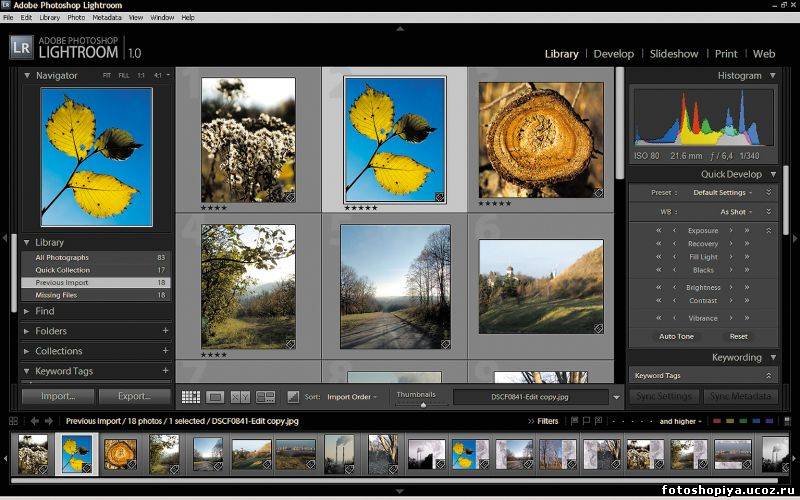
- Условно бесплатная
- Windows
- Android
- iPhone
Редактируйте, обменивайтесь и моментально загружайте фотографии или пользуйтесь всей своей онлайн-библиотекой фотографий одним касанием пальца с помощью Adobe Photoshop Express для iPhone, iPad и Android.
-
80
-
Polarr
Polarr Photo Editor — от самых современных фильтров изображений до профессиональных локальных настроек.
- Условно бесплатная
- Windows
- Android
- iPhone
- Mac OS
- Онлайн сервис
От высокоточных световых и цветовых инструментов до продвинутых настроек четкости и сглаживания, до возможности создавать и сохранять свои собственные фильтры.
Polarr — идеальный редактор фотографий для блоггеров, студентов и профессионалов в области фотографии. Теперь есть возможность пакетного экспорта фотографий, добавления водяных знаков и использования сочетаний клавиш. Polarr Photo Editor также является наиболее эффективным инструментом редактирования фотографий, доступным в Chrome.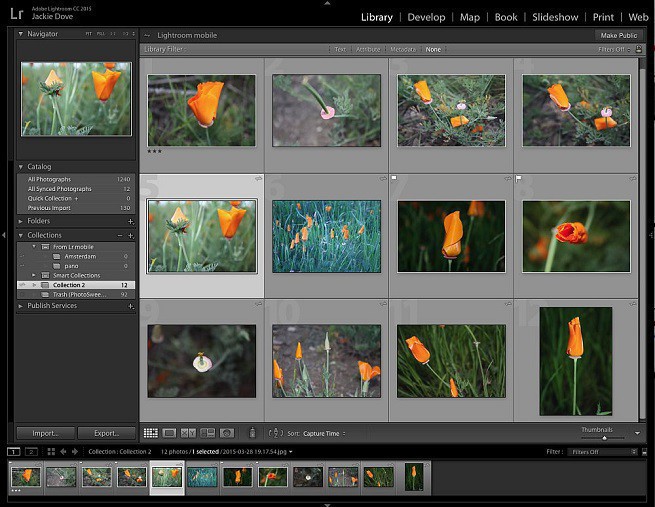
-
42
-
Snapseed
Snapseed — это приложение для улучшения и обмена фотографиями, которое имеет мощный набор фильтров и инструментов для обработки изображений.
- Бесплатная
- Android
- iPhone
Snapseed — это приложение для улучшения и обмена фотографиями, которое имеет мощный набор фильтров и инструментов для работы с изображениями.

-
39
-
Mylio
Бесплатный органайзер фотографий.
- Условно бесплатная
- Windows
- Android
- iPhone
- Mac OS
Легко собирать, систематизировать и защищать все фотографии на всех ваших устройствах. Используйте Mylio, чтобы заново открывать, наслаждаться и делиться своими воспоминаниями — в любое время и в любом месте.
- 23
-
Daminion
Серверное программное обеспечение для управления фотографиями от Daminion Software.

- Условно бесплатная
- Windows
Серверное программное обеспечение для управления фотографиями от Daminion Software. Подходит для небольших команд и творческих профессионалов.
-
20
-
Capture One Pro
Capture One Pro — это ведущее программное обеспечение для конвертации и документооборота.
- Платная
- Windows
- Mac OS
Capture One Pro — это профессиональный конвертер RAW, предлагающий вам высочайшее качество изображения с точными цветами и невероятной детализацией с более чем 300 высококачественных камер — прямо из коробки.
 Он предлагает современный привязанный захват, мощное управление цифровыми активами, обширные инструменты настройки и гибкий рабочий процесс.
Он предлагает современный привязанный захват, мощное управление цифровыми активами, обширные инструменты настройки и гибкий рабочий процесс.
-
12
-
ViewNX-i
Программное обеспечение Nikon ViewNX-i позволяет просматривать неподвижные изображения и видеофайлы, редактировать неподвижные изображения с помощью Capture.
- Бесплатная
- Windows
- Mac OS
Просматривайте свои изображения и видео с таким же азартом, как и при съемке. Программное обеспечение Nikon ViewNX-i позволяет просматривать неподвижные изображения и видеофайлы, редактировать неподвижные изображения с помощью Capture NX-D или видеофайлы с помощью ViewNX-Movie Editor. Вы также можете выполнять обработку изображений в ViewNX-i.

Adobe Photoshop Lightroom Classic альтернативы и похожие программы
Редактируйте и упорядочивайте свои фотографии с помощью приложения, оптимизированного для рабочего стола.
Lightroom Classic CC предоставляет вам мощные инструменты одним щелчком и расширенные элементы управления, чтобы ваши фотографии выглядели потрясающе. С легкостью организуйте все свои фотографии на рабочем столе и делитесь ими различными способами.
Adobe Lightroom Classic доступен в рамках плана «Фотография», стоимость которого составляет 9,99 долл. США в месяц. Самый высокий уровень подписки относится к плану Все приложения + Adobe Stock для Adobe Creative Cloud , стоимость которого составляет 82,98 долл. США в месяц (Источник: Adobe, 3 июля 2019 г.).
Ссылки на официальные сайты
Официальный сайт Facebook
Категории
Фото и графика
Теги
photography photo-editing image-editing digital-asset-management adobe-creative-cloud
Официальный сайт
-
Adobe Photoshop Lightroom CC
Создавайте невероятные фотографии в любом месте с совершенно новым Lightroom CC и облачным хранилищем объемом 1 ТБ.
 Получите мощные функции редактирования на любом устройстве в новом, простом в использовании интерфейсе. Редактируйте в полном разреше…
Получите мощные функции редактирования на любом устройстве в новом, простом в использовании интерфейсе. Редактируйте в полном разреше…
Платно iPad iPhone Android Web Windows Mac
Workflow Обработка необработанных фотографий Организация фото Оптимизировано для мобильных устройств Mobile friendly Организация структуры файлов Распознавание лиц Встроенный редактор фотографий Пакетное редактирование
338
-
digiKam
digiKam is an advanced digital photo management application for linux/KDE, which makes importing and organizing digital photos a «snap».
 Фотографии организованы в альбомы, которые можно отсортировать в хронологическом порядке, по макету папки или по…
Фотографии организованы в альбомы, которые можно отсортировать в хронологическом порядке, по макету папки или по…
Открытый исходный код Бесплатно Qt KDE BSD Linux Windows Mac
Workflow На основе тегов Сырой вид Импорт Сырое редактирование Photo Sharing Организация фото Мультиплатформенный экспорт Укладка изображений Фотографии с геотегами Теги для файлов Распознавание лиц Автоматизация электронной почты Поиск дубликатов изображений Встроенный редактор фотографий
229
-
darktable
darktable — это виртуальный lighttable и darkroom для фотографов: он управляет вашими цифровыми негативами в базе данных и позволяет просматривать их через масштабируемый lighttable.
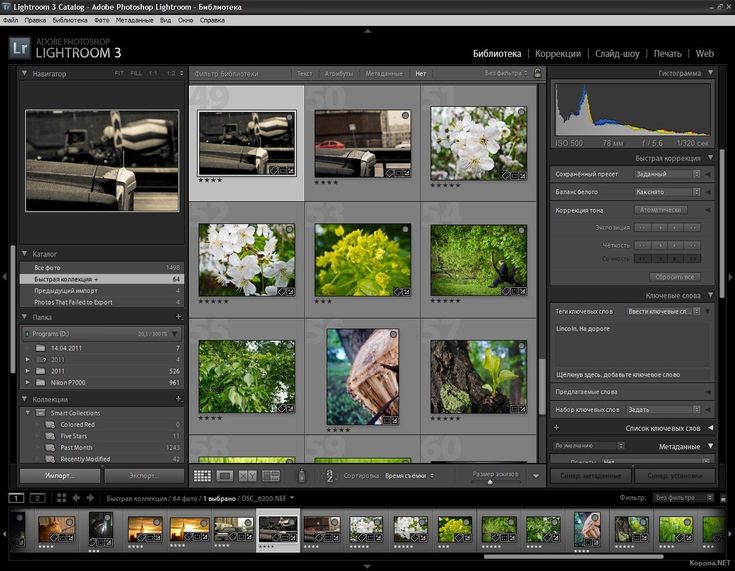 это также позволяет вам разрабатывать необработанные изображения и…
это также позволяет вам разрабатывать необработанные изображения и…
Открытый исходный код Бесплатно BSD Linux Windows Mac
Редактирование фотографий Обработка необработанных фотографий Организация фото Фото филтры Неразрушающее редактирование Несколько языков Сценарии Lua Водяной знак изображения Фотографии с геотегами Поддержка командной строки
172
-
RawTherapee
RawTherapee — это бесплатный конвертер RAW и программное обеспечение для цифровой обработки фотографий.
 Все изменения могут быть применены и пакетно обработаны в удобное время.
Все изменения могут быть применены и пакетно обработаны в удобное время.
Открытый исходный код Бесплатно PortableApps.
 com
BSD
Linux
Windows
Mac
com
BSD
Linux
Windows
Mac
Обработка необработанных фотографий Сырой конвертер Не требует установки Неразрушающее редактирование Несколько языков Манипуляции с кривыми Пакетная обработка Пакетное преобразование
157
-
Hugin
Hugin — это простой в использовании кроссплатформенный инструмент для создания панорамных изображений на основе Panorama Tools.
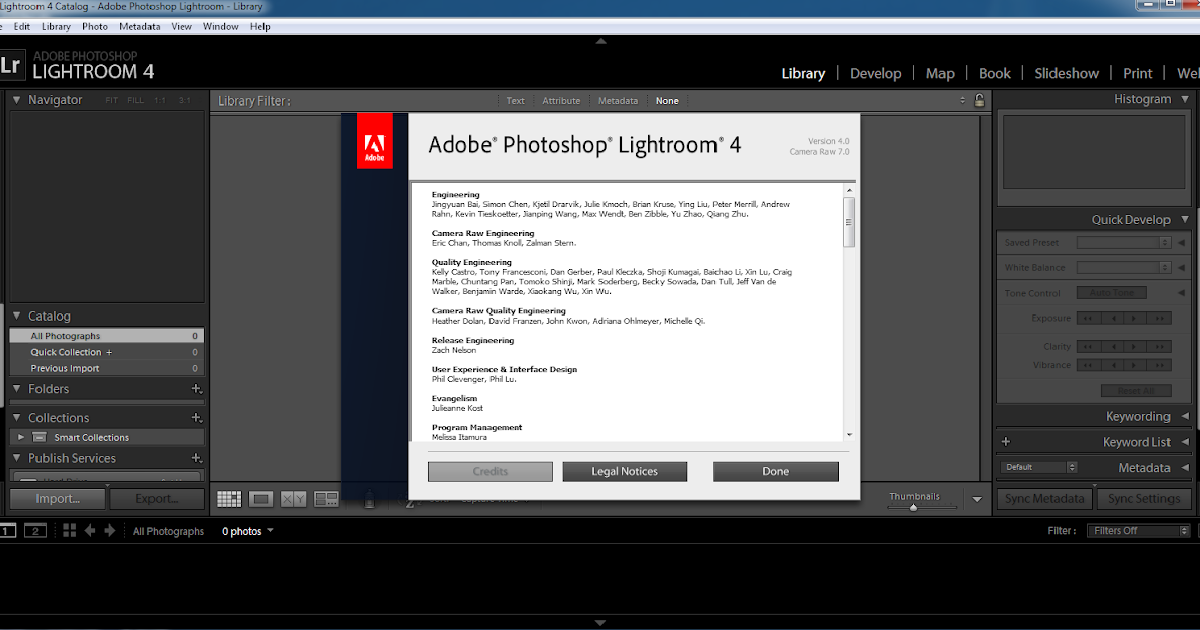 С помощью Hugin вы можете собрать мозаику фотографий в полную впечатляющую панораму, сшить любую серию накладывающихся др…
С помощью Hugin вы можете собрать мозаику фотографий в полную впечатляющую панораму, сшить любую серию накладывающихся др…
Открытый исходный код Бесплатно Linux Windows Mac
Панорамный Маски объектов Создавайте сложные HDR фотографии Android Sync
127
-
ACDSee Photo Studio
Лучший менеджер по цифровым активам на рынке ACDSee Photo Studio Standard 2018, разработанная на протяжении десятилетий, отвечает требованиям современной обработки изображений.
 Photo Studio Standard 2018 продолжает предлагать надежные, эффективные и…
Photo Studio Standard 2018 продолжает предлагать надежные, эффективные и…
Платно iPad iPhone Windows Mac
Обработка необработанных фотографий RAW-преобразования Организация фото Фотоэффекты Onedrive интеграция Explorer-like Каталог локальных изображений Встроенный просмотрщик изображений Встроенный редактор изображений Встроенный архиватор Пакетное редактирование Поддержка 4K
123
-
Adobe Photoshop Elements
Adobe Photoshop Elements combines power and simplicity so you can make ordinary photos extraordinary; tell engaging stories in beautiful, personalized creations for print and the web; and easily find and view all your photos.
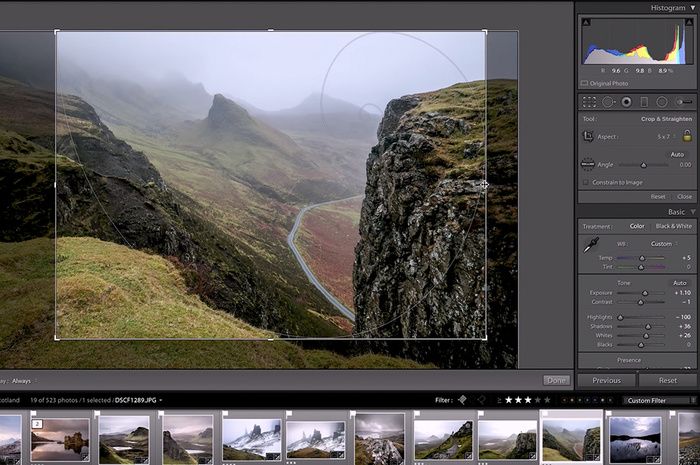
Платно Windows S Windows Mac
Обрезка без потерь Манипуляции со слоями Распознавание лиц
64
-
UFRaw
UFRaw (что означает «Неопознанный Flying Raw») — это приложение, которое может читать и манипулировать фотографиями в необработанных форматах изображений, созданными многими цифровыми камерами.
 UFRaw доступен как в виде отдельной утилиты, так и в ви…
UFRaw доступен как в виде отдельной утилиты, так и в ви…
Открытый исходный код Бесплатно GIMP Linux Windows Mac
24
-
Corel AfterShot Pro
Corel AfterShot Pro — это быстрое, гибкое программное обеспечение для работы с цифровыми фотографиями, которое сочетает в себе мощное управление фотографиями, расширенное неразрушающее редактирование и полную обработку RAW.

Платно Linux Windows Mac
Сырой конвертер Организация фото Неразрушающее редактирование
20
-
Capture One Pro
Capture One Pro — это профессиональный конвертер RAW, предлагающий вам высочайшее качество изображения с точными цветами и невероятной детализацией с более чем 300 высококачественных камер — прямо из коробки.
 Он предлагает современный привязанный за…
Он предлагает современный привязанный за…
Платно Windows Mac
Выборочные настройки температуры цвета Сырой конвертер Неразрушающее редактирование Каталог локальных изображений Пакетное редактирование Расширенная обработка RAW
19
-
PTgui
PTGui — это программа для панорамного шитья.
 Изначально разработанный как графический пользовательский интерфейс для Panorama Tools (отсюда и название), PTGui теперь представляет собой полнофункциональное приложение для сшивания фотографий.
Изначально разработанный как графический пользовательский интерфейс для Panorama Tools (отсюда и название), PTGui теперь представляет собой полнофункциональное приложение для сшивания фотографий.
Платно Windows Mac
Коррекция баланса белого Коррекция виньетирования Коррекция точки обзора Выпрямить горизонты Стежок повернутых изображений Стереографические панорамы Сферические панорамы Профили датчиков Прямолинейные панорамы Поддержка источника PNG Панорамный Панорамные проекции Поддержка OpenCL Маскировка объектов Несколько языков Маленькая Планета поддержки Поддержка источника HDR HDR Панорамы Гигапиксельные панорамы EXR источник поддержки Экспозиция Fusion Коррекция экспозиции Экспорт в фотошоп Эквиректилинейные панорамы Редактирование контрольной точки Пакетный Брошюровщик Пакетная обработка Пакетный строитель Поддержка 64 bit
15
-
Luminar
Meet the most innovative professional photo editor built by photographers for photographers.
 Luminar brings everything you need to make perfect photos in less time! We designed Luminar to be the best photo software for modern photographers. This may…
Luminar brings everything you need to make perfect photos in less time! We designed Luminar to be the best photo software for modern photographers. This may…
Платно Windows Mac
Сырой конвертер Фото филтры Поддержка слоёв
13
-
nama5 RAW processor
Небольшое, но умное программное обеспечение для преобразования RAW, предназначенное для растущего сообщества непрофессиональных фотографов, исследующих возможности цифровой фотографии RAW.
 С помощью этого простого программного обеспечения вы можете …
С помощью этого простого программного обеспечения вы можете …
Платно Windows
Обработка необработанных фотографий Сырой конвертер Не требует установки
6
-
NeoFinder
NeoFinder (ранее известный как CDFinder) — это мощный и очень быстрый инструмент каталогизации дисков, считывающий метаданные, такие как EXIF, IPTC, JPG, TIFF, MP3, AAC (iTunes).
 Он быстро каталогизирует весь ваш носитель и дисковую библиотеку, а та…
Он быстро каталогизирует весь ваш носитель и дисковую библиотеку, а та…
Платно Mac
6
-
DxO PhotoLab
Конверсионное программное обеспечение для Mac и ПК, которое автоматически исправляет оптические недостатки, расширяет динамический диапазон и плавно удаляет цифровые шумы с изображений.
Платно Windows Mac
Обработка необработанных фотографий
4
-
Priime
Для каждой фотографии, отредактированной с помощью приложения, Priime проанализирует ее свойства — такие как цветовая палитра и динамический диапазон — и затем предложит определенный стиль для применения в качестве фотофильтра.
 Предустановленные фил…
Предустановленные фил…
Бесплатно с ограниченным функционалом Adobe Photoshop Lightroom iPad iPhone Mac
Photo Sharing Ретушь фото
3
-
IMATCH
IMatch позволяет легко просматривать, редактировать и организовывать вашу коллекцию цифровых изображений.
 Он интегрирует все ваши другие приложения, работает с вашей цифровой камерой и помогает вам во всех аспектах вашего рабочего процесса цифровой …
Он интегрирует все ваши другие приложения, работает с вашей цифровой камерой и помогает вам во всех аспектах вашего рабочего процесса цифровой …
Платно Windows
3
-
AlienSkin Exposure X3
AlienSkin Exposure X3: Редактирование RAW-фотографий и организация фотографий / Управление цифровыми активами, аналоговое моделирование фильмов.
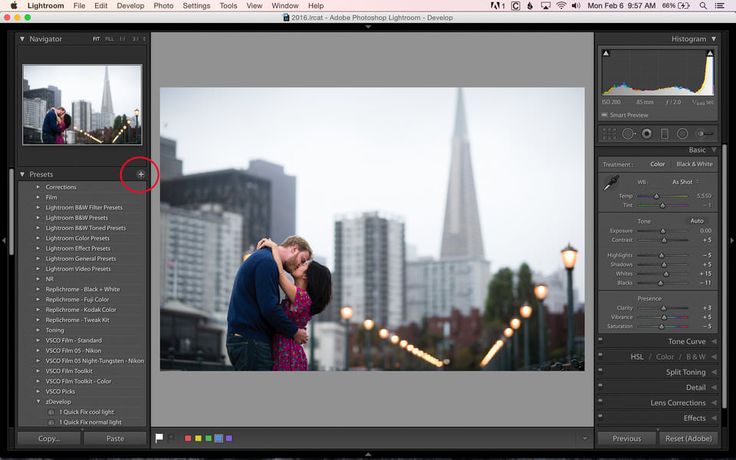 Великолепное редактирование Экспозиция предоставляет все инструменты, необходимые для создания красивых …
Великолепное редактирование Экспозиция предоставляет все инструменты, необходимые для создания красивых …
Платно Windows Mac
2
-
ON1 Photo RAW
ON1 Photo RAW — это молниеносный необработанный процессор, редактор фотографий и коллекция плагинов — все, что требовали фотографы в одном приложении. В отличие от текущего класса исходных фоторедакторов, требующих каталогов, перераспределения между…
Платно Windows Mac
2
-
Darkr
Darkr — приложение, созданное в темной комнате, которое позволяет создавать фотографии, аналогичные тем, которые вы делаете в реальной темной комнате.
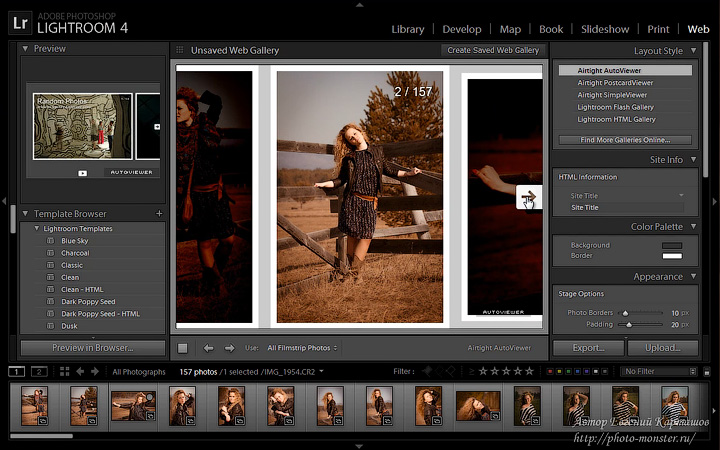 ФУНКЦИИ + Развивайте свои изображения с камеры или снимайте на широкоформатную камеру + Только чер…
ФУНКЦИИ + Развивайте свои изображения с камеры или снимайте на широкоформатную камеру + Только чер…
Бесплатно iPad iPhone
1
[email protected]
ООО ЛАЙТРУМ, Москва (ИНН 7704430490), реквизиты, выписка из ЕГРЮЛ, адрес, почта, сайт, телефон, финансовые показатели
Обновить браузер
Обновить браузер
Возможности
Интеграция
О системе
Статистика
Контакты
CfDJ8No4r7_PxytLmCxRl2AprPpN3DYr-pQs_3FUnlhIVBK1cDTutm705pU9J9z1YRRDaXZbCjvrOTflZuhLW00xkwXOyY1yni2UgNJCqXNJNNeboMjf2pdrF1uISZ7SaO0Ba7YcvWvpPCK0CkW7qsPjSTQ
Описание поисковой системы
энциклопедия поиска
ИНН
ОГРН
Санкционные списки
Поиск компаний
Руководитель организации
Судебные дела
Проверка аффилированности
Исполнительные производства
Реквизиты организации
Сведения о бенефициарах
Расчетный счет организации
Оценка кредитных рисков
Проверка блокировки расчетного счета
Численность сотрудников
Уставной капитал организации
Проверка на банкротство
Дата регистрации
Проверка контрагента по ИНН
КПП
ОКПО
Тендеры и госзакупки
Юридический адрес
Анализ финансового состояния
Учредители организации
Бухгалтерская отчетность
ОКТМО
ОКВЭД
Сравнение компаний
Проверка лицензии
Выписка из ЕГРЮЛ
Анализ конкурентов
Сайт организации
ОКОПФ
Сведения о регистрации
ОКФС
Филиалы и представительства
ОКОГУ
ОКАТО
Реестр недобросовестных поставщиков
Рейтинг компании
Проверь себя и контрагента
Должная осмотрительность
Банковские лицензии
Скоринг контрагентов
Лицензии на алкоголь
Мониторинг СМИ
Признаки хозяйственной деятельности
Репутационные риски
Комплаенс
Компания ООО ЛАЙТРУМ, адрес: г. Москва, ул. Фрунзенская 3-Я, д. 5 пом. IV ком. 3 зарегистрирована 30.06.2017. Организации присвоены ИНН 7704430490, ОГРН 1177746644668, КПП 770401001. Основным видом деятельности является деятельность по комплексному обслуживанию помещений, всего зарегистрировано 17 видов деятельности по ОКВЭД. Связи с другими компаниями отсутствуют.
Москва, ул. Фрунзенская 3-Я, д. 5 пом. IV ком. 3 зарегистрирована 30.06.2017. Организации присвоены ИНН 7704430490, ОГРН 1177746644668, КПП 770401001. Основным видом деятельности является деятельность по комплексному обслуживанию помещений, всего зарегистрировано 17 видов деятельности по ОКВЭД. Связи с другими компаниями отсутствуют.
Количество совладельцев (по данным ЕГРЮЛ): 1, генеральный директор — Агейчев Александр Львович. Размер уставного капитала 100 000₽.
Компания ООО ЛАЙТРУМ не принимала участие в тендерах. В отношении компании было возбуждено 2 исполнительных производства. ООО ЛАЙТРУМ не участвовало в арбитражных делах.
Реквизиты ООО ЛАЙТРУМ, юридический адрес, официальный сайт и выписка ЕГРЮЛ доступны в системе СПАРК (демо-доступ бесплатно).
Полная проверка контрагентов в СПАРКе
- Неоплаченные долги
- Арбитражные дела
- Связи
- Реорганизации и банкротства
- Прочие факторы риска
Полная информация о компании ООО ЛАЙТРУМ
299₽
- Регистрационные данные компании
- Руководитель и основные владельцы
- Контактная информация
- Факторы риска
- Признаки хозяйственной деятельности
- Ключевые финансовые показатели в динамике
- Проверка по реестрам ФНС
Купить Пример
999₽
Включен мониторинг изменений на год
- Регистрационные данные компании
- История изменения руководителей, наименования, адреса
- Полный список адресов, телефонов, сайтов
- Данные о совладельцах из различных источников
- Связанные компании
- Сведения о деятельности
- Финансовая отчетность за несколько лет
- Оценка финансового состояния
Купить Пример
Бесплатно
- Отчет с полной информацией — СПАРК-ПРОФИЛЬ
- Добавление контактных данных: телефон, сайт, почта
- Добавление описания деятельности компании
- Загрузка логотипа
- Загрузка документов
Редактировать данные
СПАРК-Риски для 1С
Оценка надежности и мониторинг контрагентов
Узнать подробности
Заявка на демо-доступ
Заявки с указанием корпоративных email рассматриваются быстрее.
Вход в систему будет возможен только с IP-адреса, с которого подали заявку.
Компания
Телефон
Вышлем код подтверждения
Эл. почта
Вышлем ссылку для входа
Нажимая кнопку, вы соглашаетесь с правилами использования и обработкой персональных данных
Adobe Photoshop Lightroom 5.7.1 Final
Сайт создан на платформе Nethouse. Хотите такой же?
Поиск по каталогу
Программы / Графика
новинка
00.00
Adobe Photoshop Lightroom 5.7.1 Final
Версия программы: 5.7.1
Официальный сайт: Adobe System Inc.
Язык интерфейса: Русский, Английский и другие
Лечение: не требуется
Системные требования:
Intel Pentium or AMD Athlon 64 processor*
Microsoft Windows 7 with Service Pack 1, Windows 8, or Windows 8. 1
1
2 GB of RAM (8 GB recommended)
2 GB of available hard-disk space; additional free space required during installation (cannot install on removable flash storage devices)
1024 x 768 display
DirectX 10-capable or later video adapter
Internet connection and registration are necessary for required software activation, membership validation, and access to online services.
Описание:
Adobe Photoshop Lightroom — мощный и удобный инструмент для работы с цифровыми изображениями и фотографиями. С помощью программы Вы сможете выполнить всю последовательность действий по обработке снимков, начиная с их импорта из камеры и заканчивая печатью или размещением в сети Интернет. Кроме наличия всех самых необходимых функций для редактирования изображений, также пользователю предоставляется возможность организовывать и эффективно управлять собственной коллекцией фотографий, группируя их по датам, директориям, ключевым словам и метаданным. Готовые снимки можно с легкостью помещать в профессиональные макеты для печати, создавать из них красочные слайд-шоу, а также загружать их на различные сервисы, например Facebook, SmugMug и Flickr.
Новое в Adobe Photoshop Lightroom 5:
В последней версии одного из самых популярных комбайнов RAW-конверторов появилось несколько крайне полезных особенностей для фотографов, которые увлекаются обработкой JPEG и RAW снимков.
Первое, о чем пойдет речь, это усовершенствованный инструмент Healing Brush. Если раньше вы могли только выбирать радиус вашей кисточки и убирать всевозможные точечные дефекты кожи, то теперь возможности инструмента вплотную подобрались к тому, чему обучился Photoshop за последние годы/версии. Теперь можно делать выделение любой неправильной формы и затем полностью стирать ненужные объекты с глаз долой с фотоснимка.
Следующий интересный инструмент, о котором стоит рассказать — это радиальный градиент (Radial Gradient). С помощью него можно выделить нужный объект, на котором хочется сконцентрировать внимание зрителя и затемнить все вокруг с мягким градиентом. Или наоборот, выделить область и проявить все, что находится внутри. Таким образом, можно добавить недостающие источники освещения там, где очень хочется, чтобы они были.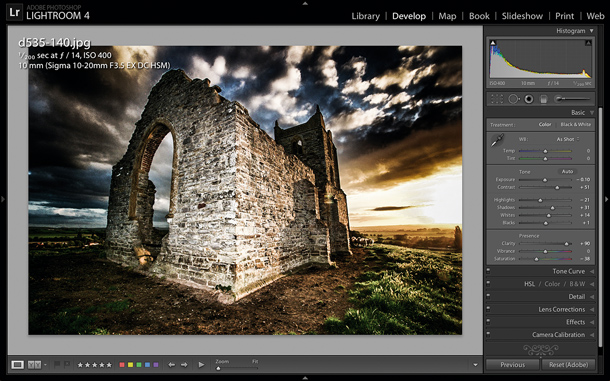 Естественно, наиболее эффективно работать этот инструмент будет только с RAW-файлами.
Естественно, наиболее эффективно работать этот инструмент будет только с RAW-файлами.
Так или иначе, сделать 100% фотографий без заваленного горизонта просто невозможно. А если еще и объектив используете широкоугольный, тогда еще и искаженных объектов на карточках будет очень много. Во всем этом теперь вас будет выручать Upright, при чем даже в автоматическом режиме. Если же результаты робота вас не устраивает, можно попросить его заняться только исправлением заваленного горизонта или отдельно дисторсии.
Смарт превью (smart preview) — это возможность просматривать и даже редактировать файлы, которые находятся на вашем сетевом или просто внешнем диске, когда вы находитесь где-то далеко на выезде. Если заранее отметить чекерами нужные окошки в процессе импорта или в самой библиотеке уже после, тогда Lightroom сохранит достаточно большие файлы превью, чтобы вы могли с ними работать в пути. А когда вернетесь к вашему хранилищу данных, то программа сама подставит внесенные изменения в оригинальный файл.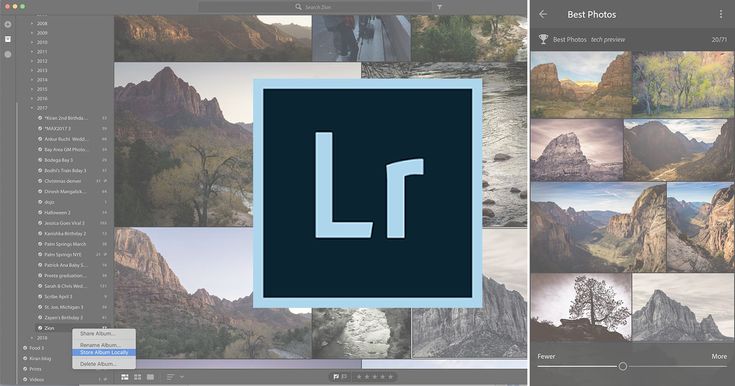
Теперь в слайдшоу можно добавить не только снимки, но и видео с подложкой музыки и экспортировать в форматы, которые будут читаться на большинстве современных ПК. На фоне популярности видеосъемки с помощью современных фотокамер, такая возможность не выглядит личшней.
Улучшенный раздел для создания фотокниг. Сам по себе процесс создания фотокниги в Lightroom сделан очень просто и увлекательно. Выбираете шаблон, в котором уже распределены места и обрезка фотографий на каждом листе и все — книга готова. Естественно, все это легко редактируется, видоизменяется и экспортируется в множество удобных конкретно для вас форматов вывода. В новой версии программы все это доработано и улучшено.
Помимо линейного градиента появился круговой. Он позволяет с легкостью создавать эффекты типа виньетирования. Выбираем круговую (или овальную) область на фото, выбираем желаемые изменения, они применяются ко всей фотографии, кроме выделенной области (или наоборот, только к ней).
Новое в версии 5. 7.1:
7.1:
Fixed issues with chromatic aberration specific to the Samsung NX1.
Camera Raw 8.7.1 introduces the following new features for Photoshop CC customers:
Fixed crash when rapidly adding corrections with the Spot Removal tool.
Fixed bug that prevented the Filter Brush cursor from displaying while changing brush size when the Graduated and Radial Filter overlay is turned off.
Improved quality of Camera Matching color profiles for the Nikon D810. Fixes visible banding issues with the Camera Standard, Camera Vivid, Camera Landscape, and Camera Monochrome profiles.
Особенности RePack’a:
Тип: Установка
Языки: Multi|Ru
Вырезано: Нечего
Добавлено: Русский язык
Лечение: Проведено (Patch by PaintR + hosts)
Что такое lightroom в фотошопе
Обзор программы Adobe Photoshop Lightroom 4
Adobe Photoshop Lightroom обычно определяют как RAW конвертер и каталогизатор в одном лице.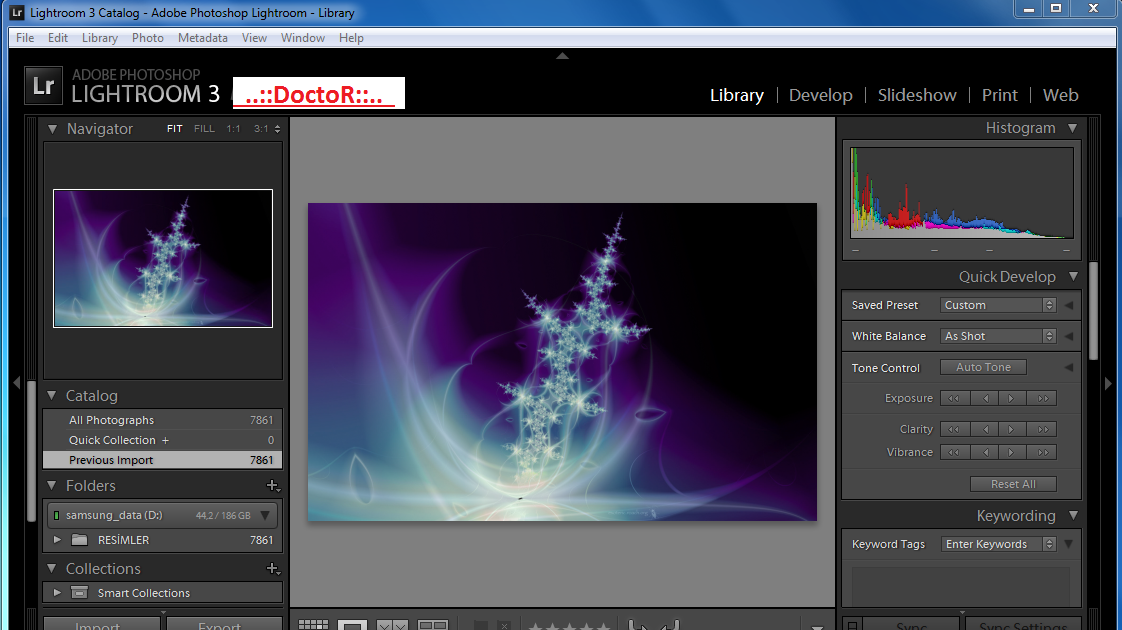 Подчеркивая, таким образом, две его самые востребованные функции. Но объяснить в полной мере, что такое Lightroom, человеку не знакомому с ним довольно сложно.
Подчеркивая, таким образом, две его самые востребованные функции. Но объяснить в полной мере, что такое Lightroom, человеку не знакомому с ним довольно сложно.
Пока конкуренты Adobe пытались повторить сверх успешный Photoshop, в недрах калифорнийской компании задумывался и развивался проект, полностью отринувший заслуги Старшего Брата. Photoshop (Фотомастерская), ставший символом цифровой эры, по сути был наследием пленочного времени. И нарастив небывалые мощности к 13 версии он все еще несет в себе слабости старой концепции. Например, неспособность работать с форматом RAW, не слишком элегантно решенная с помощью модуля Adobe Camera RAW.
Lightroom (Светлая комната) стал разрабатываться в недрах Adobe с 2002 года, первоначально проект носил название «Shadowland» (Царство теней). Редактор, в котором не было слоев (!), который изначально был рассчитан на работу с форматом RAW и предполагал обработку фотографий не поштучно, а сериями.
Первая версия Adobe Photoshop Lightroom увидела свет в январе 2007 года и сразу завоевала популярность. Что же предложила фотографам Adobe, чего у них не было раньше, когда уже существовали Photoshop, Bridge и Camera Raw?
Что же предложила фотографам Adobe, чего у них не было раньше, когда уже существовали Photoshop, Bridge и Camera Raw?
Lightroom реализует концепцию полного рабочего процесса цифровой фотографии внутри одного редактора. Другими словами, после того как снимок сделан вам нужен только Lightroom, чтобы проделать всю работу, которая необходима для ваших цифровых снимков. Единое решение для всего рабочего процесса – это очень удобно!
Вторая ключевая особенность Светлой Комнаты – это работа с сериями фотографий. Все что Lightroom может сделать с одним снимком, он может сделать и с десятком, и с сотней фотографий за раз. Пакетная работа заложена в программу изначально и реализована очень удобно.
Третье весомое достоинство – это шаблоны, то, что на английском языке именуется presets. В Lightroom шаблоны повсюду. Если какую-то команду вам нужно иногда повторять – настройте шаблон и применяйте ее в один клик! Шаблоны импорта и шаблоны экспорта, шаблоны обработки и переименования, шаблоны метаданных и фильтрации.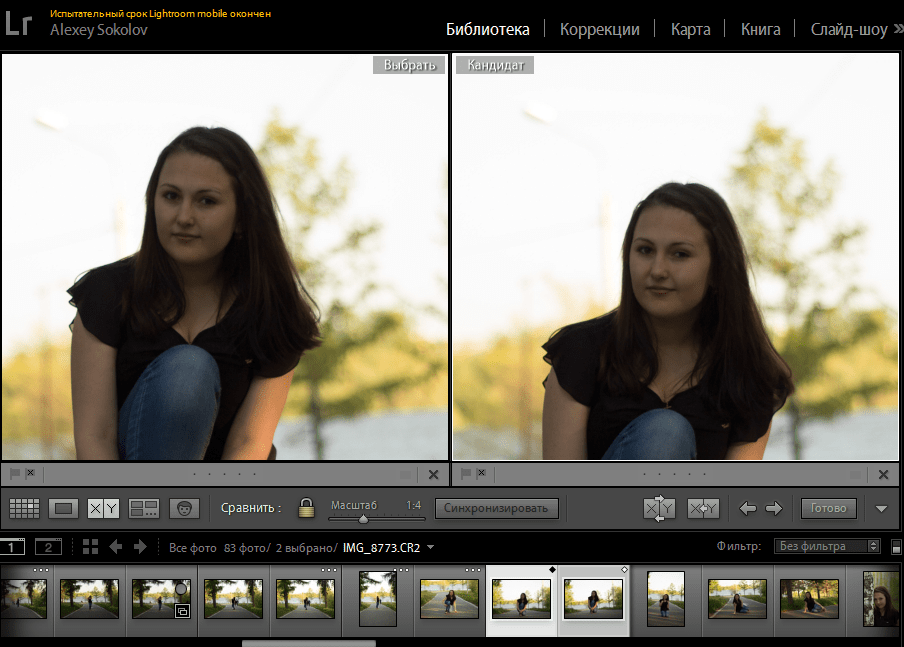 Любую операцию в Lightroom легко можно сохранить как шаблон и столь же легко этот шаблон модифицировать.
Любую операцию в Lightroom легко можно сохранить как шаблон и столь же легко этот шаблон модифицировать.
Ну и конечно работа с форматом RAW. Lightroom поддерживает работу с RAW изначально. А поскольку RAW это закрытый файл, созданный фотокамерой и записать изменения в него нельзя, то вся информация о работе с фотографиями записывается в отдельный файл, называемый «Каталог Lightroom». Таким образом, оригиналы фотографий всегда остаются неизменными, Lightroom лишь запоминает и отображает настройки, которые пользователь применил к снимкам. Программа запоминает всю историю работы с фотографией и позволяет отменить любое количество операций. Более того, поскольку действия записываются моментально, прямо в процессе работы, то в Lightroom вообще нет команды «Сохранить файл». Работа сохраняется всегда, и если в разгар работы выключили электричество, то вы ничего не потеряете!
Конечно, Lightroom не всемогущ, и в области глубокой обработки фотографий он уступает Старшему Брату. Photoshop незаменим, если требуется портретная ретушь, совмещение нескольких кадров в одной фотографии (например панорама или HDR снимок) или допечатная подготовка (перевод снимков в цветовое пространство CMYK).
В целом, если нужно глубоко и качественно обработать один снимок, то лучше всего подходит Photoshop, но если нужно обработать сотню снимков, то здесь Lightroom вне конкуренции.
Новаторская концепция Lightroom в сочетании с необычным дизайном вызывает у некоторых людей отторжение, в обзоре программы поймем причины. Им требуется некоторое время и усилие, чтобы понять и принять Lightroom. Но можно быть уверенным, что изучение нового инструмента окупится с лихвой.
В Lightroom все начинается с Импорта. После Импорта фотографии добавляются в базу данных Lightroom и становятся доступны для работы в нем.
Интерфейс импорта фотографий в Lightroom 4 ничуть не изменился
Функционал Lightroom, как мы увидим в обзоре программы, разбит на отдельные модули. Вплоть до третей версии их было пять: Library, Develop, Slideshow, Print и Web. А в новой, четвертой, версии добавилось еще два: Map и Book.
Рассмотрим по порядку каждый из модулей Lightroom, а так же изменения, произошедшие в них по сравнению с третей версией.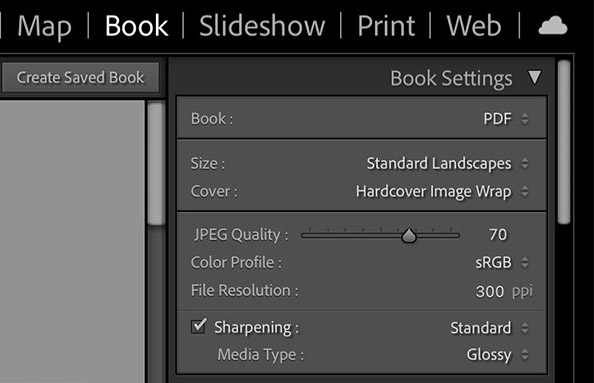 Но перед этим общая информация по Lightroom 4.
Но перед этим общая информация по Lightroom 4.
Новая версия вышла 5 марта 2012 года, спустя почти два года после выхода Lightroom 3. Lightroom 4 требует современной операционной системы, он не будет работать на Windows XP. После установки программа занимает 813 МБ, что более чем в два раза превышает место, занимаемое Lightroom 3.
Интерфейс практически не изменился, только новый загрузочный экран и обновленная иконка.
Простой и лаконичный загрузочный экран Lightroom 4, вот и все отличия в интерфейсе от предыдущей версии
Модуль Library (Библиотека)
Модуль Library отвечает за упорядочивание фото-архива. Здесь происходит систематизация, отбор и сортировка обширных фото-коллекций. А так же просмотр, анализ, и отбраковка вновь снятого материала.
Для систематизации снимков, можно использовать коллекции, рейтинг (от 0 до 5 звезд), флаги, цветные метки, и ключевые слова. Заполнение метаданных, таких как автор, название и описание снимка (кроме данных прописываемых камерой). Удобный поиск и фильтрацияпозволяет легко отыскать нужный снимок в многотысячных архивах.
Удобный поиск и фильтрацияпозволяет легко отыскать нужный снимок в многотысячных архивах.
Помимо этого, в модуле Library представлены удобные инструменты сравнения дубликатов и выбора одного снимка из серии.
Синхронный просмотр двух снимков в модуле Library позволяет в деталях сравнить снимки.
Онлайн коллекции (Publish Serviсes) позволяют простым перетаскиванием снимков публиковать их на таких площадках как Facebook и Flickr (доступ к новым ресурсам расширяется с помощью плагинов).
Изменения в модуле Library минимальны. Стеки теперь доступны не только в папках, но и в коллекциях, что, безусловно, удобно, а в панели Folders теперь можно переносить сразу несколько папок. На этом существенные изменения этого модуля заканчиваются.
Модуль Develop (Обработка)
Модуль Develop в Lightroom служит для обработки фотографий. Это то, что интересует людей в первую очередь, и изменения в этой части Lightroom довольно серьезны.
Появилась новая версия процесса 2012, в котором доступны новые инструменты обработки.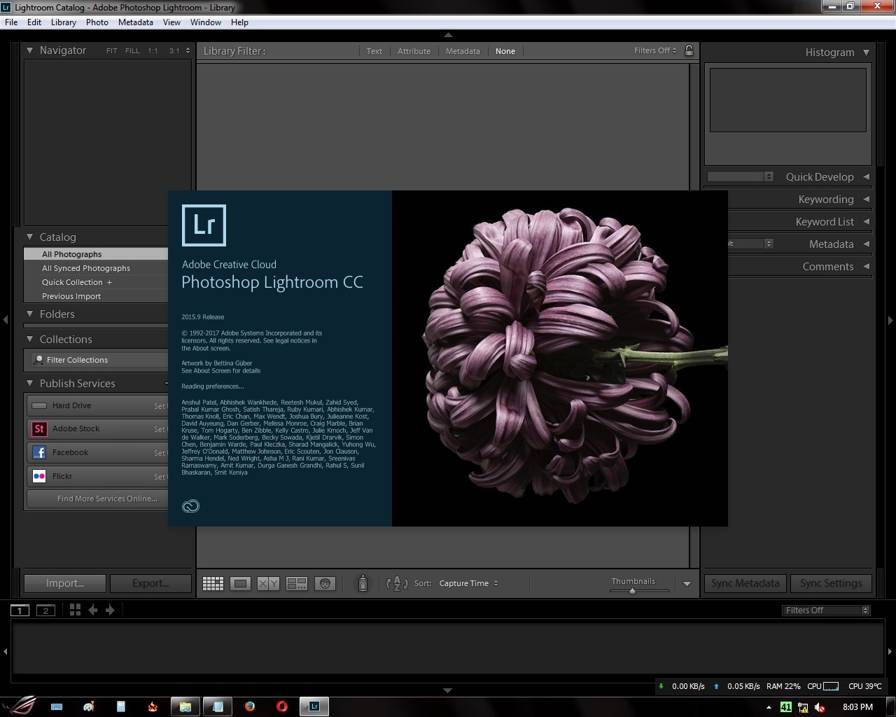 Снимки, которые были обработаны в Lightroom 3, не изменятся, и в модуле Develop будут отображаться с процессом версии 2010, где все настройки будут соответствовать Lightroom 3.
Снимки, которые были обработаны в Lightroom 3, не изменятся, и в модуле Develop будут отображаться с процессом версии 2010, где все настройки будут соответствовать Lightroom 3.
Прежде всего, полностью изменилась панель Basic, которая отвечает за основные настройки фотографии.
Изменения в панели Basic. Самые радикальные изменения затронули основу основ – параметр Exposure
Теперь все движки по умолчанию установлены в ноль, как для JPEG, так и для RAW снимков. Вероятно в Adobe считают, что так будет понятней для любителей. Все новые движки при движении вправо осветляют снимок, а при движении влево затемняют .
Лично меня такое новшество не радует. Все параметры установлены в ноль, хотя очевидно, что базовое усиление контраста, яркости и уровня черного и при этом применяется. Посмотреть снимок без этих коррекций, как это можно было в Lightroom 3, теперь не представляется возможным. Вернее для того, чтобы это сделать, нужно переключить версию процесса на 2010, тогда панель Basic вернется в прежний вид, и Lightroom будет использовать прежние алгоритмы обработки.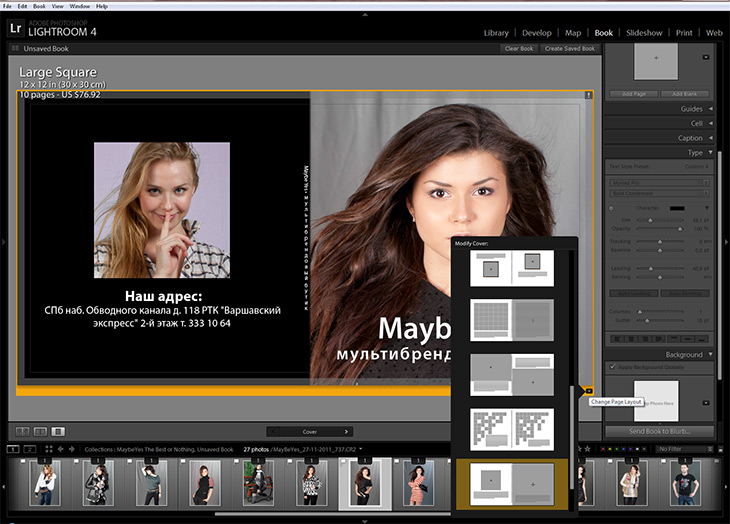 Но согласитесь, назвать это прогрессом никак нельзя.
Но согласитесь, назвать это прогрессом никак нельзя.
Вот так выглядит ноль в Lightroom 4!
Снимок переключен в процесс 2010 затем все движки панели Basic были установлены в ноль. После чего снимок был переключен в процесс 2012.
Тем не менее, обзор программы мы продолжим.
Конвертация фотографии по умолчанию может отличается от того, что показывал Lightroom 3. У снимка меняется точка черного.
В новом процессе 2012 исчез движок Brightness. Он слился с движком Exposure, и теперь это просто Exposure, который работает в целом как старая «Экспозиция», но препятствует отсечке в светах, то есть в светах это похоже на прежнюю «Яркость».
Движки Highlights и Shadows отвечают за перераспределение яркости в светах и тенях, это дальнейшие развитие алгоритмов Fill Light и Recovery. В целом работа движков напоминает тоновую компрессию при создании HDR снимков. С их помощью можно усилить локальный контраст и перераспределить тона изображения вытягивая детали из светов и теней.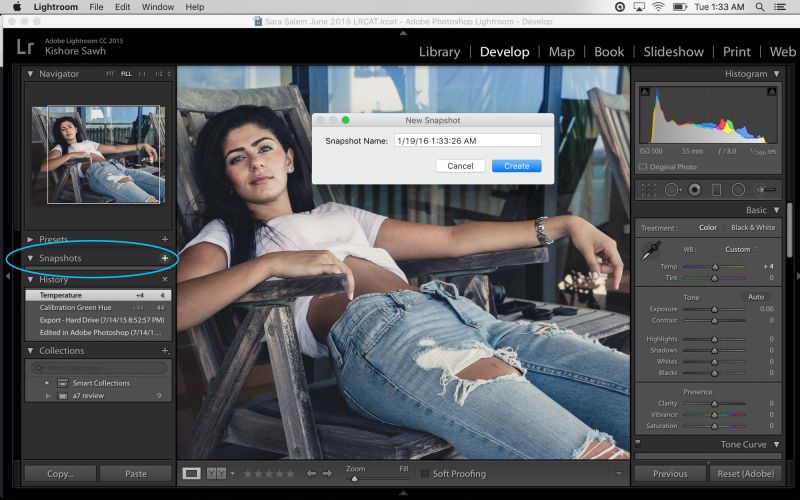
Повышение локального контраста с помощью движков Highlights, Shadows и Clarity.
Whites служит для установки белой точки, то для чего раньше применялся движок Exposure.Blacks – это тот же уровень черного, что и раньше, только теперь непонятно, где у него ноль.
Заявлено также, что переработан алгоритм Clarity, и теперь псевдо повышение локального контраста дает еще меньше ореолов.
Как видно в этой части обзора программы, изменения в панели Basic глобальны и не однозначны. Я думаю должно пройти некоторое время, должен накопиться некоторый опыт обработки в новом Lightroom, прежде чем каждый пользователь решит для себя, насколько ему подходят новые инструменты, нравится ли ему новый подход в обработке, предлагаемый Adobe.
Как бы то ни было, Lightroom позволяет включить прежнюю версию процесса и обрабатывать фотографии как прежде.
Следующим интересным обновлением, и на этот раз исключительно со знаком плюс, является расширение коррекций у «Кисти» и «Градиентного фильтра».
В списке доступных коррекций «Градиентного фильтра» и «Кисти» появились новые параметры: Highlights, Shadows, Noise, Moire, а так же регулировка Баланса Белого.
Интересно, что механизм подавления муара появился только в локальных коррекциях, в панели Detail, где настраивается подавление шума, все осталось по-прежнему, движка Moire там нет.
Новым шагом вперед стало усовершенствование инструмента «Кривая». Теперь в Lightroom есть не только нормальная кривая по точкам (она появилась два год назад в Lightroom 3), но и раздельные кривые для каждого из RGB каналов!
Такая настройка Кривой в синем канале, позволяет легко тонировать снимок в желто-синие оттенки
Профессионалы, безусловно, оценят. Но и в этой бочке меда не обошлось без дегтя, знакомого нам еще с обзора программы Lightroom 3. Не смотря на то, что формально у нас теперь есть нормальный инструмент Кривая, пользоваться им практически невозможно. Юзабилити этого инструмента стремится к нулю. И главная причина этого – крошечный размер этой кривой.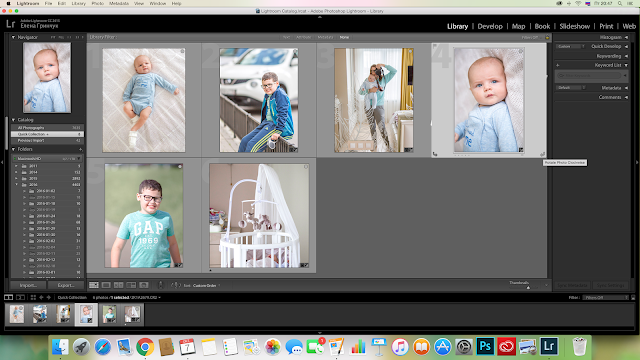 Перемещать точки по пиксельно – то еще мучение. Возможность двигать их по шагам курсорными клавишами тоже отсутствует. В результате имеем иллюстрацию к басне «Лиса и виноград».
Перемещать точки по пиксельно – то еще мучение. Возможность двигать их по шагам курсорными клавишами тоже отсутствует. В результате имеем иллюстрацию к басне «Лиса и виноград».
Лучше всего «удобство» Кривой Lightroom видно в сравнении с Кривой в Photoshop. Как говорится, почувствуйте разницу!
Еще одно обновление модуля Develop – инструмент Soft Proofing. Он позволяет приблизительно оценить, как будет выглядеть изображение при печати или выводе на других устройствах.
Например, можно посмотреть фотографию с профилем принтера или в цветовом пространстве sRGB для оценки того, как цвета будут отображаться в браузере. Инструмент не только отображает снимок с профилем устройства или в другом цветовом пространстве, но и показывает наличие цветов, выходящих за рамки цветового охвата конечного устройства.
Soft Proofing, синим цветом отмечены области, превышающие цветовой охват монитора, фиолетовым – превышающие цветовой охват принтера.
Soft Proofing будет, безусловно, востребован у профессионалов, работающих на откалиброванном оборудовании и соблюдающих стандарты управления цветом. Раньше для такой проверки приходилось устанавливать дополнительные плагины или же обращаться к Photoshop.
Раньше для такой проверки приходилось устанавливать дополнительные плагины или же обращаться к Photoshop.
В новом Lightroom расширена поддержка видео. Теперь ролики можно смотреть прямо внутри Lightroom, а так же выполнять их обработку: обрезка видео, настройка Баланса Белого, коррекция экспозиции, цветов, перевод в ч/б и тонирование. В связи с повсеместным распространением видео-режима у камер, подобный функционал кажется весьма уместным. Конечно Lightroom не пытается стать полноценным видеоредактором типа Adobe Premiere, но возможность простых коррекций многим придутся по вкусу.
Модуль Map (Карта)
В lightroom 4 появился новый модуль Map, который служит для географической систематизации снимков с помощью карты и GPS-координат.
В этот модуль встроен сервис Google Map, на карте которого и располагаются снимки. Если файлы содержат координаты GPS, то размещение снимков на карте происходит автоматически. Простое и элегантное решение, которое наверняка вызовет восторг у путешествующих фотографов.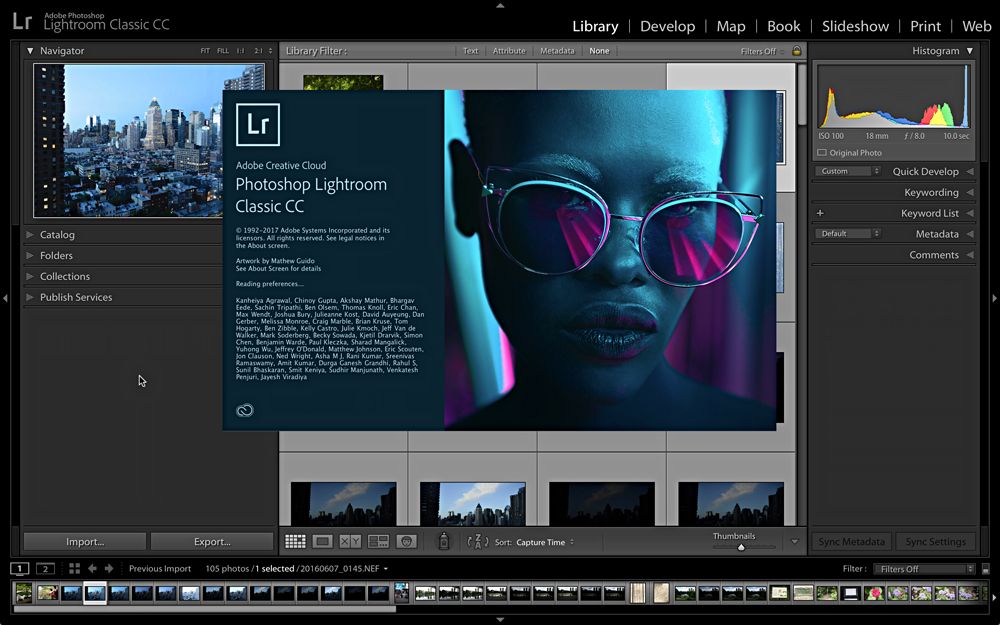 Поддерживается загрузка GPS треков для их синхронизации с фотографиями и создание собственных мест для быстрого поиска, фильтрации и упорядочивания фотографий по этим местам.
Поддерживается загрузка GPS треков для их синхронизации с фотографиями и создание собственных мест для быстрого поиска, фильтрации и упорядочивания фотографий по этим местам.
Модуль Book (Книга)
Следующим, абсолютным новшеством в обзоре программы Lightroom стал модуль Book, который предназначен для создания фото-книг.
Первое знакомство с модулем Book оставляет самые приятные впечатления. Просто, удобно, красиво. Ради таких вещей и стоило придумать Lightroom. Думаю, этот модуль будет пользоваться широкой популярностью у свадебных фотографов.
Книги создаются на основе предустановленных шаблонов, и это чрезвычайно просто и быстро. Модуль ориентирован на издательство Blurb и основан на его шаблонах. После создания книги можно сразу же отправить ее на печать в Blurb, при этом отображается ее стоимость. Если душа не лежит к сервису Blurb, то можно создать фото-книгу в виде PDF файла и напечатать ее где угодно.
Следующие модули Slideshow, Print и Web не претерпели заметных изменений. И если к модулю Print и Web нареканий нет, то в модуле Slideshow хотелось бы несколько больше возможностей. Лично мне не хватает возможности подстраивать смену фотографии под музыку, а так же двигать и масштабировать фотографии при показе. Без этих эффектов слайд-шоу выглядит слишком уж скучно.
И если к модулю Print и Web нареканий нет, то в модуле Slideshow хотелось бы несколько больше возможностей. Лично мне не хватает возможности подстраивать смену фотографии под музыку, а так же двигать и масштабировать фотографии при показе. Без этих эффектов слайд-шоу выглядит слишком уж скучно.
Заключение
В целом новая версия Lightroom оставляет положительные, хотя местами противоречивые ощущения. Это по-прежнему лучшее решение для систематизации и обработки больших объемов фотографий. Думаю, популярность Lightroom, как среди профессиональных фотографов, так и среди любителей, будет только возрастать.
Лично мне не понравилась новая идеалогия Adobe в панели Basic. Но, возможно, это специфика моего рабочего процесса, и для многих других фотографов такой подход будет удобней.
Что хотелось бы увидеть в новой версии Lightroom, но пока в нем так и не появилось? Лично для меня желаемым обновлением модуля Library было бы распознавание лиц, что сделало бы систематизацию портретов на порядок легче.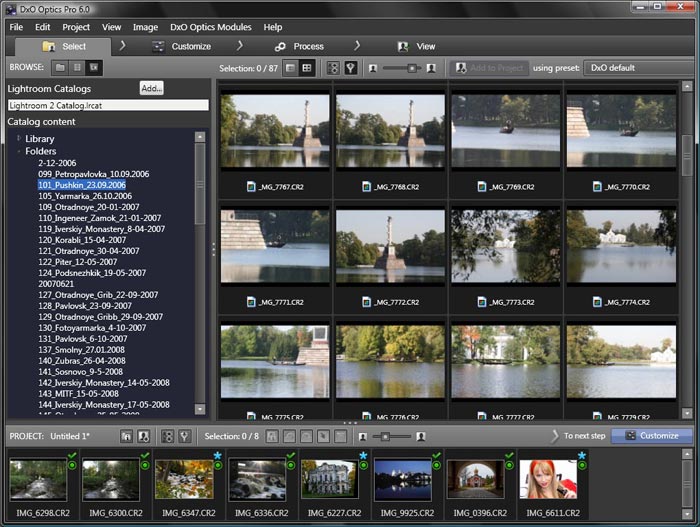 Это уже реализовано в Apple Aperture и Google Picasa. Такой инструмент позволил бы автоматически присваивать ключевые слова к фотографиям людей.
Это уже реализовано в Apple Aperture и Google Picasa. Такой инструмент позволил бы автоматически присваивать ключевые слова к фотографиям людей.
С точки зрения национальных интересов, хотелось бы получить официальную локализацию Lightroom на русском языке. Причем желательно, что бы это было сделано не так ужасно как в Photoshop. Горячие клавиши в Lightroom по-прежнему работают только в английской раскладке, что так же не слишком лояльно к не англоговорящим пользователям.
В настоящее время Adobe выпустила второй релиз-кандидат версии Lightroom 4.1, в котором исправлено множество ошибок, закравшихся в четвертую версию. Так что всем пользователям четвертого Lightroom рекомендую обновить программу сразу после выхода финальной 4.1 версии.
Что такое Adobe Photoshop Lightroom и его возможности
Фотографий на компьютере и телефоне становится много, их нужно где-то хранить. При этом нужно сделать так, чтобы к ним был доступ с любого устройства в любом месте, а еще – возможность обработки снимков.
Сервис Adobe Lightroom предлагает 1 Тб свободного места для хранения фотографий. Также есть инструменты для редактирования фото, инструмент автоматического подбора тэгов и многое другое. Сделаем небольшой обзор на один из самых популярных облачных хранилищ фотографий: расскажем, зачем нужна программа, какие ее функции и особенности, сколько стоит.
Загрузка и установка
Официальный сайт программы – здесь . Вы можете перейти сразу к загрузке установочного exe-файла, выбрав соответствующий пункт меню.
Загрузка установщика начнется автоматически. Запустите его и следуйте подсказкам. Например, вас попросят заполнить форму пользователя – навыки работы с приложением, род деятельности, кто будет пользоваться программой.
Приложения для мобильных устройств находятся в соответствующих магазинах – Play Market (для андроида) и Apple Store (для айфонов и айпадов).
Подписка
Программа платная. Есть несколько вариантов подписки.
- Подписка Lightroom (10$) — в этот пакет входит только облачное хранилище с 1 Тб места для хранения фотографий.
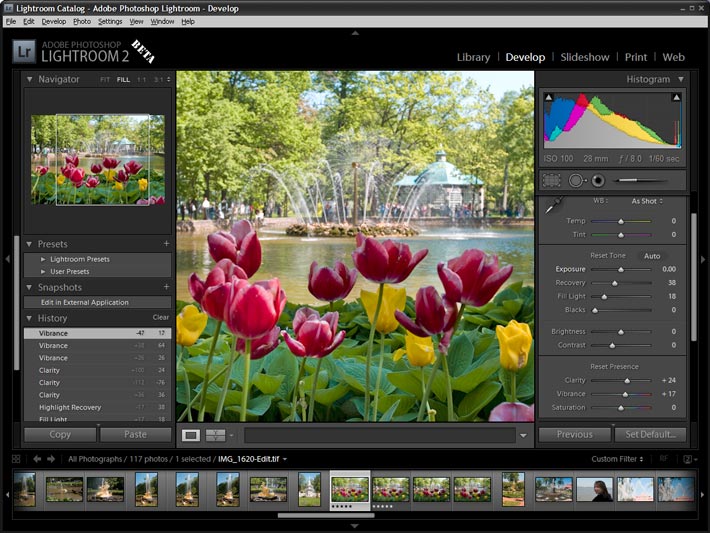
- Подписка Creative Cloud (тоже 10$) – кроме самого облака в пакет входят два приложения для обработки фото – Lightroom Classic и Photoshop, но для хранения предлагается только 10 Гб.
- Подписка на расширенный Creative Cloud (20$) – все те же инструменты, но только объем – 1 Тб на облаке.
Место для хранения можно расширить в любом тарифном плане за отдельную плату – до 10 Тб.
Многие пользователи прямо говорят, что это главный недостаток программы – она слишком дорогая. Если нужно только хранить фото, есть более бюджетные альтернативы (например, Google Фото, iCloud). Но в целом Adobe Lightroom выбирают из-за встроенного редактора, где можно быстро и удобно отредактировать фото на компьютере или телефоне.
Что предлагает Adobe Lightroom?
В полноценный комплект под названием Creative Cloud входят две программы – само облачное хранилище и программа для обработки фото – Classic. Дополнительный бонус для подписчиков – известный всем фоторедактор Photoshop.
Облако Lightroom
С облачным хранилищем, в целом, должно быть понятно. Вы загружаете фотографии на облако – и имеете к ним доступ с любого устройства, на котором зайдете под своей учетной записью.
Но есть несколько интересных фишек от разработчиков. Например, интеллектуальный поиск снимков. В облаке можно найти быстро нужную фотографию какого-то события, даже если не были прописаны тэги. Кстати, тэги прописываются автоматически программой – сразу после ее загрузки. Lightroom самостоятельно подбирает ключевые слова.
Фоторедактор Lightroom Classic
Что касается редактора Lightroom Classic, то здесь разговор можно сделать большим, но мы постараемся сделать краткое описание его возможностей.
По сути, это полноценный фоторедактор для обработки фото, доступный с телефона или компьютера. Вы сможете:
- корректировать цветопередачу снимка;
- управлять резкостью всего фото и отдельных деталей;
- с помощью функций «Поворот» или «Кадрирование» можно задавать композицию снимку;
- есть большой набор эффектов, стилей и профилей, которые можно накладывать на фото;
- улучшение перспективы, сглаживание и многое другое.
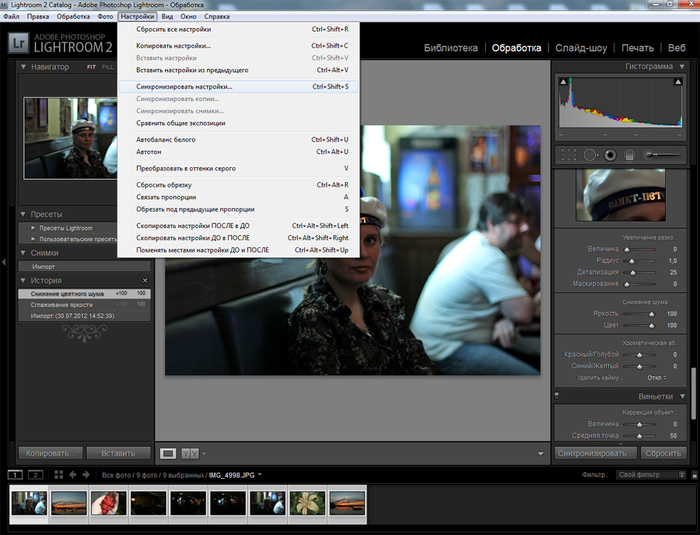
Подводим итоги
Итак, для чего и кого понадобится облако и фоторедактор Adobe Lightroom? Прежде всего, для профессиональных фотографов. Они получают до 10 Тб свободного места для фотографий, удобное хранилище с интеллектуальным поиском и автоматическими тэгами. Плюс – крутой профессиональный редактор, которым можно пользоваться на компьютере Windows и телефоне.
Для обычного пользователя, нам кажется, этот софт не нужен. Подписка недешевая, а фоторедактор достаточно сложный — с большим количеством инструментов, к которым обычно выдаются многостраничные инструкции. За меньшую сумму или вообще бесплатно можно найти другие альтернативы.
Выбираем фоторедактор для iOS-устройств: Adobe Photoshop Express и Lightroom CC или «Фотошоп – наше все!»
Думаю, все слышали о программе фотошоп, и когда-нибудь с ней сталкивались в своей практике. В программе есть раздел, который называется Camera RAW. Это очень удобная функция в фотошопе для того, чтобы обрабатывать файлы, в которых снимают все профессиональные фотографы.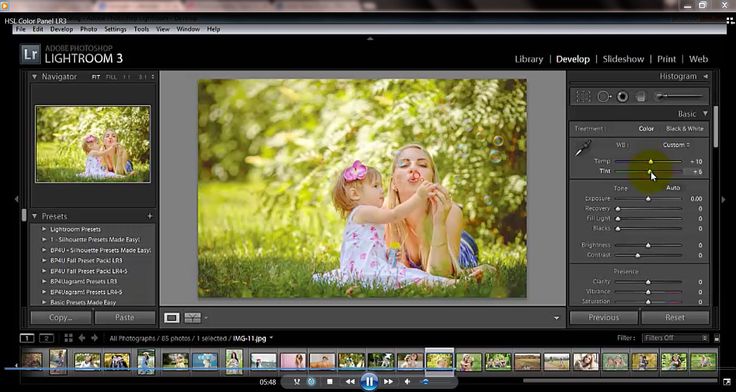
Расширение этого файла называется RAW. Он отличается от файла JPEG большим весом, и большими возможностями в обработке. Можно сказать это просто сырой файл (кстати, он так и переводится от англ. raw, что значит сырой), который просто отражает очень много информации.
Если его смотреть в обычном режиме просмотра, то он будет очень блеклый, ничем не примечательный файл, который будет весить 25-40 мб.
Но когда вы начнете с ним работать, то вы сможете оценить всю его прелесть и все его возможности. И в Camera RAW такие файлы обрабатываются очень замечательно и легко.
Когда я брал уроки у фотографа, когда учился фотографировать и обрабатывать файлы, меня как раз учили именно в этой программе все делать. Мне рассказал все секреты мой учитель.
Но в последствии, я сам еще очень много узнавал разных секретов у других профессионалов. И сейчас мне очень нравится как выглядят мои фотографии после обработки. Кстати, вот мое портфолио.
Вернемся к нашей теме. Эта встроенная функция в фотошоп быстрой и качественной обработки фотографий, которая называется Camera RAW, в дальнейшем получила свое развитие в программе Lightroom.
Эта встроенная функция в фотошоп быстрой и качественной обработки фотографий, которая называется Camera RAW, в дальнейшем получила свое развитие в программе Lightroom.
Все базовые настройки и суть программы взята из камеры рав. Конечно, разработчики пошли еще дальше, добавив много всего интересного в лайтрум, но начало было именно из камеры рав. Давайте разберем как с ним работать.
В чем разница между фоторедакторами Adobe Photoshop и Lightroom
Чтобы понять, какая программа лучше подойдет для конкретных задач, важно изучить разницу между Adobe Photoshop и Lightroom. Можно выделить 3 основных отличия:
- обработка изображений;
- редактирующие инструменты;
- рабочий процесс.
Обработка изображений
Разница лайтрума и фотошопа в том, что лайтрум не меняет исходное изображение. Применяемые эффекты и манипуляции сохраняются в каталоге, никак не влияя на оригинал. Все этапы обработки сохраняются в редакторе и при желании можно экспортировать на компьютер обработанное изображение, распечатать или выложить его в Интернет. При этом оригинал останется нетронутым. Такой способ обработки называется неразрушающим.
При этом оригинал останется нетронутым. Такой способ обработки называется неразрушающим.
Это очень удобно. Раз исходная фотография остается неизменной, можно возвращаться к ее редактированию неограниченное количество раз.
Photoshop действует совершенно по-другому. Все изменения сохраняются на исходной фотографии. Именно поэтому профессионалы советуют всегда создавать перед началом редактирования копию слоя. Так оригинал остается неповрежденным. Также можно сохранять исходный файл в формате PSD. Тогда к его обработке можно будет вернуться позже и внести все необходимые изменения. Однако такие файлы весят ни один десяток мегабайт. Тогда как каталог, в котором сохраняются этапы редактирования в лайтрум, занимает минимум места на компьютере, даже если в нем сохранена информация о тысячах изображений.
Чтобы применить неразрушающее редактирование в Photoshop придется сохранить 3 разных файла: оригинал, PSD файл и окончательное изображение со всеми изменениями. Так как формат PSD не позволяет выложить фото в сеть или распечатать его.
Редактирующие инструменты
Adobe Lightroom можно назвать максимально быстрым, способным оперативно выполнить большое количество задач. Photoshop более мощный, предназначенный для основательной работы. Но далеко не всем необходим его огромный потенциал.
Лайтрум создавался как более легкий аналог фотошопа. В условиях, когда после одной съемки фотографу необходимо обработать сотни, а то и тысячи цифровых изображений, необходим был фоторедактор, имеющий главные функции Photoshop, которые можно оперативно применить. И программа отвечает этим целям.
Редактор фотошоп наделен неимоверным запасом инструментов, фильтров, кистей, которые помогают всесторонне корректировать изображение. Разные виды обработки можно делать на нескольких созданных слоях. Правка каждого слоя может проводиться независимо от других. Профессионалы нередко делают по несколько десятков слоев. И это занимает очень много времени.
Принцип работы Adobe Lightroom линейный. Здесь нет слоев, меньше инструментов, но и гибкость редактирования меньше.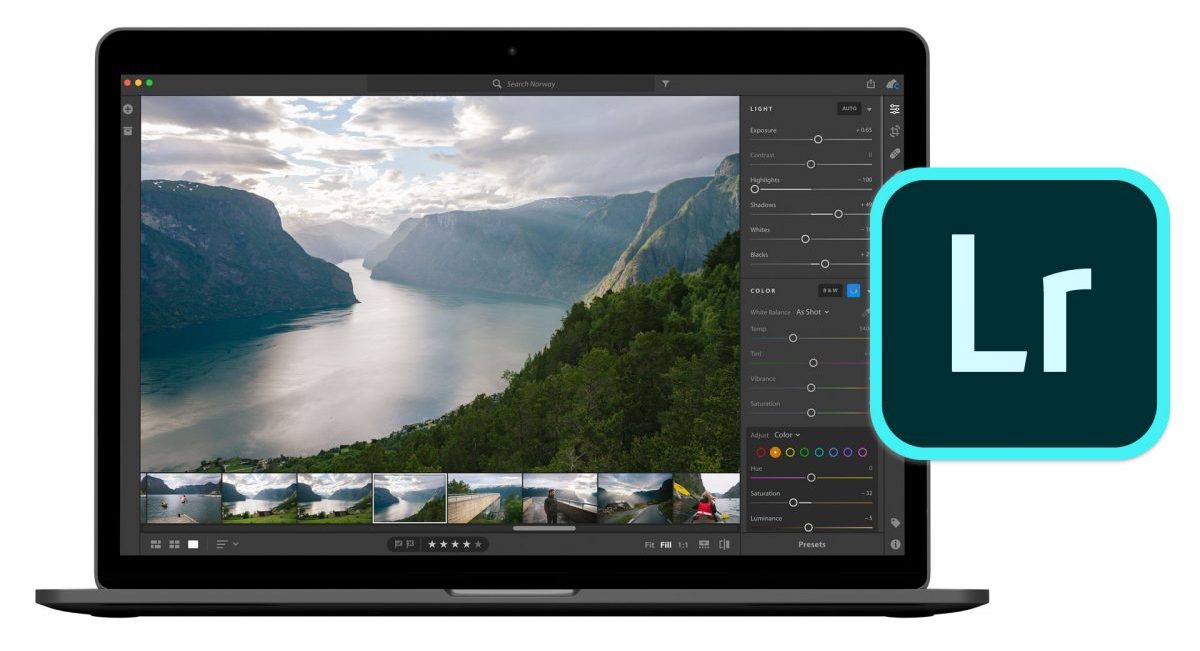
В обоих форедакторах компании Adobe есть специальное меню «История». Оно дает возможность вернуться на нужное количество шагов и изменить что-то в редактировании. Однако слои гораздо эффективнее в контроле над процессом обработки.
Работать со слоями, которые есть в фотошопе, может показаться очень сложно. Особенно при первом знакомстве с редактором. Но они дают ни с чем не сравнимую гибкость в работе с фотографиями. Лайтрум в этом проигрывает.
Например, есть желание добавить в портретный снимок затемнение по краям – виньетирование. В Lightroom это можно сделать нажатием одной кнопки – «Виньетка». Затем при необходимости можно подправить некоторые параметры, переместив нужные ползунки. Это очень быстро и удобно. Такой прием можно использовать не только для портретов, но и для других жанров фотографии.
В Adobe Photoshop для такого же эффекта понадобится выполнить множество шагов. Новичку придется как минимум изучить видеоурок, чтобы разобраться в этих настройках. Но овладев необходимыми навыками, можно получить более интересный результат, чем просто нажав кнопку в фоторедакторе Lightroom.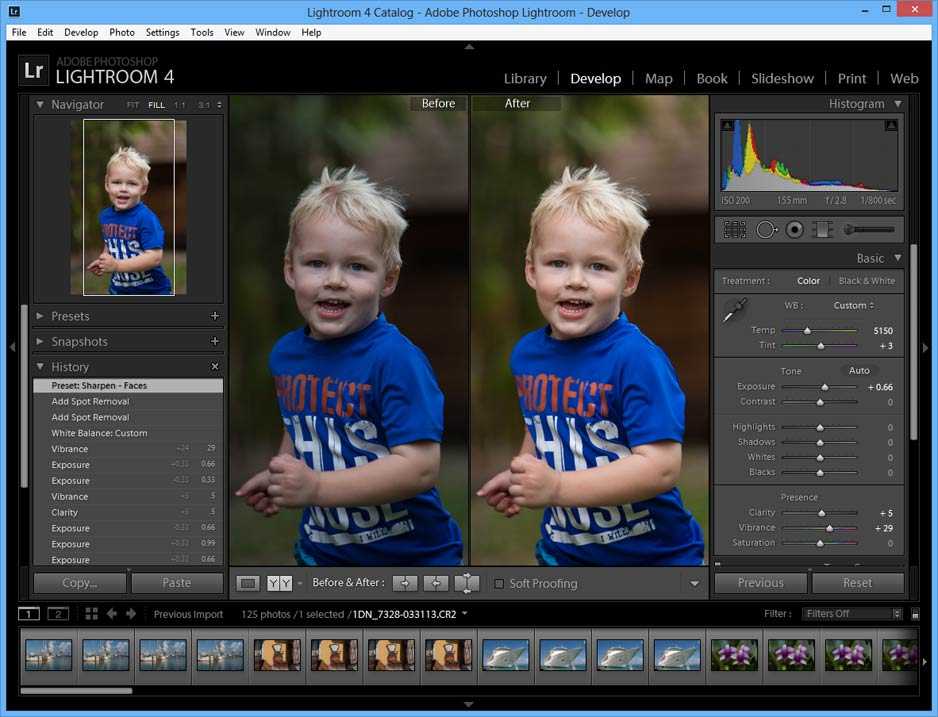
Так лайтрум выигрывает в простоте, а фотошоп – в большем количестве возможностей.
Это касается большинства редактирующих инструментов. Фотошоп дает возможность осуществить любую обработку, но более длительным способом. Лайтрум позволяет работать с наиболее популярными среди фотографов инструментами и более быстрым путем.
Как все устроено
Хочу сказать, что на данный момент, мне хватает целиком и полностью программы Лайтрум для обработки свадебных фотографий. Конечно, бывают моменты, когда надо что-то подправить в фотошопе, но это бывает не часто, и 90% работы я делаю именно тут.
Итак, когда вы открываете первый раз лайтрум, то вы видите несколько панелей и вкладок, которые вам позволяют легче и проще справиться с вашими задачами. Самые главные разделы находятся справа сверху: библиотека, коррекция, карта, книга, слайд-шоу, печать, web.
Мне для своей работы хватает первых двух вкладок — это Библиотека, и Коррекция. О них и расскажу подробнее.
Lightroom vs Photoshop: Что выбрать?
Lightroom — более простой инструмент для редактирования, чем Photoshop в который новичкам может быть проще начать свою работу. Однако каждый инструмент имеет огромный набор специальных операций, ярлыков и действий, которые могут потребовать обучения.
Читайте: Лучшие программы для редактирования фото, платные и бесплатные
Читайте: Лучшие приложения для редактирования фото на Андроид
Начинающие профессиональные фотографы, возможно захотят изучить возможность обучения обоим инструментам, прежде чем приступить к работе в отрасли или найти полный курс, который охватывает использование Lightroom и Photoshop.
Хотя оба инструмента используются для редактирования изображений, в конечном итоге они хорошо дополняют друг друга. В то время как Lightroom фокусируется на ускоренном рабочем процессе, Photoshop позволяет редакторам вносить прекрасные изменения в каждое отдельное изображение.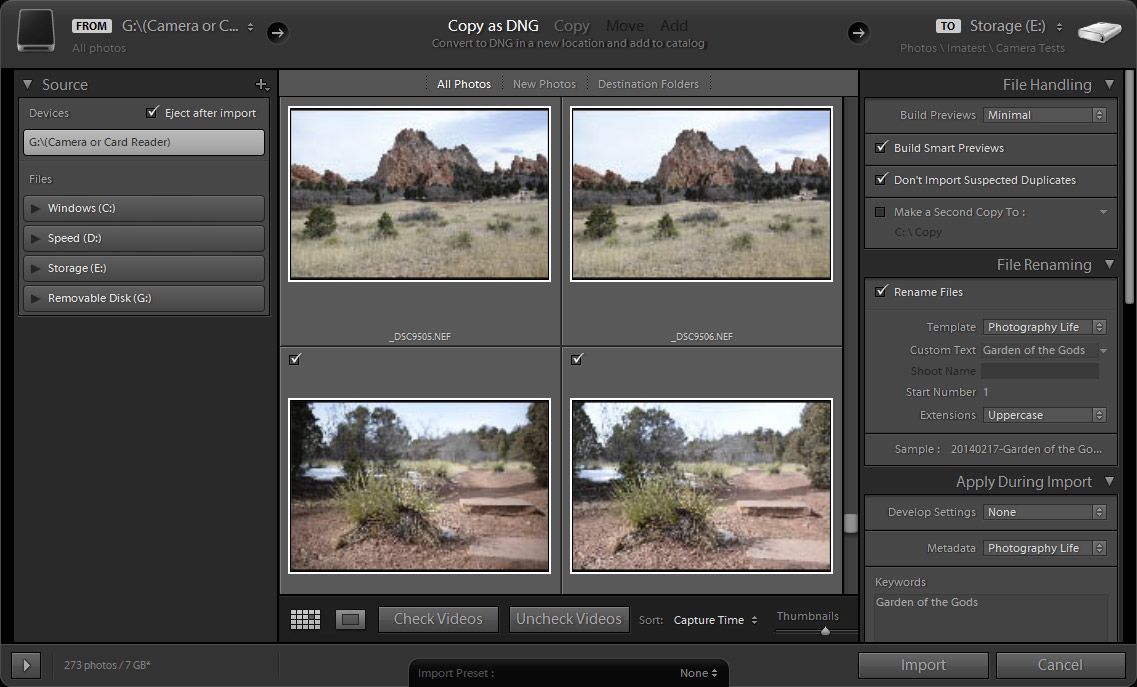 Совместное использование обоих инструментов означает, что фотографы могут воспользоваться преимуществами каждого из них, не идя на компромиссы.
Совместное использование обоих инструментов означает, что фотографы могут воспользоваться преимуществами каждого из них, не идя на компромиссы.
Импорт
Чтобы начать работать с файлами, вам нужно их импортировать в программу. Лайтрум — это программа для пакетной обработки фотографий, т.е. она отлично справляется с задачами, когда вы загружаете в нее целые папки.
Я всегда загружаю свадебные фотографии всей папкой, в которой может быть 500 или 1000 фотографий, и все сразу попадают в программу. Плюс к этому можно еще выбрать сразу пресет, с помощью которого все фото сразу при импорте обработаются. Это очень удобно.
Итак, переходим во вкладку «Библиотека». Слева вы видите разделы «Каталог», «Папка» и другие. Нам нужен раздел «Папка», нажимаем плюс, выбираем папку, и сразу загружаем все фото. Файлы, как я уже говорил, лучше выбирать RAW или DNG, чтобы обработка была максимально качественной.
Кстати, в этой части вы видите все свои папки, из которых вы будете импортировать фотографии для обработки.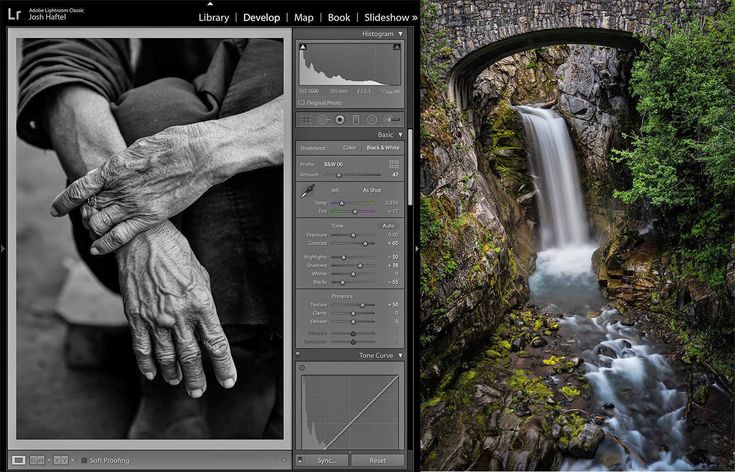 Разделы разбиты на диски, и вы наглядно видите в каком диске лежит та или иная папка, которая у вас в обработке.
Разделы разбиты на диски, и вы наглядно видите в каком диске лежит та или иная папка, которая у вас в обработке.
Преимущества Lightroom
Хотя оба инструмента широко используются фотографами, определение сильных и слабых сторон каждого из них полезно для тех, кто не решается использовать творческий набор Adobe. Преимущества Lightroom:
- Легче в освоении. Lightroom имеет гораздо более простой интерфейс по сравнению с Photoshop, а это означает что пользователи которые уже имеют опыт работы с программным обеспечением для редактирования, могут быстрее освоить Lightroom.
- Варианты автоматизации. Пользователи Lightroom могут одновременно вносить предустановленные изменения в различные фотографии. Эти предустановки, доступные через Adobe или сторонних разработчиков могут сэкономить редакторам огромное количество времени, если одни и те же изменения необходимо внести во всю коллекцию.
- Редактор RAW. Фотографы, которые делают снимки в рекомендованном формате RAW, могут загружать свои коллекции прямо в Lightroom и приступать к редактированию, что невозможно при использовании только Photoshop.

- Более простой интерфейс. Благодаря возможности создавать базы данных ваших фотографий и выделять, отмечать или отмечать отдельные изображения, организовать рабочий процесс с помощью Lightroom намного проще, чем в Photoshop или Adobe Bridge. Lightroom также автоматически собирает метаданные для каждого изображения, включая диафрагму, марку и модель камеры, дату, время и разрешение, помогая вам выделить каждое изображение с гораздо большей точностью.
- Возможности редактирования. Lightroom обладает мощными возможностями редактирования, которых на самом деле может быть достаточно некоторым фотографам для создания желаемых эффектов. Контраст, экспозицию, четкость, насыщенность и теплоту можно редактировать прямо в Lightroom.
- Lightroom создает новый файл каждый раз, когда вы редактируете изображение это означает, что оригиналы никогда не теряются. Редактор также ведет учет всех изменений, поэтому любые изменения можно легко отменить.

Обработка
После того, как вы загрузили все свои фотографии, они у вас отображаются в один ряд внизу программы. Это видно на картинке.
Чтобы редактировать фотографии, вам нужно перейти во вкладку «Коррекция», и затем вы сможете уже непосредственно работать с одной фотографией. Давайте подробно разберемся что здесь находится и для чего нужно.
Здесь можно увидеть несколько основных разделов в этой вкладке. Слева вы можете видеть список пресетов, которые вы можете применить к вашей фотографии (1). Также здесь будут пресеты, которые вы сами добавите, или создадите в программе.
Дальше мы видим область, где мы можем менять все наши параметры картинки, и обрабатывать так, как хотим (2) справа сбоку. И внизу — все наши фотографии, которые мы собираемся сделать шедеврами сегодня (3).
Очень удобно изменять параметры сразу нескольких фото, если вы нашли интересные настройки. Можно выделить сразу несколько изображений, и применить к ним сохраненные настройки.
Вот как вы можете копировать настройки, и применять их к другому фото. Допустим, в одной локации у вас несколько фотографий, и вы очень красиво обработали одну из этих фото. Дальше просто нужно нажать правой мышкой на это фото и выбрать Установки коррекции — Копировать установки.
Затем вы увидите окно, где сможете выбрать все, что вам нужно скопировать. Это могут быть любые параметры, начиная от экспозиции, и заканчивая кадрированием. Выбирайте что вам нужно и жмите Копировать. Это достаточно длинный путь копирования, и его тоже нужно знать.
Сильные стороны
Ретуширование
Photoshop незаменим при ретуши. Если вам нужно удалить пятна, избавиться от паразитных волос, уменьшить мешки под глазами, отбелить зубы, удалить мусор, или выполнять какие-либо другие изменения в определенной части изображения, то Photoshop, вероятно, самый быстрый способ сделать это.
Он имеет мощные инструменты, такие как Штамп, Точечная восстанавливающая кисть, инструмент Заплатка, который даёт возможность быстро отредактировать область.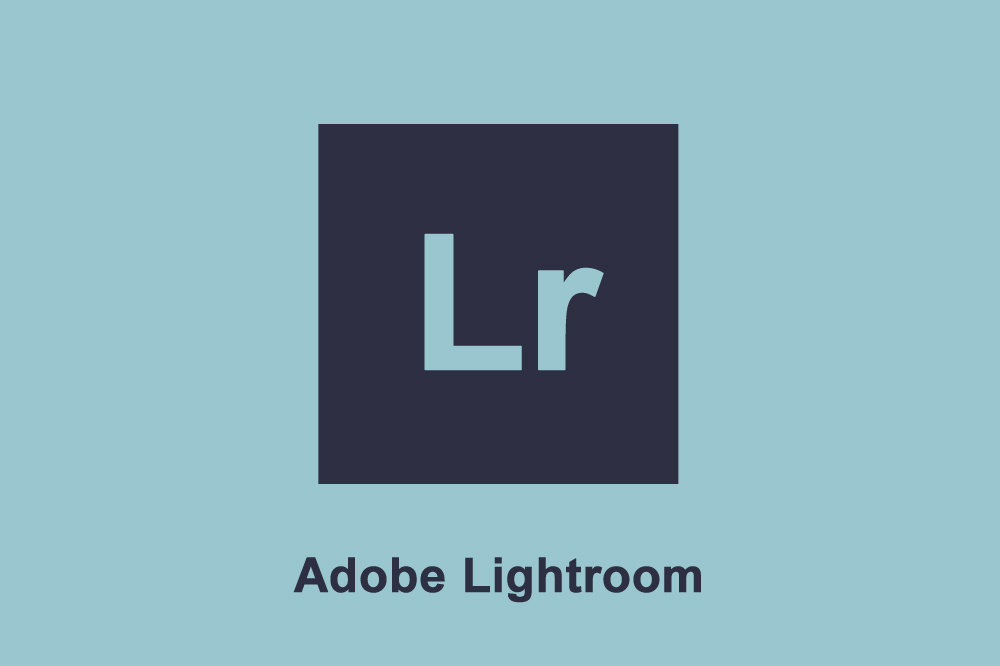
Слои и непрозрачность
Photoshop работает по принципу слоев. Вы можете создавать корректирующие слои, предлагающие неразрушающий контроль. Слои могут изменять свою прозрачность, что определяет интенсивность их воздействия. Это и ещё многие другие корректировки, такие как, например, маски, позволяю очень точно контролировать внешний вид вашего изображения.
Маски
Этот инструмент является неотъемлемой частью работы со слоями, так как маска позволяет скрыть часть снимка, сделав её прозрачной. При помощи простых инструментов вы можете редактировать маску и вносить изменения в любой момент, меняя непрозрачность, растушевку краёв или перерисовывая её заново.
Умная система способна самостоятельно определять объекты и выделять их всего в несколько кликов. Конечно, при слабом контрасте, когда объекты плохо различимы, программа даёт погрешность, но вы всегда можете её помочь вручную.
Операции (Action)
Действия позволяют записывать последовательность шагов в Photoshop. Когда определённый алгоритм действий записан, вы можете воспроизвести его на другой фотографии просто нажав одну кнопку.
Когда определённый алгоритм действий записан, вы можете воспроизвести его на другой фотографии просто нажав одну кнопку.
Например, вы можете создать экшн, который автоматически дублирует текущий слой, а затем добавляет корректировку кривой, чтобы повысить контраст. С помощью экшена вы сэкономите время на открытие различных меню, добавление корректировок и внесение изменений в параметры.
Записываемые операции могут быть довольно сложными. Вокруг их создания и продажи возникла целая индустрия. Вы можете приобрести готовые экшены для создания определённых эффектов всего в несколько кликов.
Объединение снимков
Если на групповом фото кто-то закрыл глаза, ничего страшного. Вы можете скопировать открытые глаза с другой фотографии и вставить их на более удачный снимок.
Эта магия возможно потому, что Photoshop является пиксельным редактором изображений. Возможность выбора конкретных пикселей (как глаза на определённой фотографии), и вставка их в другую фотографию означает, что Photoshop можно использовать самыми разнообразными способами, чтобы объединять фотографии и манипулировать их содержимым.
Это объединение изображений называют композитинг. Photoshop является лучшим выбором для этого.
Заполнение на основе содержимого
Инструмент Content Aware Fill обладает магическим свойством. Photoshop может использовать его в нескольких различных ситуациях. Вы можете использовать его для удаления огромных и отвлекающих элементов из изображений, например, удаление дерева или здания.
Вы также можете использовать его, чтобы растянуть или искусственно расширить изображение. Технология работает не всегда идеально, но Adobe работает над решением данного вопроса. Недавно были представлены алгоритмы, работающие на основе искусственного интеллекта Scene Stitch и Deep Fill.
Горячие клавиши
Есть же намного более удобный и быстрый способ скопировать настройки. Для этого можно использовать горячие клавиши, чем я все время и пользуюсь.
Это очень легко запомнить, потому что, наверняка, в других программах вы пользуетесь клавишами Ctrl+C и Ctrl+V (копировать — вставить).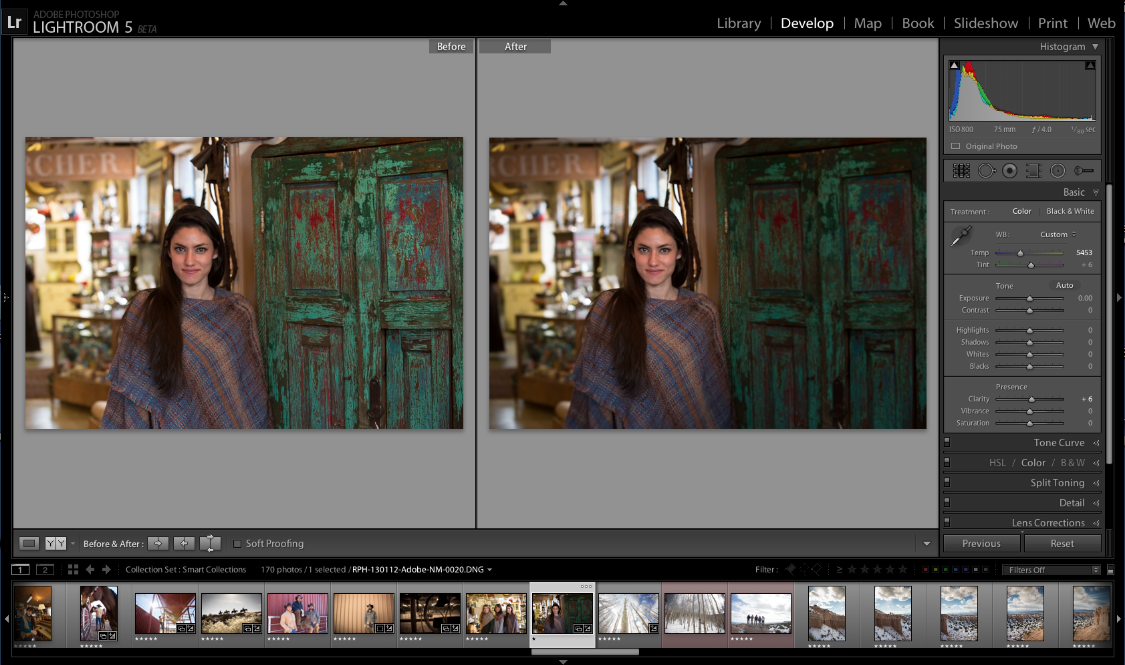 Здесь же добавляется еще одна клавиша, что не сильно портит удобство пользования.
Здесь же добавляется еще одна клавиша, что не сильно портит удобство пользования.
Тут вам нужно нажать Ctrl+Shift+C и Сtrl+Shift+V, копировать установки, и затем их вставить. Попробуйте, это очень удобно, и быстро запоминается.
Если говорить о горячих клавишах, то я постоянно ими пользуюсь, и вот некоторые из них:
- R — кадрирование, при нажатии перед вами рамка, которая показывает кадр. Кадрируйте так, как вы видите.
- K — кисть коррекции. Бывает нужно высветить лицо жениха и невесты. Это делается с этим инструментом.
- W — баланс белого. Довольно часто пользуюсь, потому что особенно желтые лампы накаливания очень портят кадр.
- Ctrl+Shift+C и Сtrl+Shift+V — как уже писал скопировать и вставить установки коррекции.
Наверно, это самые основные, которые я использую постоянно. Да, их не так много, но с помощью них можно сделать очень красивое фото. И я это всегда делаю.
Преимущества Photoshop
Поскольку это ведущее программное обеспечение для редактирования, большинству фотографов в какой-то момент придется освоить Photoshop. Его возможности выходят далеко за рамки Lightroom с точки зрения редактирования.
Его возможности выходят далеко за рамки Lightroom с точки зрения редактирования.
- Совершенство редактирования. Есть причина, по которой Photoshop является наиболее часто используемым программным обеспечением в мире. Как редактор на уровне пикселей, фотограф может контролировать абсолютно любой момент каждого изображения для получения потрясающих снимков.
- Разнообразие операций. В качестве мультимедийного инструмента доступно гораздо большее разнообразие инструментов, чем в Lightroom. Это означает, что фотографы могут стать более смелыми и новаторски использовать инструменты для создания своих работ.
- Композиция. Композиция или замена выбранных частей изображения аналогичными частями других изображений — одна из величайших функций Photoshop. Этот инструмент означает, что идеальные изображения не должны быть скомпрометированы мелкими деталями, которые можно легко заменить.
- Плагины и автоматизированы операции, которые создаются с помощью Adobe или других профессиональных редакторов для внесения общих правок в Photoshop.
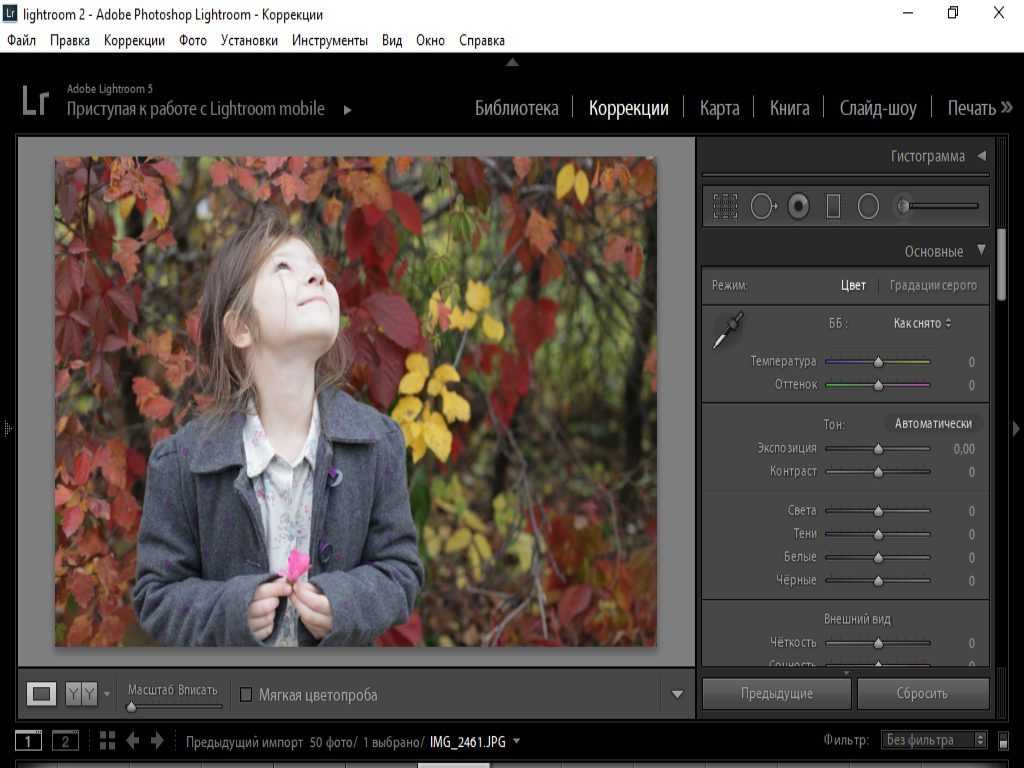 Редакторы также могут создавать свои собственные решения, чтобы многократно используемые длительные процессы занимали гораздо меньше времени.
Редакторы также могут создавать свои собственные решения, чтобы многократно используемые длительные процессы занимали гораздо меньше времени. - Редактирование слоев позволяет редактировать слои, влияющие на различные части изображения, давая редактору гораздо больше контроля над общим видом изображения.
- Удаление объектов. Будь то целые здания или простые пятна на коже, инструменты Photoshop не имеют себе равных. В то время как некоторые профессиональные фотографы могут использовать более простые инструменты Lightroom для некоторого ретуширования, Photoshop можно использовать для создания чистых и детальных правок.
Пресеты
Теперь давайте поговорим о пресетах. Это то, за что многие любят лайтрум. Здесь действительно очень много разных пресетов, которые сделают вашу фотографию интересной.
Встроенные пресеты я обычно не использую, потому что у меня есть несколько своих собственных, которые у меня выработались за годы работы. Все пресеты находятся во вкладке коррекция, слева в колонке.
Все пресеты находятся во вкладке коррекция, слева в колонке.
Поиграйтесь с разными пресетами, найдите что вам нравится. Каждый можно изменять по своему усмотрению, добавлять в него что-то свое, и сохранять как новый пресет. Чтобы это сделать вам нужно просто нажать плюсик над всеми пресетами (1), дать ему имя (2), и затем нажать сохранить(3).
После того, как вы это все сделаете, ваш пресет появится в разделе «Пресеты пользователя» в самой нижней строчке, посмотрите.
Получилось? Поздравляю, вы научились создавать пресеты в лайтруме. Теперь вы можете применять этот пресет к любой фотографии. Для этого просто выделите эту фотку внизу, и нажмите на этот пресет. Все просто.
О том, как загрузить пресеты я писал вот в этой статье, почитайте, это тоже совсем просто. Если вкратце, то нажимаем правой мышкой на Пресеты пользователя, и затем Импорт.
После этого выбираете на компьютере нужный вам пресет и готово, он появляется у вас тут же в пресетах пользователя. Вот так все несложно устроено в этой программе.
Вот так все несложно устроено в этой программе.
Другие вкладки
Есть еще другие вкладки, такие как Карта, Книга, Слайд-шоу, Печать, Web. Честно скажу, я их не использую. Был один опыт, когда я сделал книгу с помощью этой программы. Но там достаточно ограниченный функционал, и проще делать книги в фотошопе, когда у тебя есть макет.
В последнее время я делаю книги в одной компании, где можно скачать макет, т.е. размер их книги, и вставить туда как хочешь разные фотографии. Это очень удобно, и я уже сделал не одну книгу. Мне так нравится. Плюс к этому, там очень классное качество печати, которое я тоже очень долго искал, и, наконец, нашел.
Слайд шоу я также делаю в другой программе, у которой очень большие возможности, я об этом писал вот тут. Эту программу мне посоветовал фотограф, у которого я учился. И я теперь тоже использую только ее в своей работе.
Обзор облака и фоторедакторе Adobe Photoshop Lightroom
Фотографий на компьютере и телефоне становится много, их нужно где-то хранить. При этом нужно сделать так, чтобы к ним был доступ с любого устройства в любом месте, а еще – возможность обработки снимков.
При этом нужно сделать так, чтобы к ним был доступ с любого устройства в любом месте, а еще – возможность обработки снимков.
Сервис Adobe Lightroom предлагает 1 Тб свободного места для хранения фотографий. Также есть инструменты для редактирования фото, инструмент автоматического подбора тэгов и многое другое. Сделаем небольшой обзор на один из самых популярных облачных хранилищ фотографий: расскажем, зачем нужна программа, какие ее функции и особенности, сколько стоит.
Содержание
- Загрузка и установка
- Подписка
- Что предлагает Adobe Lightroom?
- Облако Lightroom
- Фоторедактор Lightroom Classic
- Подводим итоги
Загрузка и установка
Официальный сайт программы – здесь. Вы можете перейти сразу к загрузке установочного exe-файла, выбрав соответствующий пункт меню.
Загрузка установщика начнется автоматически. Запустите его и следуйте подсказкам. Например, вас попросят заполнить форму пользователя – навыки работы с приложением, род деятельности, кто будет пользоваться программой.
Приложения для мобильных устройств находятся в соответствующих магазинах – Play Market (для андроида) и Apple Store (для айфонов и айпадов).
Подписка
Программа платная. Есть несколько вариантов подписки.
- Подписка Lightroom (10$) — в этот пакет входит только облачное хранилище с 1 Тб места для хранения фотографий.
- Подписка Creative Cloud (тоже 10$) – кроме самого облака в пакет входят два приложения для обработки фото – Lightroom Classic и Photoshop, но для хранения предлагается только 10 Гб.
- Подписка на расширенный Creative Cloud (20$) – все те же инструменты, но только объем – 1 Тб на облаке.
Место для хранения можно расширить в любом тарифном плане за отдельную плату – до 10 Тб.
Многие пользователи прямо говорят, что это главный недостаток программы – она слишком дорогая. Если нужно только хранить фото, есть более бюджетные альтернативы (например, Google Фото, iCloud). Но в целом Adobe Lightroom выбирают из-за встроенного редактора, где можно быстро и удобно отредактировать фото на компьютере или телефоне.
Что предлагает Adobe Lightroom?
В полноценный комплект под названием Creative Cloud входят две программы – само облачное хранилище и программа для обработки фото – Classic. Дополнительный бонус для подписчиков – известный всем фоторедактор Photoshop.
Подробный обзор Фотошопа мы делали здесь. Также не пропустите полезные материалы по этой программе:
- как восстановить поврежденный файл?
- горячие клавиши для работы в Фотошопе;
- создание мультяшного эффекте в Photoshop.
Облако Lightroom
С облачным хранилищем, в целом, должно быть понятно. Вы загружаете фотографии на облако – и имеете к ним доступ с любого устройства, на котором зайдете под своей учетной записью.
Но есть несколько интересных фишек от разработчиков. Например, интеллектуальный поиск снимков. В облаке можно найти быстро нужную фотографию какого-то события, даже если не были прописаны тэги. Кстати, тэги прописываются автоматически программой – сразу после ее загрузки. Lightroom самостоятельно подбирает ключевые слова.
Lightroom самостоятельно подбирает ключевые слова.
Фоторедактор Lightroom Classic
Что касается редактора Lightroom Classic, то здесь разговор можно сделать большим, но мы постараемся сделать краткое описание его возможностей.
По сути, это полноценный фоторедактор для обработки фото, доступный с телефона или компьютера. Вы сможете:
- корректировать цветопередачу снимка;
- управлять резкостью всего фото и отдельных деталей;
- с помощью функций «Поворот» или «Кадрирование» можно задавать композицию снимку;
- есть большой набор эффектов, стилей и профилей, которые можно накладывать на фото;
- улучшение перспективы, сглаживание и многое другое.
Подводим итоги
Итак, для чего и кого понадобится облако и фоторедактор Adobe Lightroom? Прежде всего, для профессиональных фотографов. Они получают до 10 Тб свободного места для фотографий, удобное хранилище с интеллектуальным поиском и автоматическими тэгами. Плюс – крутой профессиональный редактор, которым можно пользоваться на компьютере Windows и телефоне.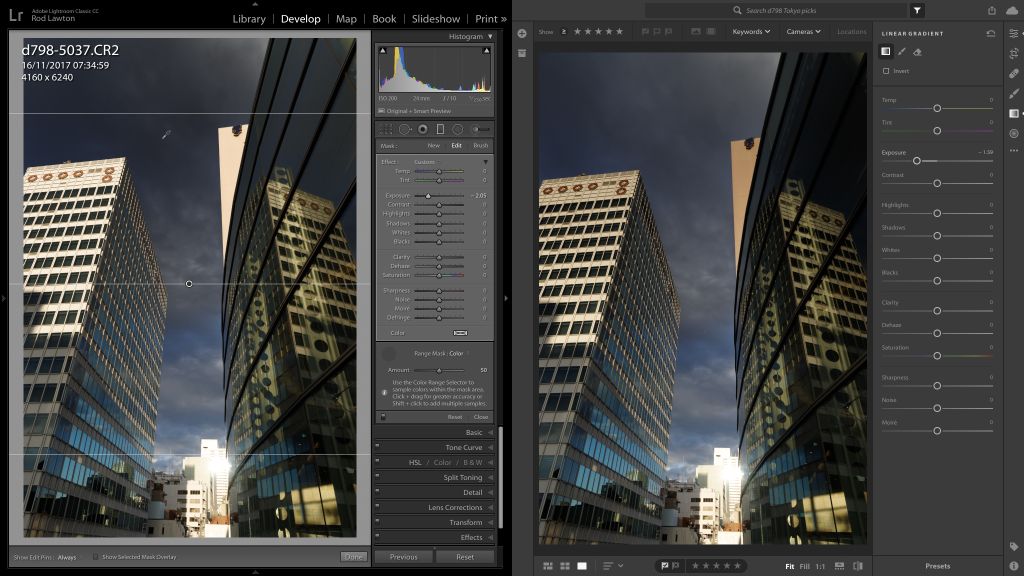
Для обычного пользователя, нам кажется, этот софт не нужен. Подписка недешевая, а фоторедактор достаточно сложный — с большим количеством инструментов, к которым обычно выдаются многостраничные инструкции. За меньшую сумму или вообще бесплатно можно найти другие альтернативы.
Читайте много интересных статей, которые вышли за последние дни на Public-PC:
Исправляем ошибку d3dcompiler_43.dll.
Скачать драйвера на принтер Canon LBP 2900.
Скачать драйвера для nVidia GeForce 9600 GT.
Обзор на антивирус Avira Free Antivirus.
Правильное удаление аккаунта Твиттер.
Часто задаваемые вопросы по Adobe Creative Cloud
Руководство пользователя Отмена
Поиск
- Руководство пользователя Creative Cloud
- Введение в Creative Cloud
- Общие вопросы | Креатив Облако
- Системные требования Creative Cloud
- Загрузка, установка, настройка и обновление
- Загрузка приложений Creative Cloud
- Откройте приложения Creative Cloud
- Запустить рабочее пространство
- Обновление приложений Creative Cloud
- Измените язык приложений Creative Cloud
- Удаление приложения Creative Cloud для настольных ПК
- Удаление или удаление приложений Creative Cloud
- Управление учетной записью
- Преобразование пробной версии Creative Cloud в платную подписку
- Сброс пароля Adobe
- Измените план Adobe
- Обновление кредитной карты и платежного адреса
- Просмотр, загрузка или отправка по электронной почте счета-фактуры Adobe
- Исправление неудачного или пропущенного платежа
- Отмена пробной версии Adobe или подписки
- Преобразование пробной версии Creative Cloud в платную подписку
- Креативные услуги
- Использование Adobe Stock в приложениях Creative Cloud
- Использование шрифтов Adobe Fonts в приложениях Creative Cloud
- Creative Cloud Market больше не доступен
- Службы совместной работы и хранения
- Что такое облачные документы
- Облачные документы | Общие вопросы
- Создание или преобразование файлов в облачные документы
- Настройте облачные документы для использования в автономном режиме
- Возврат к более ранней версии облачного документа
- Поделитесь своей работой для комментариев
- Почему я не вижу свои облачные документы в автономном режиме?
- Библиотеки Creative Cloud
- Совместная работа над библиотеками и папками Creative Cloud
- Часто задаваемые вопросы о совместной работе
- Синхронизируйте файлы с помощью облачного хранилища
- Узнайте, сколько у вас облачного хранилища
- Установить параметры синхронизации
- Мобильные приложения Creative Cloud
- Общие вопросы | Мобильные приложения
- Adobe Creative Cloud для мобильных устройств
- Enterprise и Teams
- Enterprise Learning & Support
- Команды учатся и поддерживают
- Краткое руководство для членов команды
Найдите ответы на часто задаваемые вопросы об Adobe Creative Cloud.
Основы
Вы можете узнать все о новейших функциях Creative Cloud на обзорной странице. Чтобы узнать, что входит в последнюю версию каждого приложения Creative Cloud для настольных ПК, посетите страницу каждого продукта на Adobe.com.
Нет, настольные приложения в Creative Cloud, такие как Photoshop и Illustrator, устанавливаются непосредственно на ваш компьютер. Таким образом, вам не нужно постоянное подключение к Интернету, чтобы использовать их.
При первой установке и лицензировании приложений требуется подключение к Интернету. Но вы можете использовать приложения в автономном режиме с действующей лицензией на программное обеспечение. Настольные приложения пытаются проверять ваши лицензии на программное обеспечение каждые 30 дней.
Годовые участники могут использовать приложения до 99 дней в автономном режиме. Месячные участники могут использовать программное обеспечение до 30 дней в автономном режиме.
Приложения устанавливаются и запускаются на вашем рабочем столе, как и любое другое настольное приложение.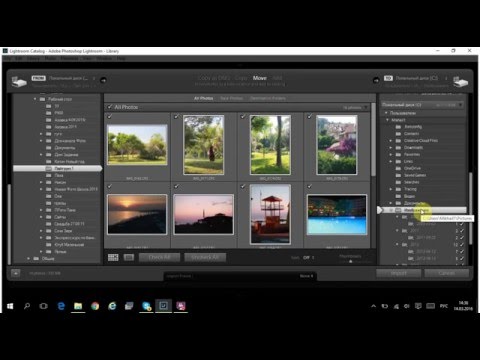 При первой загрузке любого отдельного приложения для творчества вы автоматически загружаете Creative Cloud для своего компьютера. Вы используете приложение Creative Cloud для настольных ПК для доступа, загрузки и обновления любых отдельных творческих приложений.
При первой загрузке любого отдельного приложения для творчества вы автоматически загружаете Creative Cloud для своего компьютера. Вы используете приложение Creative Cloud для настольных ПК для доступа, загрузки и обновления любых отдельных творческих приложений.
CoreSync — это базовая технология Creative Cloud, которая интеллектуально синхронизирует ваши ресурсы, шрифты, фотографии, настройки, ресурсы Adobe Stock и многое другое. Эти элементы мгновенно появляются в вашем рабочем процессе, где бы они вам ни понадобились, и в правильном формате. С CoreSync, доступным исключительно в Creative Cloud, все, что вам нужно, всегда будет у вас под рукой, когда вы переходите от приложения к приложению или от устройства к рабочему столу.
Да, вы можете обмениваться файлами, созданными с помощью приложений Creative Cloud, как и любыми другими файлами, по электронной почте, FTP и т. д.
Кроме того, функции общего доступа Creative Cloud позволяют делиться файлами с кем угодно, позволяя им просматривать файлы в браузере. Зрители могут включать и выключать слои, просматривать соответствующие метаданные, комментировать и даже загружать файлы для редактирования.
Зрители могут включать и выключать слои, просматривать соответствующие метаданные, комментировать и даже загружать файлы для редактирования.
Вы можете управлять настройками общего доступа к файлам на странице Creative Cloud Files.
Нет, вы можете продолжать использовать текущую версию продукта, пока у вас есть активное членство. У вас есть свобода выбора, когда и если вы устанавливаете новую версию.
Да. На существующую установку продукта Creative Suite не влияет установка приложений продукта Creative Cloud. Например, вы можете установить и использовать Photoshop CS6 с бессрочной лицензией на том же компьютере, что и Photoshop.
Если вы приобретаете членство непосредственно на веб-сайте Adobe, оно начинается, когда магазин Adobe Store выполняет заказ.
Если вы приобретаете индивидуальное членство у розничного продавца или в интернет-магазине, оно начинается, когда вы вводите свой код погашения.
Если вы приобретаете групповое членство через торгового посредника, ваше членство вступает в силу, когда вы добавляете рабочие места в свою учетную запись.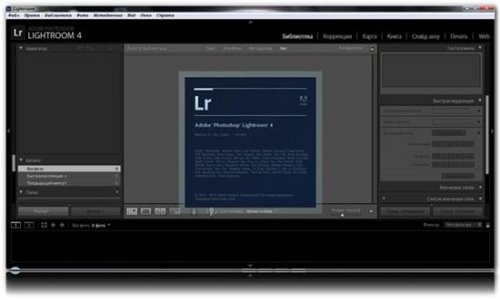
У вас по-прежнему будет доступ к бесплатным преимуществам для участников Creative Cloud. И, если вы сохранили свою работу на свой компьютер, у вас по-прежнему будет доступ к этим файлам на вашем собственном устройстве. У вас больше нет доступа к приложениям Creative Cloud или большинству сервисов, которые являются компонентами подписки Creative Cloud.
Получите инструкции по загрузке, посетите форум загрузки и установки Creative Cloud или устраните определенные проблемы.
Да. Вы можете загружать и устанавливать приложения Creative Cloud на несколько компьютеров независимо от операционной системы. Однако активация ограничена двумя машинами на человека, связанного с членством, и вы не можете использовать программное обеспечение на этих устройствах одновременно.
Дополнительную информацию см. в условиях использования. Узнайте, как деактивировать лицензию Creative Cloud на устройстве.
Ваш доступ к Creative Cloud регулируется условиями использования. Вы также можете ознакомиться с условиями подписки здесь.
Вы также можете ознакомиться с условиями подписки здесь.
Узнайте, как изменить данные своей учетной записи; обновить данные кредитной карты; или обновить, продлить или отменить свое членство здесь.
В Creative Cloud у вас есть возможность делиться с Adobe информацией о том, как вы используете приложения Creative Cloud для настольных ПК. Эта информация позволяет нам предоставить вам более персонализированный опыт и помогает нам улучшить качество и функции продуктов. Этот параметр включен по умолчанию, и информация связана с вашей учетной записью Creative Cloud. Вы можете изменить свои предпочтения в любое время на странице своего аккаунта.
Да. Вы можете отказаться от предоставления информации об использовании приложений Creative Cloud для настольных ПК, настроив свои предпочтения на странице своей учетной записи.
Этот параметр применяется к тому, как вы используете функции в настольных приложениях, а не к службам, которые используют эти настольные приложения, например Behance.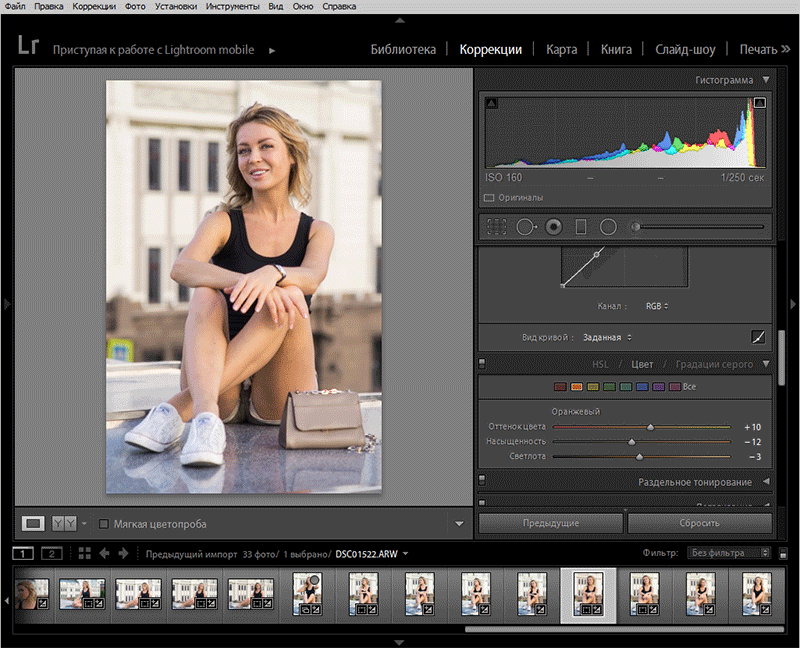 Эти службы регулируются соответствующими политиками конфиденциальности и/или Политикой конфиденциальности Adobe.
Эти службы регулируются соответствующими политиками конфиденциальности и/или Политикой конфиденциальности Adobe.
Вы можете делиться следующими типами информации о том, как вы используете приложения Creative Cloud для настольных ПК:
- Системная информация, такая как операционная система, процессор и объем установленной памяти.
- Информация о продукте Adobe, например номер версии
- Информация об использовании функций Adobe, например выбранные параметры меню или кнопки
Эта информация может быть использована для персонализации работы с приложением, предоставления данных об использовании функций группам разработчиков для улучшения продукта и для связи с вами.
Ваше содержимое и информация о содержимом ваших файлов не передаются Adobe.
Вы можете найти обзор того, как Adobe может использовать информацию, связанную с вами, в Центре конфиденциальности Adobe.
Пользователи увидят учебный контент в приложении, который будет предоставлять персонализированный обучающий контент в зависимости от того, как используется приложение.
Мы планируем расширить функциональность других приложений Creative Cloud по мере того, как узнаем больше о том, как используется персонализированный обучающий контент.
Если администраторы устанавливают приложения через Creative Cloud Packager с использованием корпоративных идентификаторов, возможность обмена информацией с Adobe об использовании приложений Creative Cloud будет отключена для участников Creative Cloud для рабочих групп, Creative Cloud для предприятий и Creative Cloud для образовательных учреждений. Админы не могут его включить.
Однако, если администраторы разрешают пользователям устанавливать приложения Creative Cloud через приложение Creative Cloud для настольных ПК с использованием учетной записи Adobe, пользователи могут обмениваться информацией о том, как они используют приложения. Пользователи могут изменить эти настройки в любое время, посетив страницу своей учетной записи.
Приобретение и доступность
У нас есть разные планы для частных лиц, компаний и предприятий.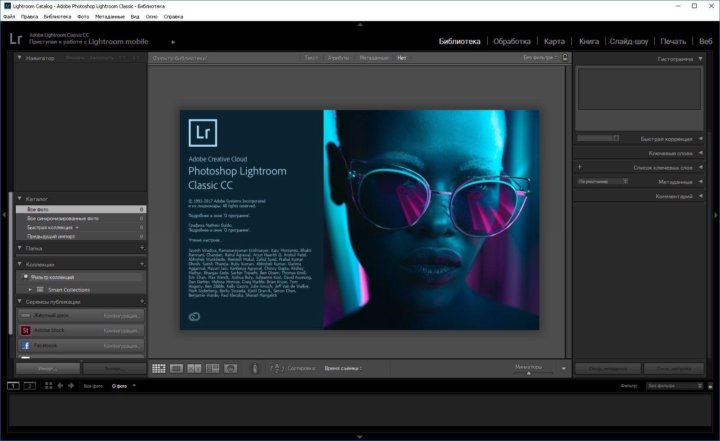 Узнайте больше на странице планов членства в Creative Cloud .
Узнайте больше на странице планов членства в Creative Cloud .
Просмотрите последний список стран, в которых Creative Cloud доступен для отдельных лиц, групп и малого бизнеса. Корпоративным клиентам следует запросить консультацию.
Оплата кредитной картой для членства в Creative Cloud принимается во всех поддерживаемых странах. Оплата через PayPal принимается только в нескольких поддерживаемых странах. См. Варианты оплаты.
Веб-сайт Creative Cloud доступен на английском, традиционном китайском, чешском, датском, голландском, финском, французском, немецком, итальянском, японском, корейском, норвежском, польском, португальском, русском, испанском, шведском и турецком языках. Отдельные настольные приложения и службы могут быть доступны не на всех этих языках.
Узнайте, как изменить язык приложений Creative Cloud.
Да, мы предлагаем единый тарифный план для большинства наших продуктов.
Узнайте больше на странице планов Creative Cloud.
Узнайте, как обновить данные кредитной карты и платежные данные.
Да, вы можете внести предоплату за один год для большинства планов подписки Creative Cloud. Подробнее читайте на странице планов.
Любая подписка, отмененная в течение первых 14 дней, подлежит полному возврату. По истечении 14 дней будут применяться правила отмены.
Дополнительные сведения об отмене подписки см. в разделе Отмена пробной версии или подписки Adobe.
Да, вы можете приобрести несколько планов членства для одного приложения по одному адресу электронной почты, если они предназначены для разных приложений.
Нет, версии приложений Creative Cloud для настольных ПК не доступны в виде бессрочной лицензии.
В некоторых регионах банки могут взимать комиссию за использование дебетовой карты. Для получения более подробной информации обратитесь в свой банк.
Настольные приложения
Узнайте, что нового на страницах продуктов для настольных приложений.
Многие приложения Creative Cloud позволяют экспортировать файлы в версию Creative Suite 6 того же приложения.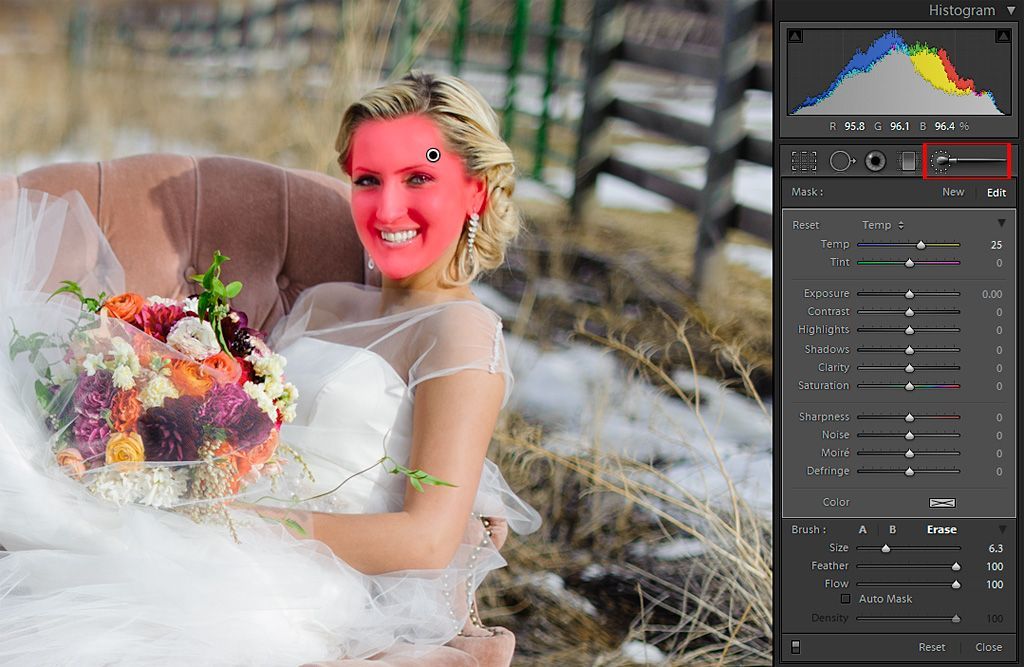 Adobe планирует и дальше поддерживать возможность экспорта в CS6 в приложениях, которые уже имеют такую возможность. Новые функции, добавленные в настольные приложения после CS6, могут не поддерживаться в экспортированном файле или в приложении CS6.
Adobe планирует и дальше поддерживать возможность экспорта в CS6 в приложениях, которые уже имеют такую возможность. Новые функции, добавленные в настольные приложения после CS6, могут не поддерживаться в экспортированном файле или в приложении CS6.
Следующие приложения поддерживают возможность экспорта в версию приложения CS6:
- Фотошоп
- InDesign
- Иллюстратор
- Animate (ранее назывался Flash Professional)
- After Effects
Приложения, не перечисленные здесь, могут не поддерживать экспорт в Creative Suite 6 и не будут поддерживаться в будущих версиях. Новые функции, добавленные в приведенный выше список после CS6, могут не поддерживаться в экспортированном файле или в приложении CS6.
Вы можете найти минимальные системные требования для каждого приложения Creative Cloud на странице системных требований.
Да. Flash Professional CC теперь называется Animate и по-прежнему доступен в Creative Cloud. Flash Professional был переименован в Animate, поскольку он предлагает первоклассную поддержку публикации анимации в HTML5 и других платформах в дополнение к Flash и AIR.
Flash Professional был переименован в Animate, поскольку он предлагает первоклассную поддержку публикации анимации в HTML5 и других платформах в дополнение к Flash и AIR.
Прошлые выпуски Flash Professional, начиная с CS6, остаются доступными для участников Creative Cloud. Их можно найти в разделе «Предыдущие версии» в приложении Creative Cloud для настольных ПК.
Обновления и новые версии
Да, вы можете установить предыдущую основную версию своего приложения Creative Cloud. Узнайте, как установить предыдущую версию приложения Creative Cloud для настольных ПК.
Безопасность
Ресурсы по Creative Cloud и безопасности можно найти в Adobe Trust Center.
Хранение и облачные сервисы
Нет ограничений на типы файлов, которые можно хранить в Creative Cloud.
Нет никаких ограничений на типы файлов, которыми вы можете поделиться из Creative Cloud.
Ваши файлы Creative Cloud хранятся на вашем рабочем столе и на серверах Creative Cloud.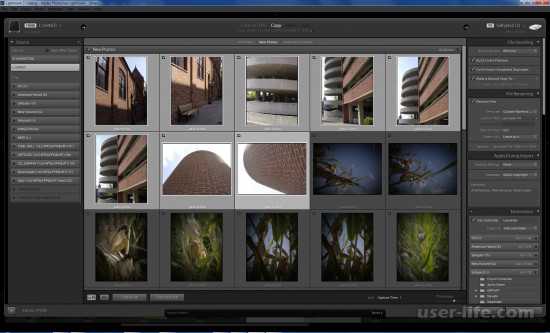 Если вы отмените платную подписку или понизите ее, у вас по-прежнему будет доступ ко всем файлам в папке Creative Cloud на вашем компьютере и через веб-сайт Creative Cloud.
Если вы отмените платную подписку или понизите ее, у вас по-прежнему будет доступ ко всем файлам в папке Creative Cloud на вашем компьютере и через веб-сайт Creative Cloud.
Уровень вашей учетной записи будет понижен до бесплатного членства, которое включает 2 ГБ дискового пространства. Если вы используете более 2 ГБ хранилища, вы не сможете загружать новые файлы в облако. Чтобы загрузить новые файлы, удаляйте файлы на сервере Creative Cloud до тех пор, пока объем используемого вами хранилища не упадет ниже 2 ГБ.
Если вы превысили лимит хранилища, у вас есть 30 дней, чтобы сократить использование Интернета. Через 30 дней вы можете потерять доступ к некоторым или всем своим файлам, сохраненным на серверах Creative Cloud.
Нет, вы можете сохранять свои файлы где угодно — на локальном жестком диске, подключенных дисках, флэш-накопителях и т. д. Тем не менее, ваше членство в Creative Cloud включает облачное хранилище, которое вы можете использовать для резервного копирования, обмена ссылками, совместной работы с папками и многого другого.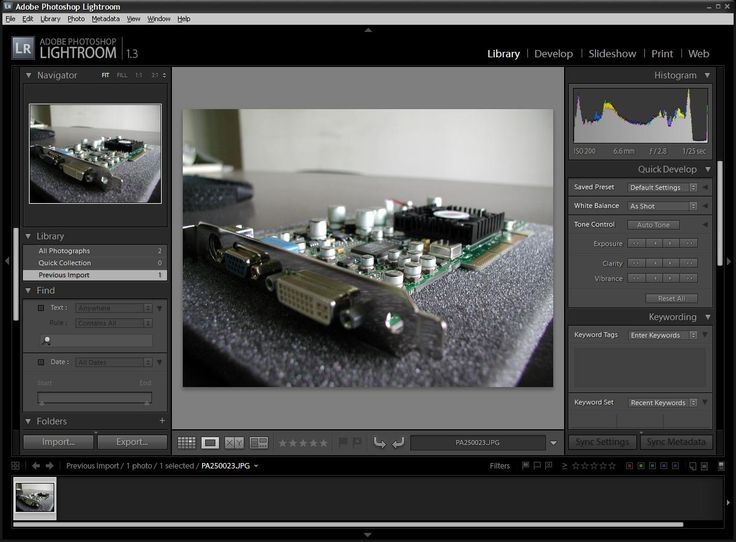 Приложение Creative Cloud для настольных ПК позволяет легко синхронизировать локальные файлы с хранилищем Creative Cloud. Поэтому, если вы решите синхронизировать свои файлы с Creative Cloud, вы все равно сохраните локальную копию своих файлов.
Приложение Creative Cloud для настольных ПК позволяет легко синхронизировать локальные файлы с хранилищем Creative Cloud. Поэтому, если вы решите синхронизировать свои файлы с Creative Cloud, вы все равно сохраните локальную копию своих файлов.
Узнайте, как удалять файлы и освобождать хранилище в облаке.
-
Войдите на странице https://assets.adobe.com/files.
-
Выберите файл, который хотите загрузить. Затем выберите . . . в правом верхнем углу и выберите Загрузить.
Бесплатное членство и пробные версии
Бесплатное членство в Creative Cloud дает вам доступ к функциям синхронизации и обмена файлами, а также 2 ГБ дискового пространства. Вы также получаете некоторые бесплатные услуги и доступ к бесплатным пробным версиям приложений Creative Cloud.
Пробные версии приложений для настольных ПК можно загрузить со страницы приложений Creative Cloud для настольных ПК.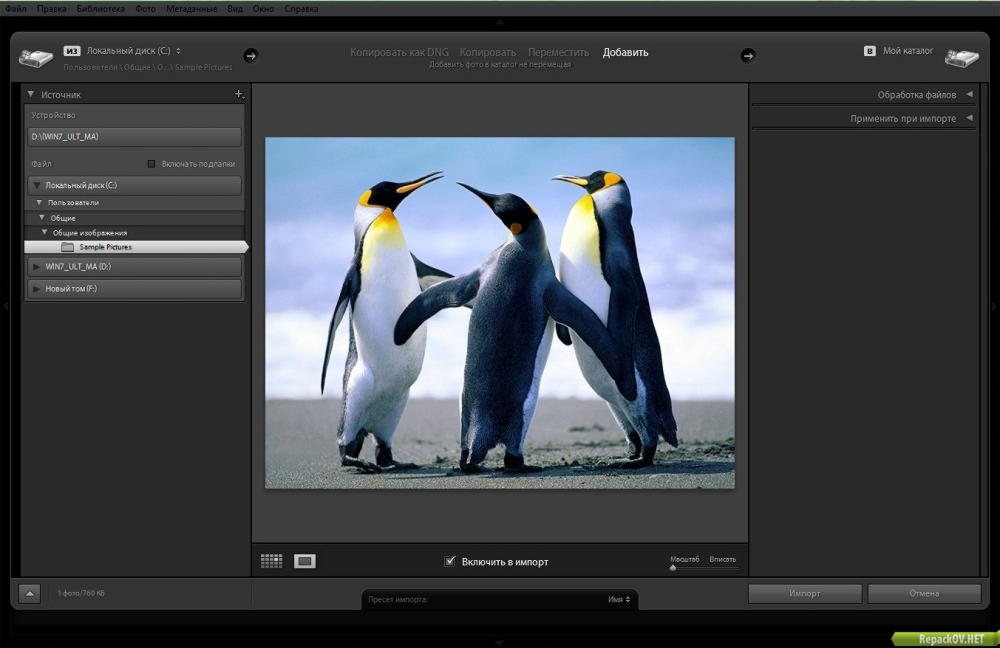
Войдите в свою учетную запись
Войти
Управление учетной записью
Узнайте, как использовать Adobe Photoshop Lightroom в Интернете
Узнайте, как получать доступ, редактировать, систематизировать и обмениваться фотографиями с помощью Adobe Photoshop Lightroom в Интернете.
С помощью Adobe Photoshop Lightroom в Интернете вы можете легко получать доступ к своим фотографиям, упорядочивать их и делиться ими. Adobe Photoshop Lightroom в Интернете также позволяет редактировать фотографии, включая обрезку, корректировку и применение предустановок.
Чтобы использовать Lightroom в Интернете, перейдите на сайт lightroom.adobe.com и войдите в систему, используя свой Adobe ID, учетную запись Facebook, Google или Apple.
-
Посетите https://lightroom.adobe.com.
-
Вы можете войти в систему с помощью своей учетной записи Adobe ID, Facebook, Google или Apple, нажав «Войти».
Lightroom в Интернете Вы также можете нажать «Начать бесплатную пробную версию», чтобы начать пробную версию Lightroom.
Вы также можете нажать «Начать бесплатную пробную версию», чтобы начать пробную версию Lightroom. После того, как вы вошли в систему, в первом окне отображаются ваши фотографии в Все фото просмотр. Это представление всех ваших облачных фотографий Lightroom на временной шкале, сегментированное по месяцам. Ваши фотографии, которые не являются частью какого-либо альбома, также отображаются здесь.
Домашняя страница
Нажмите значок «Главная страница», чтобы просмотреть Последние изменения , Альбомы и Импорт , или легко перейдите к представлению Все фотографии . Находясь в главном представлении, вы также можете просматривать ряд интерактивных Изучите обучающие материалы и воспользуйтесь вдохновляющими правками других фотографов в разделе Откройте для себя .
Представление «Главная»
Представление «Все фотографии»
Нажмите значок «Мои фотографии», чтобы открыть представление «Все фотографии» . Это представление представляет собой представление на временной шкале всех фотографий во всех ваших альбомах, созданных вами в Adobe Photoshop Lightroom для мобильных устройств, компьютеров или Интернета.
Это представление представляет собой представление на временной шкале всех фотографий во всех ваших альбомах, созданных вами в Adobe Photoshop Lightroom для мобильных устройств, компьютеров или Интернета.
Используйте панель поиска для поиска фотографий по ключевым словам. Вы также можете фильтровать свои медиафайлы по рейтингу, флажкам и типу файла (фотографии или видео). Нажмите , чтобы сделать это.
A. Фильтр по звездному рейтингу B. Фильтр по флажку C. Фильтр по типу файла (фото или видео)
Представление «Общие альбомы»
Нажмите значок «Общие» на левой панели, чтобы перейти к представлению «Общие альбомы», в котором перечислены все альбомы, к которым вы предоставили общий доступ. В этом представлении вы также можете просматривать альбомы, которыми с вами поделились.
Представление в виде сетки (просмотр всех ваших фотографий)
Вы можете просмотреть все фотографии в альбоме, используя представление в виде сетки.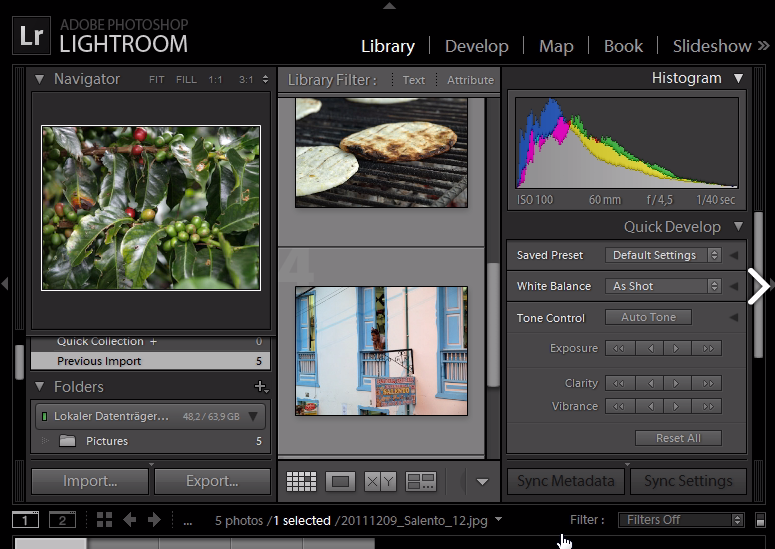 Щелкните альбом, чтобы просмотреть его фотографии в виде сетки.
Щелкните альбом, чтобы просмотреть его фотографии в виде сетки.
Вы можете искать фотографии по ключевым словам в строке поиска на верхней панели экрана. Вы также можете отфильтровать фотографии, нажав .
Представление «Лупа» (просмотр одной фотографии и подготовка к редактированию фотографии)
Щелкните фотографию в представлении «Сетка», чтобы просмотреть ее в представлении «Лупа». В этом представлении отображается по одной фотографии за раз. В этом представлении вы можете применять настройки, предустановки, а также использовать инструмент обрезки.
Представление «Лупа» — это окно, в котором вы выполняете большинство действий с фотографией. Помимо изменения фотографии, вы можете установить флажок, поставить лайк, звездочку и добавить комментарии.
На правой панели экрана нажмите , чтобы поделиться фотографией, и нажмите , чтобы загрузить исходный файл или файл последней версии.
Добавление фотографий или видео в альбом
Вы можете добавлять фотографии в вид «Все фотографии» или в нужный альбом. Вы можете просмотреть и выбрать фотографии для загрузки или перетащить их в нужный альбом.
Вы можете просмотреть и выбрать фотографии для загрузки или перетащить их в нужный альбом.
Просмотр и выбор фотографий
-
Выберите представление «Все фотографии» или созданный вами альбом, в который вы хотите добавить фотографии.
-
Нажмите (под значком Lr) в верхнем левом углу экрана.
-
В появившемся диалоговом окне перейдите к пути к папке и выберите одну или несколько фотографий, которые вы хотите добавить. Щелкните Открыть.
-
В верхней части экрана появляется синий индикатор выполнения загрузки. Вы также можете нажать в правом верхнем углу, чтобы просмотреть ход загрузки.
Перетаскивание фотографий с компьютера
-
Выберите представление «Все фотографии» или любой созданный вами альбом, в который вы хотите добавить фотографии.
-
В Проводнике (Win) или Finder (Mac) на компьютере перейдите к нужной папке и выберите одну или несколько фотографий или видео, которые вы хотите загрузить.
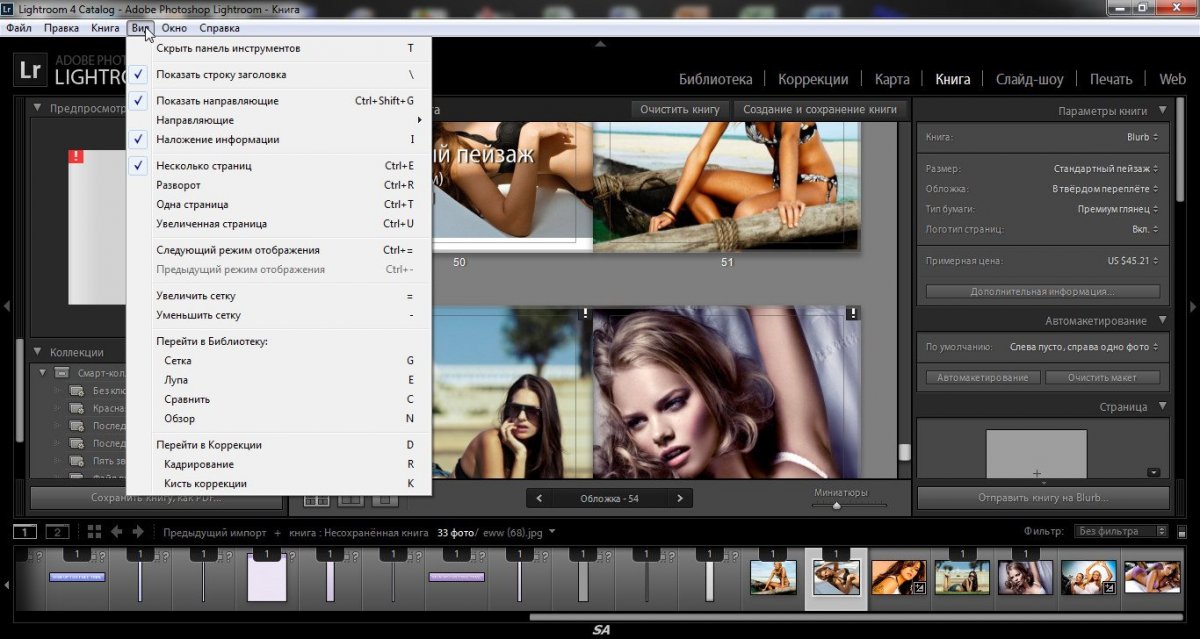
-
Перетащите выбранные файлы на веб-страницу Lightroom в веб-браузере. Над областью сетки появится синяя подсветка. Перетащите выбранные фотографии в эту область.
Кроме того, вы можете перетащить выбранные файлы на любой альбом на панели «Альбомы» слева. Над этим альбомом появится синяя подсветка. Перетащите выбранные файлы в нужный альбом.
-
В верхней части экрана появляется синий индикатор выполнения загрузки. Вы также можете нажать в правом верхнем углу, чтобы просмотреть ход загрузки.
Организация альбомов в папки
Папки могут содержать альбомы или другие папки и перечислены на панели «Мои фотографии».
Для создания папки:
-
На панели «Мои фотографии» слева щелкните значок «+» рядом с «Альбомы».
-
Нажмите «Создать папку».
-
Перетащите один или несколько альбомов в папку.
-
Вы также можете создавать вложенные папки и добавлять в них альбомы.

Поиск и фильтрация фотографий
Легко находите фотографии, используя ключевые слова в строке поиска. Вы также можете искать фотографии по объектам на них. Например, вы можете быстро найти все фотографии, на которых есть гор или автомобилей .
Чтобы отфильтровать фотографии, нажмите рядом с панелью поиска, и вы сможете использовать следующие параметры фильтрации:
- Рейтинги: используйте для просмотра фотографий с рейтингом выше определенного звездного рейтинга. Например, вы можете просматривать фотографии с рейтингом три звезды и выше.
- Пометки: Найдите фотографии, которые помечены, отклонены или не помечены.
- Показать только фото
- Показывать только видео
Просмотр метаданных фотографии
Выберите фотографию в представлении «Лупа» и нажмите значок «Показать информацию» на правой панели экрана. Вы можете просмотреть панель «Информация», которая отображает метаданные фотографии, такие как камера, размеры, размер файла и т. д. Вы также можете добавлять и редактировать заголовок и подпись к выбранной фотографии.
д. Вы также можете добавлять и редактировать заголовок и подпись к выбранной фотографии.
Установить флажок или оценку
В представлении «Лупа» используйте значки на нижней панели экрана, чтобы отметить или оценить выбранную фотографию.
Удаление фотографии
При удалении фотографии она удаляется из ваших фотографий Lightroom, всех синхронизированных устройств, альбомов и общих галерей. Вы можете получить доступ и восстановить фотографии, которые вы удалили, в течение 60 дней после их удаления. Дополнительные сведения см. в разделе Доступ к удаленным фотографиям и их восстановление.
Чтобы удалить фото:
-
В представлении «Все фотографии» в виде сетки или при открытии альбома нажмите в правом верхнем углу миниатюры фотографии, чтобы выбрать фотографию.
Чтобы выбрать смежные фотографии в виде сетки, нажмите и удерживайте клавишу Shift, а затем щелкните первую фотографию, а затем последнюю фотографию.
-
Нажмите Удалить на верхней панели.
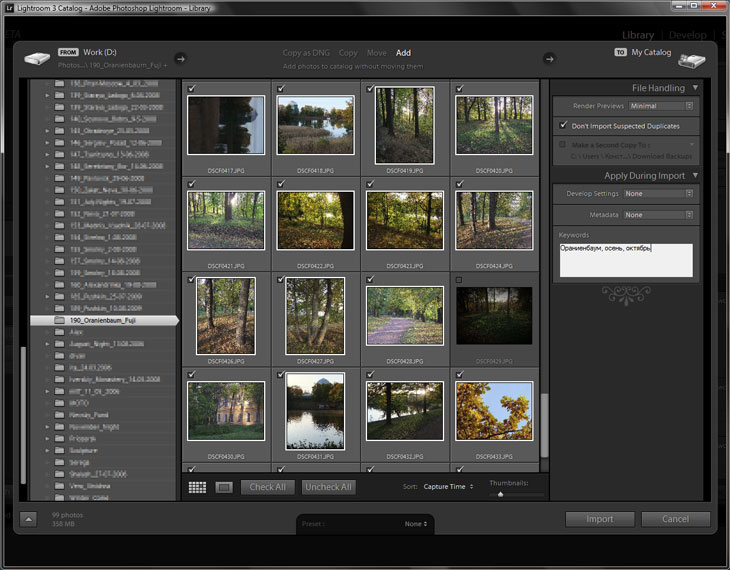
Обрезка, поворот и выравнивание фотографии
В представлении «Лупа» нажмите кнопку Обрезать и повернуть на правой панели. Вы можете обрезать, используя соотношение сторон, поворачивать, выпрямлять и отражать выбранную фотографию.
Чтобы обрезать фотографию, выберите соотношение сторон и перетащите края и углы направляющей обрезки.
Вы также можете:
Отразить и повернуть Отразить или повернуть фотографию по вертикальной или горизонтальной оси.
Выпрямление Перетащите ползунок «Угол», чтобы выпрямить фотографию. Вы также можете нажать «Авто», чтобы автоматически выровнять фотографию.
Добавить предустановки
В представлении «Лупа» щелкните значок Предустановки в меню «Правка». Вы можете применить предустановку из списка заданных предустановленных эффектов. Чтобы применить предустановку, выберите предустановку и нажмите «Сохранить и выйти».
Применить предустановки
В представлении «Лупа» щелкните значок «Редактировать» на правой панели, чтобы просмотреть гистограмму и отредактировать фотографию с помощью различных ползунков на раскрывающихся панелях Профиль , Свет , Цвет , Эффекты и Оптика . Чтобы изменить фотографию, выберите одну из раскрывающихся панелей настройки и используйте ползунки.
Начиная с выпуска за июнь 2022 г., вы также можете управлять интенсивностью применяемой предустановки с помощью ползунка Preset Amount.
Профиль
На панели «Профиль» щелкните раскрывающийся список или нажмите «Обзор», чтобы выбрать и применить к фотографии различные профили. Профили позволяют вам контролировать, как цвета и тональность отображаются на ваших фотографиях. Дополнительные сведения о профилях см. в разделе Профиль.
На панели «Свет» нажмите АВТО, чтобы автоматически применить на фотографии лучшие изменения для ползунков, таких как «Экспозиция», «Контрастность», «Света», «Тени», «Белые» и «Черные».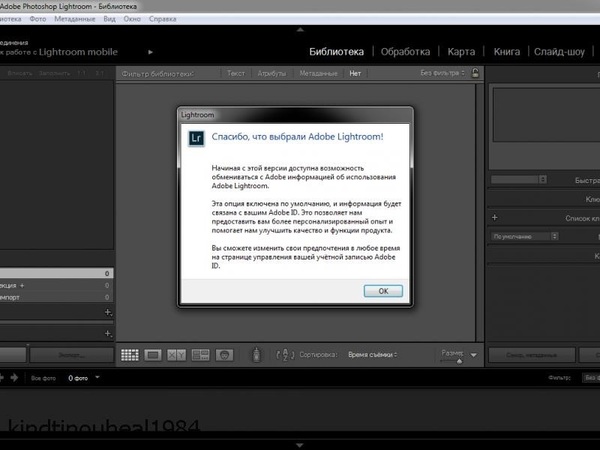
На панели «Свет» можно настроить общий тональный диапазон фотографии. Чтобы узнать больше, см. Свет.
Используйте ползунки на панели «Цвет», чтобы настроить цвета на фотографии. Чтобы узнать больше, см. Цвет.
Эффекты
На панели «Эффекты» примените к фотографии такие эффекты, как «Четкость», «Удаление дымки», «Виньетка» и «Зернистость». Чтобы узнать больше об этих эффектах, см. Эффекты.
ОПТИКА
На панели «Оптика» можно исправить распространенные проблемы с объективом камеры при определенных значениях фокусного расстояния, диафрагмы и фокусного расстояния. Чтобы узнать больше, см. Оптика.
Восстановить исходное изображение
В представлении «Лупа» щелкните значок на правой панели и выберите «Восстановить исходное состояние», чтобы вернуться к исходному и неотредактированному изображению.
Сбросить, чтобы открыть
В представлении «Лупа» щелкните значок на правой панели и выберите «Сбросить, чтобы открыть», чтобы отменить последние изменения, примененные к фотографии.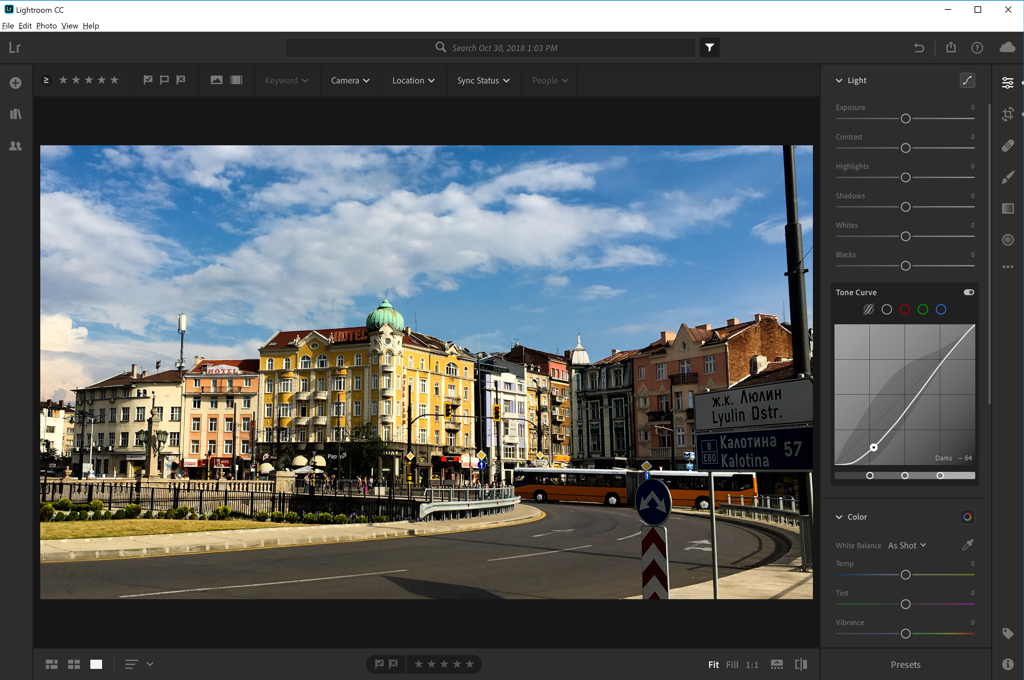
Общий доступ к альбому
Теперь вы можете поделиться и пригласить других для просмотра или добавления в альбом. Вы также можете выбрать фотографии, которые не являются частью какого-либо альбома, поделиться ими с помощью приглашения и попросить других внести свой вклад в альбом. Таким образом, вы можете легко получить доступ ко всем нужным фотографиям в одном месте.
Чтобы поделиться альбомом и пригласить в него других, выполните следующие действия:
-
На панели «Мои фотографии» слева выберите альбом, которым хотите поделиться.
-
Нажмите значок «Поделиться и пригласить» в правом верхнем углу.
-
В диалоговом окне «Поделиться и пригласить» нажмите «Получить ссылку для общего доступа».
-
По умолчанию для доступа по ссылке установлено значение Любой может просматривать. Это создает общедоступную ссылку, по которой любой, у кого есть ссылка, может просматривать ваш альбом.
В качестве альтернативы можно изменить параметр «Доступ по ссылке» на «Только пригласить», чтобы создать частную ссылку, по которой только приглашенные вами участники смогут просматривать или вносить свой вклад в ваш альбом.

-
Нажмите , чтобы скопировать ссылку, чтобы поделиться ею с другими. Если для параметра «Доступ по ссылке» выбрано значение «Все могут просматривать», вы также можете щелкнуть значки Facebook или Twitter, чтобы поделиться альбомом в этих социальных сетях.
Чтобы пригласить других пользователей для просмотра или внесения вклада в ваш альбом, введите их адреса электронной почты в разделе Пригласить и нажмите Пригласить. Затем приглашенные получат электронное письмо для доступа к вашему альбому.
-
В разделе Приглашение вы можете просмотреть список адресов электронной почты, на которые вы отправили приглашение. Рядом с каждым адресом электронной почты щелкните раскрывающийся список, чтобы установить параметры доступа к альбому для этого человека:
- Доступ к просмотру Приглашенный может просматривать общий альбом, добавлять комментарии к фотографиям и отмечать их как избранные.
- Может внести свой вклад Приглашенный может добавлять фотографии в общий альбом, добавлять комментарии к фотографиям и отмечать их как избранные.
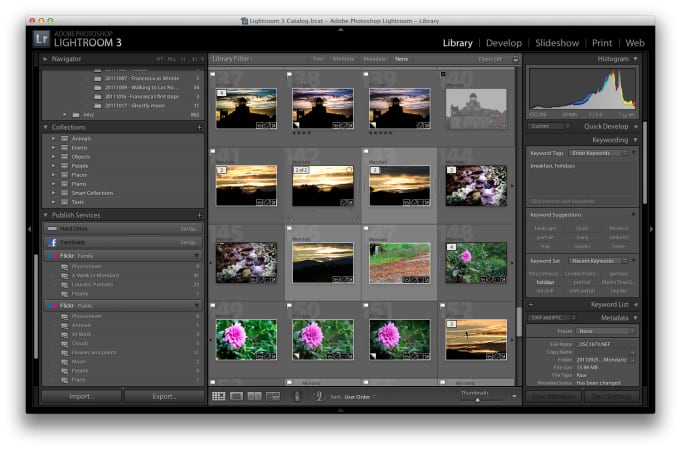
- Удалить Удаляет приглашенного из общего списка альбомов.
-
На вкладке «Настройки» вы можете изменить следующие настройки:
- В разделе «Общие»:
- Разрешить загрузку (JPG) и экспорт. Выберите этот параметр, чтобы разрешить другим пользователям загружать общий набор фотографий.
- Показать метаданные. Выберите этот параметр, чтобы разрешить другим пользователям просматривать метаданные общего набора фотографий.
- Показать данные о местоположении. Выберите этот параметр, чтобы разрешить другим пользователям просматривать информацию о местоположении общего набора фотографий. Отмените выбор, чтобы скрыть информацию о местоположении.
- Разрешить комментарии и лайки. Этот параметр выбран по умолчанию, чтобы ваши зрители могли оставлять комментарии и лайки на ваших общих фотографиях. Снимите флажок, чтобы запретить зрителям комментировать и ставить лайки.
- Под ссылкой:
- Разрешить запросы на доступ Этот параметр выбран по умолчанию, чтобы разрешить людям запрашивать доступ для просмотра ваших общих фотографий
- В разделе «Общие»:
Вы можете ставить лайки или добавлять комментарии к фотографиям в общем альбоме. Для этого откройте общий альбом и щелкните нужную фотографию, чтобы просмотреть ее в представлении «Лупа». Нажмите на нижней панели экрана, чтобы открыть панель действий. Затем вы можете поставить лайк или добавить комментарий к этой фотографии.
Для этого откройте общий альбом и щелкните нужную фотографию, чтобы просмотреть ее в представлении «Лупа». Нажмите на нижней панели экрана, чтобы открыть панель действий. Затем вы можете поставить лайк или добавить комментарий к этой фотографии.
Загрузить фотографию
Нажмите на фотографию, чтобы просмотреть ее в представлении «Лупа», и нажмите на правой панели экрана, чтобы загрузить фотографию. Затем вы можете загрузить исходную или последнюю версию.
Оригинал
Загрузите оригинальную фотографию, которую вы загрузили. Только вы можете скачать Оригинал. Люди, просматривающие вашу общую фотографию, не могут скачать Оригинал.
Последняя версия
Загрузите последнюю отредактированную фотографию в формате JPG.
Больше похоже на это
- Руководство: Начало работы с Adobe Photoshop Lightroom в Интернете
- Руководство пользователя Lightroom Classic
- Работа с Adobe Photoshop Lightroom для мобильных устройств
Скачать Adobe Photoshop Lightroom для Android — бесплатно
- 6 Домашняя страница 6 6
- Android
- Музыка и видео
- Adobe Photoshop Lightroom
Отличная программа для обработки фотографий
1/7
С версией Lightroom для Android Adobe в первую очередь ориентируется на восторженную аудиторию фотографов. Гладкий и многофункциональный интерфейс предлагает почти все инструменты для редактирования фотографий, доступные в настольной версии. Несмотря на отсутствие определенных функций рабочего процесса, возможностей подключаемых модулей и печати, Lightroom по-прежнему остается довольно хорошим выбором.
Гладкий и многофункциональный интерфейс предлагает почти все инструменты для редактирования фотографий, доступные в настольной версии. Несмотря на отсутствие определенных функций рабочего процесса, возможностей подключаемых модулей и печати, Lightroom по-прежнему остается довольно хорошим выбором.
Комплексный инструмент для редактирования и систематизации фотографий
С легкостью редактируйте, упорядочивайте и делитесь необработанными файлами.
Используя Adobe Photoshop Lightroom (Android), редакторы могут быстро и легко выполнять свою работу. Расширенные функции, такие как управление жестами и управление синхронизацией, делают Lightroom лучшим выбором, чем RawTherapee, LightZone, IrfanView и другие конкуренты.
Ряд дополнительных функций
При запуске Lightroom вы заметите сетку синхронизированных изображений с расширяемыми панелями инструментов. Хотя Lightroom отлично работает на телефоне Android, вы можете подумать об упрощении интерфейса на планшете. К счастью, управление жестами дает вам возможность легко навести порядок на экране.
К счастью, управление жестами дает вам возможность легко навести порядок на экране.
Для редактирования необработанных изображений камеры вы можете использовать «Профили» Adobe Lightroom. Это значительное улучшение по сравнению с ограниченными возможностями преобразования необработанных файлов по сравнению с предыдущей версией. Кроме того, вы можете проверить некоторые художественные профили, напоминающие фильтры Instagram.
Lightroom предлагает инструмент «Кривые», который упрощает настройку тона. В версии для Android вы получаете большую часть настроек цвета и освещения. Также есть инструмент «Обрезка» для предварительной настройки соотношения сторон и автоматического выпрямления. Вы можете использовать режим сенсорного ввода и расширенные функции, такие как восстанавливающая кисть, локальная корректирующая кисть, а также градиентная и линейная корректировка.
В отличие от своих конкурентов, поиск объектов на основе ИИ позволяет вам найти практически все, что вы хотите. Вы можете импортировать изображения из папки или карты памяти, но не изображения VSCO. Lightroom — это не просто инструмент для редактирования фотографий. Он также позволяет организовать все по тегам ключевых слов и альбомам. Только LightZone уделил больше внимания организации файлов в приложении.
Вы можете импортировать изображения из папки или карты памяти, но не изображения VSCO. Lightroom — это не просто инструмент для редактирования фотографий. Он также позволяет организовать все по тегам ключевых слов и альбомам. Только LightZone уделил больше внимания организации файлов в приложении.
Lightroom значительно превосходит любого другого конкурента в распознавании лиц. Это идеальный способ организовать ваши фотографии. После того, как вы закончите редактирование или организацию, легко поделитесь окончательным результатом в онлайн-галереях Adobe или на диске.
Управление жестами, пожалуй, самая удивительная особенность этого лота. Это делает все в приложении проще и быстрее маневрировать. Кроме того, вы можете щелкнуть определенные области и ползунки, которые можно дважды коснуться, чтобы просмотреть новые дисплеи с метаданными.
Используя Lightroom, вы можете вносить базовые усовершенствования, а также использовать расширенные функции для сложных рабочих процессов.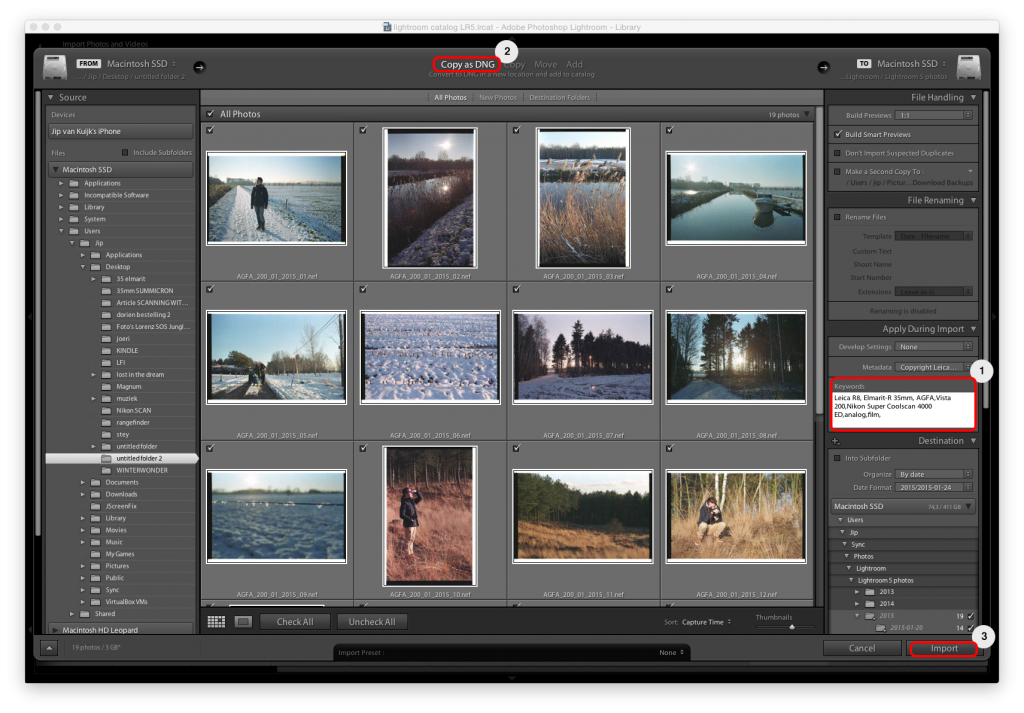 Кроме того, вы можете обрезать изображения. С другой стороны, невозможно синхронизировать все настройки одного изображения со всем пакетом. Это область, в которой такие приложения, как RawTherapee, выигрывают у Lightroom.
Кроме того, вы можете обрезать изображения. С другой стороны, невозможно синхронизировать все настройки одного изображения со всем пакетом. Это область, в которой такие приложения, как RawTherapee, выигрывают у Lightroom.
При этом Lightroom (Android) поддерживается компанией Adobe, которая всегда была популярным брендом для творческих приложений. Как и другие доступные программы и приложения, это популярно во всем мире, что дает вам возможность учиться у экспертов со всего мира.
С Lightroom (Android) вы получаете доступ к обучающим материалам от опытных фотографов и влиятельных лиц. В мире, который подключен к каждой платформе социальных сетей, это дает столь необходимый доступ к вашему творчеству.
Приложение в реальном мире
Хотя опытные профессионалы и предприятия по-прежнему предпочитают настольную версию Adobe Lightroom, приложение для Android становится все более популярным среди частных лиц и фрилансеров. Фотографам-портретистам, свадебным фотографам, креативным дизайнерам и влиятельным лицам в Instagram нужен не только инструмент для редактирования, но и универсальный органайзер.
Предлагая лучшее из обоих миров, Adobe Photoshop Lightroom побеждает конкурентов. Кроме того, возможность синхронизации файлов в галереях Adobe и возможность использования всего пакета Creative Cloud делают Lightroom (Android) отличным выбором.
Вы можете легко редактировать и настраивать изображения на своем телефоне без доступа к компьютеру. Обновленная версия Adobe Photoshop Lightroom (Android) приближает приложение к мощной настольной версии.
Где можно запустить эту программу?
Adobe Photoshop Lightroom доступен для Android, Windows и iOS, что позволяет легко синхронизировать фотографии между платформами.
Есть ли лучшая альтернатива?
Хотя Adobe Lightroom доступен бесплатно, вам все равно потребуется учетная запись Creative Cloud. Ограниченное свободное пространство для хранения также может быть сдерживающим фактором. Если вы ищете несколько альтернатив, вот несколько хороших вариантов.
RawTherapee, одна из самых популярных альтернатив Lightroom, предлагает расширенные функции для редактирования фотографий. Тем не менее, он в первую очередь выигрывает у Lightroom благодаря удивительной скорости пакетной обработки. Платформа с открытым исходным кодом — отличный выбор для работы со сжатыми изображениями и необработанными файлами.
Тем не менее, он в первую очередь выигрывает у Lightroom благодаря удивительной скорости пакетной обработки. Платформа с открытым исходным кодом — отличный выбор для работы со сжатыми изображениями и необработанными файлами.
IrfanView сочетает в себе отличные функции организации с потрясающей системой редактирования. При использовании Lightroom вас может беспокоить отсутствие параметров каталогизации. Нет возможности редактировать метаданные. IrfanView предлагает эти функции и многое другое! В целом, это отличная альтернатива Adobe Lightroom.
Если вас интересует только систематизация фотографий, LightZone — отличный выбор. Это позволяет вам организовывать и складывать фильтры в соответствии с вашими предпочтениями. Хотя это простой инструмент для редактирования, он обладает некоторыми исключительными функциями обработки необработанных файлов. Есть только одна загвоздка!
Наша версия
Быстрый, мощный и чистый инструмент для редактирования и организации фотографий, Adobe Photoshop Lightroom — более быстрая платформа, чем настольная версия. Хотя это отличный инструмент для вашего котенка, облачное хранилище Adobe стоит дорого, и переход для существующих пользователей может быть сложным.
Хотя это отличный инструмент для вашего котенка, облачное хранилище Adobe стоит дорого, и переход для существующих пользователей может быть сложным.
Стоит ли скачивать?
Да, обязательно! Хотя Lightroom всегда считался мощной платформой, версия для Android ощущается как глоток свежего воздуха. Благодаря более чистому интерфейсу, более простым параметрам и обширному сетевому хранилищу редактирование или систематизация фотографий станет проще, быстрее и эффективнее. Хотя вы теряете некоторые функции, вы получаете гораздо больше взамен.
Highs
- Чистый и простой интерфейс
- «Умный» поиск Sensei
- Quick Syncabilities
минимумы
- Коррекция искажений. Недоступная
- Трудно синхронизировать коллекции
- Library of VSCO PRESETS не может быть импортирован
Новые APPS
- 9000
Новые APPS
- 9000
NEW APPS
- 9000
GAME
- 9000
-
Parler
Бесплатные социальные сети со свободой слова
-
Сервисы Google Play
Встроенное приложение, которое управляет шоу
-
Sonyliv: Телевизионные фильмы Sports
. Бесплатное приложение для спортивной потоковой передачи
-
Автоматический разговор
Звонки в режиме реального времени бесплатно с автоматическим рекордером
-
Efootball Pes 2021
-
. игры
-
BIGO LIVE
Приложение для интерактивного видеочата
-
Angry Birds Journey
Rovio возвращается к истокам
-
Amazon Shopping
0415
Простой мобильный шоппинг
-
Tumblr
Используйте Tumblr, где бы вы ни находились
3
.
 организация ваших игр
организация ваших игр Полное руководство • Кинопроизводство Lifestyle
Adobe Lightroom доступен как для операционных систем Mac, так и для ПК.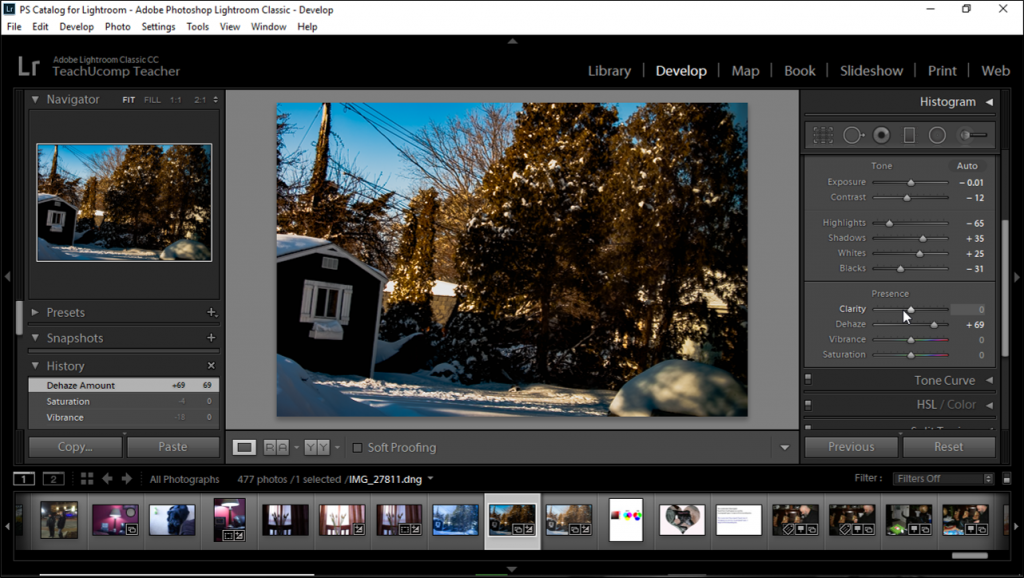 Пользователи также могут установить приложение на свои мобильные устройства.
Пользователи также могут установить приложение на свои мобильные устройства.
Бесплатную версию Adobe Lightroom можно загрузить с веб-сайта Adobe Labs или непосредственно с официального сайта.
Adobe Lightroom был разработан для фотографов, которым необходимо отредактировать свои фотографии, чтобы они выглядели лучше. Программное обеспечение предоставляет инструменты для обрезки, удаления эффекта красных глаз, повышения резкости, шумоподавления и других основных функций, таких как коррекция цвета и регулировка баланса белого.
Программа также поддерживает файлы RAW со многих камер, включая камеры Canon DSLR.
Adobe Lightroom также включает расширенные инструменты, такие как ползунки, которые позволяют пользователям настраивать кривые тона или уровни контраста, не беспокоясь о каких-либо технических особенностях, связанных с фотографией или методами постобработки Обзор Adobe Lightroom
Adobe Lightroom — это приложение для управления фотографиями, которое можно использовать для редактирования и систематизации фотографий, видео и изображений.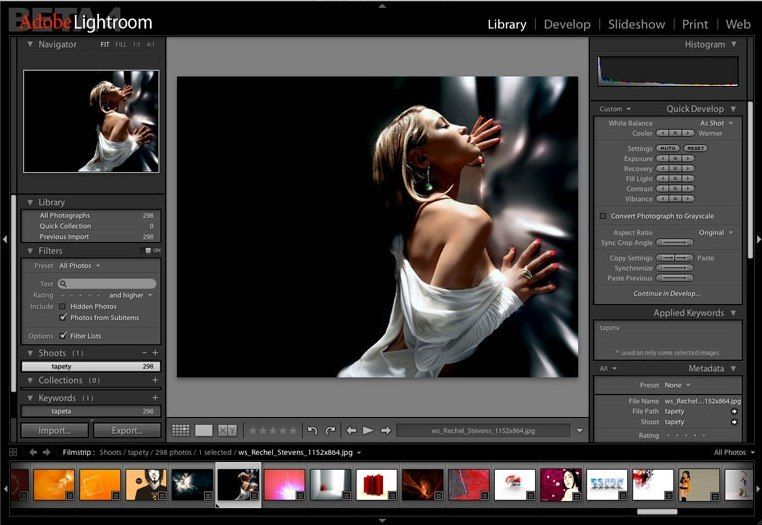 Это дает вам возможность легко управлять своими фотографиями на всех ваших устройствах.
Это дает вам возможность легко управлять своими фотографиями на всех ваших устройствах.
Adobe Lightroom — один из лучших инструментов для редактирования фотографий как для профессионалов, так и для любителей. С помощью этого программного обеспечения вы можете легко редактировать свои фотографии, чтобы они выглядели более профессионально, чем когда-либо прежде. Он также позволяет создавать потрясающие изображения с нуля с помощью мощных инструментов.
Приложение Adobe Lightroom можно использовать как на мобильных устройствах, включая iPhone, iPad и Android-смартфоны/планшеты, так и на компьютерах Mac, работающих под управлением OS X 10.9 (Mavericks) или более поздних версий операционных систем Mac.
Программное обеспечение также работает на ПК с Windows 10, работающих под управлением Windows 7 или более поздних версий операционных систем Windows.
Adobe Lightroom Вердикт
Adobe Lightroom — ведущее в отрасли профессиональное программное обеспечение для управления, редактирования и обмена фотографиями. Благодаря полному набору инструментов и функций он позволяет делать все, от простых исправлений до сложной ретуши. Он также позволяет создавать потрясающие фотоальбомы, которые отлично смотрятся на любом устройстве.
Благодаря полному набору инструментов и функций он позволяет делать все, от простых исправлений до сложной ретуши. Он также позволяет создавать потрясающие фотоальбомы, которые отлично смотрятся на любом устройстве.
Lightroom 4 — последняя версия этой популярной программы. Он содержит ряд улучшений по сравнению с предыдущими версиями, включая новые инструменты для организации ваших фотографий, расширенные возможности редактирования, улучшенный интерфейс и многое другое. Мы подробно рассмотрим эти изменения в этом обзоре.
В этом Вердикте Adobe Lightroom мы подробно рассмотрим новые функции программы и сравним их с возможностями конкурирующих продуктов. Мы также обсудим некоторые из его лучших функций, таких как его способность выявлять лучшее на ваших фотографиях путем интеллектуального применения настроек, чтобы они выглядели великолепно даже при отображении на маленьком экране или при публикации в Интернете.
Если вы ищете профессиональное приложение для управления фотографиями, которое дает вам полный контроль над тем, как ваши изображения отображаются и редактируются, то Adobe Lightroom определенно стоит рассмотреть!
Adobe Lightroom Pros
Adobe Lightroom — это программа для управления и редактирования фотографий, впервые выпущенная в 2003 году. онлайн.
онлайн.
С тех пор программа была расширена для других типов пользователей, которые теперь могут редактировать свои фотографии на компьютере, не распечатывая их предварительно.
В настоящее время Lightroom доступен для компьютеров Windows и Mac. Однако существует несколько различных версий программы, доступных в зависимости от используемой операционной системы. Самой популярной версией является Lightroom 5, которая предлагает несколько замечательных функций для профессиональных фотографов, в том числе:
*Возможность импортировать фотографии с камеры или карты памяти прямо в вашу библиотеку
*Возможность легко упорядочивать изображения по папкам или ключевым словам
*Возможность выполнять базовые функции редактирования, такие как обрезка и поворот изображений
Вы также можете загрузить бесплатные учебные пособия по использованию Adobe Lightroom 5, если хотите больше информация о том, как это работает.
Adobe Lightroom Минусы
- Adobe Lightroom для Mac не является бесплатным.

Adobe Lightroom — мощное программное обеспечение для редактирования фотографий и инструмент постобработки для платформ Mac и Windows. Его можно бесплатно загрузить с веб-сайта, но если вы хотите загрузить его на свой Mac, вам придется заплатить 9 долларов.в месяц или $119 в год. Это может показаться небольшой ценой, которую нужно заплатить, чтобы получить все функции этого приложения, но со временем она определенно возрастет.
- Программное обеспечение занимает много места на вашем жестком диске (HDD).
Последняя версия Adobe Lightroom была загружена более 1 миллиона раз с момента ее выпуска в App Store, а это означает, что многие люди используют это приложение на своих компьютерах Mac каждый день.
Однако это также означает, что Adobe Lightroom занимает много места на вашем жестком диске, что может быть проблемой, если у вас не установлен твердотельный накопитель или если вы используете более старую модель, в которой имеется только один отсек для дисковода. шасси компьютера (поскольку большинство современных компьютеров Mac поставляются с двумя).
шасси компьютера (поскольку большинство современных компьютеров Mac поставляются с двумя).
Adobe Lightroom: Цены
Программное обеспечение Adobe для редактирования фотографий Lightroom — отличный способ создать каталог ваших лучших фотографий. Это также один из самых доступных способов начать работу.
Lightroom предлагает три основные версии: Lightroom Classic CC (бесплатно, ограниченные возможности), Lightroom CC (бесплатно) и Lightroom Classic Extended (собственная). Каждая версия имеет различные функции и форматы файлов.
Lightroom Classic CC является бесплатным и включает в себя все те же инструменты, что и в платных версиях приложения. Но у него нет инструментов для обработки фотографий или редактирования видео — они доступны только с Lightroom CC, который стоит 9 долларов.в месяц или 79 долларов в год.
Lightroom CC похож на Classic, но добавляет дополнительные возможности редактирования, такие как применение глазных капель, перекрестная обработка пленки и слайдов, добавление виньеток и многое другое. Он также имеет больше фильтров, ползунков и других настроек, которые можно применять во время редактирования. Эта версия стоит 9 долларов в месяц или 149 долларов в год с возможностью пожизненной подписки, доступной при покупке заранее.
Он также имеет больше фильтров, ползунков и других настроек, которые можно применять во время редактирования. Эта версия стоит 9 долларов в месяц или 149 долларов в год с возможностью пожизненной подписки, доступной при покупке заранее.
Lightroom Classic Extended стоит 20 долларов в месяц (199 долларов в год) или 980 долларов за пожизненную подписку, если вы покупаете ее заранее. Версия
Adobe Lightroom: минимальные системные требования
Adobe Lightroom можно бесплатно загрузить как для Mac, так и для ПК. Последней версией на момент написания этой статьи является версия 6.3.1, которую можно загрузить с веб-сайта Adobe.
Adobe Lightroom работает на любом компьютере с Windows XP или более поздней версии, Mac OS X версии 10.4 или более поздней или с операционными системами Linux, такими как Ubuntu 12.04 или более поздней версии. Программа не поддерживает Windows Vista или Windows 7 (хотя стороннее программное обеспечение позволяет запускать Lightroom на этих платформах).
Системные требования для Adobe Lightroom:
Минимальная конфигурация системы, необходимая для запуска Adobe Lightroom, указана ниже:
* Процессор, поддерживающий набор инструкций SSE2 (i386/x86_64)
* Не менее 256 МБ ОЗУ (i386/x86_64)
* Не менее 2 ГБ дискового пространства (все версии)
Adobe Lightroom, Lightroom Classic или Photoshop
Adobe Lightroom — это настольное приложение для управления и редактирования фотографий, позволяющее управлять, редактировать и делиться фото. Это очень мощный инструмент, который можно использовать для улучшения ваших фотографий разными способами.
Вы можете использовать его для редактирования фотографий, добавления фильтров, настройки цвета, увеличения контрастности, обрезки фотографий и даже записи их на компакт-диски или DVD-диски. В Adobe Lightroom также есть несколько отличных инструментов для работы с видео.
Adobe Lightroom Classic — это то же самое, что и исходная версия Adobe Lightroom, но с новыми функциями, которые были добавлены с течением времени. Это включает в себя такие вещи, как улучшенные возможности редактирования видео, а также инструменты автоматического выравнивания цвета, которые упрощают выравнивание нескольких фотографий вместе в одном проекте.
Это включает в себя такие вещи, как улучшенные возможности редактирования видео, а также инструменты автоматического выравнивания цвета, которые упрощают выравнивание нескольких фотографий вместе в одном проекте.
Adobe Photoshop поставляется как в платной версии (9 долларов в месяц), так и в бесплатной версии (только для личного использования). Платная версия не включает никаких дополнительных функций по сравнению с бесплатной версией; тем не менее, бесплатная версия не включает ни одну из более продвинутых кистей или кистей, позволяющих создавать собственные кисти с нуля!
Adobe Lightroom: что нового
Adobe Lightroom — ведущее в мире программное обеспечение для редактирования фотографий для фотографов. Это позволяет вам делать фотографии и делать их великолепными.
Adobe Lightroom — это мощный инструмент для редактирования фотографий, который существует уже много лет. Последней версией является Lightroom CC, выпущенная в ноябре 2016 года. В этой статье мы рассмотрим, что нового в Adobe Lightroom CC и как его эффективно использовать.
В этой статье мы рассмотрим, что нового в Adobe Lightroom CC и как его эффективно использовать.
Что нового в Adobe Lightroom CC?
Lightroom CC содержит множество новых функций, которые упрощают редактирование фотографий. Теперь вы можете применять фильтры непосредственно из модуля «Разработка» или с помощью нового инструмента «Заливка с учетом содержимого». У вас также есть доступ к более чем 100 различным пресетам и улучшенному инструменту поиска цвета, который позволяет исправлять проблемы с цветом до их возникновения.
Adobe Lightroom: Интерфейс
Adobe Lightroom — это мощное программное обеспечение для обработки изображений, которое позволяет обрабатывать и упорядочивать изображения. Он также имеет встроенный инструмент каталогизации, где вы можете добавлять ключевые слова, заметки и метаданные к своим фотографиям.
Интерфейс Adobe Lightroom интуитивно понятен, поэтому вы можете использовать его без каких-либо предварительных знаний о программе. При открытии программы вы увидите две основные панели: панель библиотеки фотографий слева и панель редактирования фотографий справа.
При открытии программы вы увидите две основные панели: панель библиотеки фотографий слева и панель редактирования фотографий справа.
Панель библиотеки фотографий содержит все ваши фотографии, упорядоченные по папкам по дате или имени.
Кроме того, под каждой папкой в библиотеке есть маленькая иконка, показывающая, сколько фотографий находится внутри этой папки (если их больше одной). Это очень полезно, потому что позволяет быстро найти определенную папку и просмотреть все ее содержимое без необходимости сначала открывать их все по отдельности.
Панель редактирования фотографий содержит все ваши обработанные фотографии, а также все их правки, корректировки и другие изменения, сделанные во время редактирования.
Если вы щелкните изображение на этой панели или перетащите его из нее, вы увидите окно предварительного просмотра в правом нижнем углу экрана, в котором показано, что произойдет, если вы ничего не измените перед сохранением отредактированного
Adobe Lightroom: поддержка устройств и управление файлами
Adobe Lightroom — это приложение для управления фотографиями, которое позволяет упорядочивать, редактировать и делиться фотографиями. Lightroom доступен на различных устройствах, включая мобильную операционную систему Apple iOS, мобильную операционную систему Android и настольные операционные системы на базе Windows.
Lightroom доступен на различных устройствах, включая мобильную операционную систему Apple iOS, мобильную операционную систему Android и настольные операционные системы на базе Windows.
Lightroom поддерживает все приложения Adobe Creative Cloud и библиотеки фотографий, поэтому вы можете использовать его с другими продуктами Adobe, такими как Photoshop, After Effects и Illustrator.
Adobe Lightroom позволяет систематизировать фотографии с помощью различных инструментов, включая модуль «Разработка» для применения фильтров и настроек, модуль «Библиотека» для организации фотографий по типу или ключевому слову, модуль «Слайд-шоу» для создания слайд-шоу из выбранных групп фотографий (для например, слайд-шоу о путешествиях), модуль «Карта» для геотегирования фотографий (т. е. добавления GPS-координат) и опционально автоматически организовывать фотографии в события на основе даты/времени или места (например, автоматически классифицировать фотографии из отпуска).
Adobe Lightroom: мобильное приложение
Компания Adobe выпустила новую версию мобильного приложения Adobe Lightroom для Android и iOS, которая включает новые функции, такие как поддержка изображений RAW и обработка RAW, а также улучшенную общую производительность.
Новая версия работает как с цифровыми камерами, так и со смартфонами, имеющими заднюю камеру. Он позволяет редактировать изображения на ходу, делиться ими с друзьями и даже применять фильтры.
Компания Adobe тесно сотрудничает с производителями камер, чтобы гарантировать, что ваши фотографии обрабатываются в полном цветовом пространстве без потери деталей или зернистости. Например, если вы снимаете в формате JPEG, но хотите отредактировать его в Lightroom, вы можете сделать это без потери качества.
В новой версии также добавлена поддержка изображений RAW. Теперь вы можете редактировать их с помощью встроенных инструментов, таких как обрезка, поворот, выпрямление, настройка экспозиции, контрастности и многое другое. Вы также можете использовать подключаемый модуль Adobe Camera Raw для дальнейшей настройки изображений перед их экспортом в формате JPEG или TIFF.
Adobe Lightroom: пошаговые руководства
Adobe Lightroom — это программное обеспечение для редактирования фотографий, разработанное Adobe Systems и продаваемое по подписке. Он в основном используется для импорта, обработки, организации и публикации изображений. Программа также может быть использована для организации и редактирования видео.
Он в основном используется для импорта, обработки, организации и публикации изображений. Программа также может быть использована для организации и редактирования видео.
Adobe Lightroom изначально был проприетарным программным обеспечением, выпущенным 23 октября 2003 г. Однако оно было выпущено как программное обеспечение с открытым исходным кодом 1 января 2015 г. после того, как Adobe отказалась от проекта.
Lightroom доступен как отдельное приложение или как часть Creative Cloud Photography Plan или Creative Cloud Video Plan.
Adobe Lightroom — одно из ведущих приложений для редактирования изображений для фотографов, предлагающее расширенные инструменты для создания профессионально выглядящих фотографий и видео. Программа позволяет пользователям легко редактировать файлы RAW с цифровых зеркальных фотокамер и смартфонов без необходимости изучения каких-либо новых методов или процедур; он также поставляется с большой библиотекой пресетов, которые позволяют легко мгновенно улучшить качество ваших фотографий.
Adobe Lightroom — функции, на которые стоит обратить внимание
Программное обеспечение Adobe Lightroom — это инструмент редактирования, позволяющий обрабатывать и публиковать фотографии. Это мощная программа для редактирования изображений, которая может помочь вам добиться наилучших результатов при работе с вашими изображениями.
Есть много функций, которые отличают это программное обеспечение от других инструментов редактирования на рынке, но некоторые из них нелегко найти, когда вы впервые начинаете его использовать. В этой статье мы обсудим некоторые из этих функций, чтобы вы могли максимально эффективно использовать этот универсальный инструмент.
Компания Adobe предоставила пользователям, не знакомым с Lightroom, возможность сразу начать работу над своими фотографиями, не беспокоясь о том, есть ли у них какой-либо особый опыт работы с программами редактирования изображений. Программа поставляется с рядом учебных пособий, а также серией видеоуроков, доступных бесплатно на Adobe TV.
Интерфейс Lightroom достаточно прост и удобен в использовании: интерфейс состоит из двух основных частей: в одной части вы можете редактировать свои фотографии и работать с ними; основная часть, где вы можете увидеть все фотографии, хранящиеся на вашем жестком диске или карте памяти (если она у вас есть). Вы также можете добавлять фотографии прямо из Facebook или Instagram напрямую
Adobe Lightroom – часто задаваемые вопросы
1) Что такое Adobe Lightroom?
Adobe Lightroom — это профессиональное программное обеспечение для редактирования фотографий, которое помогает упорядочивать, редактировать и делиться фотографиями. Он также предоставляет вам инструменты для улучшения ваших фотографий несколькими способами.
2) Каковы преимущества использования Adobe Lightroom?
Adobe Lightroom имеет много преимуществ по сравнению с другими фоторедакторами, такими как Photoshop, в том числе:
Систематизация фотографий — позволяет упорядочивать их, устанавливая различные категории, такие как «путешествия», «искусство и дизайн» и т. д. Это упрощает чтобы вы могли найти нужные изображения, когда они находятся в строке поиска. Вы также можете добавить ключевые слова, чтобы вам было легче их найти позже.
д. Это упрощает чтобы вы могли найти нужные изображения, когда они находятся в строке поиска. Вы также можете добавить ключевые слова, чтобы вам было легче их найти позже.
Инструменты редактирования — Adobe Lightroom поставляется с различными инструментами редактирования, которые позволяют легко улучшать изображения одним щелчком или перетаскиванием в любом месте изображения. Это включает в себя такие вещи, как коррекция цвета, обрезка, повышение резкости и т. д., и все это одним щелчком мыши! Он также поставляется с некоторыми дополнительными функциями, такими как настройка кривых, которая позволяет вам управлять контрастностью и яркостью изображения на основе его кривой
Обзор Adobe Lightroom — Подведение итогов
Lightroom — это мощное программное обеспечение для редактирования фотографий, которое можно использовать для основных операций с изображениями, а также для расширенных функций, таких как обработка RAW.
Он поставляется с довольно полным набором инструментов, включая инструменты для коррекции цвета и удаления пятен, а также различные инструменты для работы с файлом RAW.
Вы можете использовать встроенные возможности обработки изображений Lightroom или импортировать свои фотографии в программу и редактировать их там.
Adobe Lightroom доступен для Mac OS X, Windows и Linux. Бесплатная версия позволяет упорядочивать, редактировать и делиться до 10 фотографий одновременно, а платная версия позволяет упорядочивать до 50 фотографий одновременно и включает в себя некоторые дополнительные функции, такие как более надежный инструмент для сбора и возможность добавления водяных знаков.
При работе с изображениями в Lightroom вы должны убедиться, что настройки баланса белого вашей камеры верны, прежде чем делать какие-либо снимки, чтобы они выглядели хорошо после импорта в программу.
Вы также можете использовать встроенную в Lightroom функцию автоматического баланса белого, которая поможет избавиться от любого желтоватого или зеленоватого оттенка, присутствующего на ваших изображениях.
Лучшие сайты для обучения, обучения и пресетов Lightroom
Есть много мест, где можно получить Учебники по Lightroom или другая помощь и ресурсы, многие из которых бесплатны. Я прошерстил Интернет и провел бесчисленное количество часов, задавая вопросы на форумах, болтая с экспертами и просматривая веб-сайты, и придумал, как мне кажется, один из самых полных списков сайтов Lightroom в Интернете.
Я прошерстил Интернет и провел бесчисленное количество часов, задавая вопросы на форумах, болтая с экспертами и просматривая веб-сайты, и придумал, как мне кажется, один из самых полных списков сайтов Lightroom в Интернете.
Он включает ссылки на популярные блоги и сайты с бесплатными обучающими программами, сайты платного обучения и членства, пресеты и плагины, форумы и дискуссионные группы. Я даже включил лучшие каналы Lightroom на YouTube и почти все остальное, что я мог найти, что может помочь вам в обработке, организации и печати ваших изображений.
Этими сайтами управляют такие эксперты, как Скотт Келби, Виктория Бэмптон, Джордж Джардин, Тони Нортрап, Трей Рэдклифф и другие, так что вы найдете много полезных ресурсов. Все они любят учить, и они довольно щедро предлагают бесплатные вещи, вы даже найдете кучу ссылок на бесплатные пресеты.
Я постоянно пополняю список, поэтому если понравившийся сайт отсутствует, сообщите мне об этом в комментариях. Я проверю это, и если это будет похоже на то, что это будет полезно для людей, я добавлю это.
Блоги, веб-сайты и учебные пособия
Laura Shoe’s Lightroom — Лаура — сертифицированный инструктор и фотограф Adobe Lightroom. На ее сайте есть множество полезных бесплатных учебных пособий, как письменных, так и видео, а также платных обучающих видео, включая очень популярные видеосеминары «AdobePhotoshop Lightroom 5: основы и не только» и «Lightroom 5: создание отличных результатов». Она также предлагает частные уроки и мастер-классы. У Лауры есть способ объяснить вещи, который облегчает понимание и быстрое внедрение новичками. Ее уроки очень подробные, и опытные пользователи получат много полезных советов. Кажется, она всегда знает, что люди больше всего хотят узнать, и как помочь вам «получить это».
Lightroom Queen . Если вы новичок в Lightroom и не знаете, с чего начать, первое, что вам нужно сделать, — это зайти на сайт Виктории Бэмптон и загрузить ее бесплатное краткое руководство по работе с Lightroom. Это поможет вам быстро встать на ноги. Это, конечно, помогло мне, когда я только начинал. Это действительно отличный гид, и она очень щедра, чтобы предложить его бесплатно. Вы можете отблагодарить ее, купив ее книгу «Adobe Lightroom 6 — The Missing FAQ», в которой вы найдете ответы на часто задаваемые вопросы. Виктория, также известная как Королева Lightroom, управляет Lightroomforums.net, и она обнаружила, что одни и те же вопросы возникают снова и снова, поэтому она придумала эту книгу, чтобы у вас были все ответы на кончиках ваших пальцев. Если у вас возникла какая-то уникальная проблема в Lightroom, которая поставила вас в тупик, Victoria — это то, что вам нужно.
Это, конечно, помогло мне, когда я только начинал. Это действительно отличный гид, и она очень щедра, чтобы предложить его бесплатно. Вы можете отблагодарить ее, купив ее книгу «Adobe Lightroom 6 — The Missing FAQ», в которой вы найдете ответы на часто задаваемые вопросы. Виктория, также известная как Королева Lightroom, управляет Lightroomforums.net, и она обнаружила, что одни и те же вопросы возникают снова и снова, поэтому она придумала эту книгу, чтобы у вас были все ответы на кончиках ваших пальцев. Если у вас возникла какая-то уникальная проблема в Lightroom, которая поставила вас в тупик, Victoria — это то, что вам нужно.
Убийственные советы по Lightroom Это потрясающий блог, который ведет фотограф и гуру Photoshop/Lightroom Скотт Келби из KelbyOne.com. Он и Пит Коллинз, Р.К. Консепсьон и другие эксперты ежедневно дают советы по использованию Lightroom. Это один из моих постоянных сайтов, на который я захожу, чтобы узнавать что-то новое. Даже очень опытные пользователи подберут отличные советы. Как и этот, о небольшой «подводной лодке», которая может произойти при использовании функции вертикальной ограниченной обрезки. Обязательно добавьте этот сайт в свою RSS-ленту. Что мне особенно нравится, так это то, что это краткие советы, а не обширные руководства, которые занимают много времени, но они точны.
Как и этот, о небольшой «подводной лодке», которая может произойти при использовании функции вертикальной ограниченной обрезки. Обязательно добавьте этот сайт в свою RSS-ленту. Что мне особенно нравится, так это то, что это краткие советы, а не обширные руководства, которые занимают много времени, но они точны.
Мэтт Клосковски Мэтт — автор бестселлеров, более 20 книг, инструктор по Lightroom и Photoshop и великолепный пейзажный фотограф. Это его личный блог. Это еще один из моих любимых сайтов. У него всегда есть отличные советы, учебные пособия и статьи о Lightroom и фотографии в целом, а также демонстрация его собственных красивых изображений. Мэтт — бывший вице-президент по фотографии на сайте on1.com, где он снимает множество видеоуроков. Он отличный учитель, его легко слушать и следовать ему, и я всегда узнаю от него что-то новое. Он проводит семинары и конференции по всему миру. Вы найдете его на KelbyOne, CreativeLive и других обучающих сайтах.
Блог OnOne . Авторы Мэтт Клосковски, Патрик Смит и Питер Киннан демонстрируют методы постобработки с использованием Lightroom и Perfect Photo Suite в бесплатных обучающих видео. Если вы не знакомы с ним, в наборе есть Perfect Effects, в нем есть несколько интересных пресетов и фильтров для окончательной обработки ваших изображений после того, как вы выполнили базовую обработку в Lightroom.
Джордж Джардин об Adobe Photoshop, Lightroom и цифровой фотографии — Если вы хотите изучить Lightroom у того, кто знает его вдоль и поперек, Джордж — ваш выбор. Он играл ключевую управленческую роль в первоначальной команде разработчиков Adobe Photoshop Lightroom и был первым евангелистом Adobe в области профессиональной фотографии для Lightroom. В своем блоге Джордж предлагает несколько отличных платных серий видеоуроков по Photoshop, Lightroom и фотографии. Вы также можете найти советы, статьи и информацию о его последних мастер-классах по фотографии, проводимых по всему миру в таких интересных местах, как Индия, Испания и Исландия.
SLR Lounge . Это большой сайт с фотографиями, и у них есть очень хороший, подробный раздел о Lightroom с подробными письменными и видеоуроками для LR3, 4 и 5. Они охватывают рабочий процесс, модуль разработки, использование Предустановки и многое другое. В них также есть платные пресеты, множество руководств по Photoshop и цифровой фотографии, фотокритика, конкурсы, магазин и форумы.
Технический блог Терри Уайта . Терри — главный евангелист по дизайну и фотографии в Adobe Systems, Inc. Это означает, что он может найти практически все, что вы хотели знать о продуктах Adobe. В его личном блоге есть множество видеоуроков по Lightroom, Photoshop и другим приложениям Creative Cloud. Терри также является ведущим Adobe Creative Cloud TV с множеством других руководств, и вы найдете еще больше на его очень популярном канале YouTube.
Layers Magazine Первоклассные учебные пособия от Скотта Келби, Мэтта Клосковски, Дэниела Брайанта и других экспертов. Это отличный цифровой журнал от KelbyOne, посвященный продуктам Adobe, поэтому вы также найдете помощь по Photoshop, Illustrator, After Effects, Dreamweaver и многим другим. Есть также фотографии и обзоры снаряжения, так что это хорошее чтение.
Это отличный цифровой журнал от KelbyOne, посвященный продуктам Adobe, поэтому вы также найдете помощь по Photoshop, Illustrator, After Effects, Dreamweaver и многим другим. Есть также фотографии и обзоры снаряжения, так что это хорошее чтение.
Блог KelbyOne . Здесь вы найдете бесплатные краткие руководства и советы по фотографии. Чтобы получить подробные видеоуроки, перейдите на основной сайт KelbyOne.com, где вы можете приобрести отдельные онлайн-видеокурсы или присоединиться к программе членства, которая того стоит. Подробнее об этом ниже в разделе «Сайты членства».
Блог Lightroom — ведет Шон МакКормак, специалист сообщества Adobe. Он предлагает бесплатные советы и учебные пособия, а также индивидуальное обучение и занятия в небольших группах по Lightroom и фотографии. Вы найдете его плагины и пресеты, включая плагины галереи и набор пресетов для фотографии людей. Он также писатель и имеет очень полезную электронную книгу Essential Development for Lightroom 5, которая действительно поможет вам вникнуть в постобработку. Кроме того, он включает в себя 100 пресетов для загрузки.
Кроме того, он включает в себя 100 пресетов для загрузки.
Digital Photography Connection . Этот сайт посвящен видеоурокам. Вы найдете учебные пособия с новейшими фотоэффектами, советы и рекомендации. Некоторые из них бесплатны, другие доступны подписчикам на годовой абонемент, которые получают доступ к примерно 347 учебникам по Lightroom и более 400 по Photoshop. Существует также серия пошаговых обучающих программ для новых пользователей.
Digital Photo Buzz — сайт фотографа Марка Стаги с советами и учебными пособиями по Lightroom и Photoshop, советами по бизнесу и маркетингу для фотографов, новостями отрасли, обзорами продуктов и красивыми фотографиями для вдохновения.
DavidMarx.com (Лаборатория Lightroom) — Дэвид Маркс предлагает бесплатные и платные учебные пособия по Lightroom, а также серию платных учебных пособий для участников связанного с ним сайта msjphotography. com. Он также проводит мастер-классы по фотографии по всему миру. Недавние из них включают Йеллоустонский национальный парк и северное сияние в Канаде. У него есть один в прибрежном штате Мэн в сентябре, который выглядит как отличный опыт. Его пейзажные изображения потрясающие, поэтому обязательно загляните в фотогалерею на его сайте.
com. Он также проводит мастер-классы по фотографии по всему миру. Недавние из них включают Йеллоустонский национальный парк и северное сияние в Канаде. У него есть один в прибрежном штате Мэн в сентябре, который выглядит как отличный опыт. Его пейзажные изображения потрясающие, поэтому обязательно загляните в фотогалерею на его сайте.
Lightroomers — Роб Сильван — специалист службы поддержки Lightroom на Kelbyone.com, а также фотограф, преподаватель и автор. В своем блоге он публикует информацию о своих мастер-классах и мастер-классах по фотографии, а также советы и учебные пособия. Он также написал популярную книгу Lightroom 5: оптимизация процесса цифровой фотографии, которая особенно полезна для начинающих.
Решения Lightroom . Сайт Джона Бердсворта наполнен новостями, статьями и сообщениями в блогах, которые помогут вам более эффективно использовать Lightroom. Вы также найдете плагины, которые он создал, и информацию о его онлайн-тренировках. Джон уделяет большое внимание управлению изображениями, а не только их обработке. Обязательно прочтите его 10 советов для новых пользователей.
Джон уделяет большое внимание управлению изображениями, а не только их обработке. Обязательно прочтите его 10 советов для новых пользователей.
Flourish . Сайт Джилл Левенхаген посвящен женщинам-фотографам и предоставляет обучение и поддержку. Она рассказывает о Lightroom и пресетах, а также о деловой стороне фотографии, от ведения блога до SEO и маркетинга. Она также щедро предлагает множество бесплатных материалов, от шаблонов и пресетов Lightroom до экшенов, текстур и кистей Photoshop.
Секреты Lightroom . Этот сайт ведет фотограф Джин МакКаллах, сертифицированный специалист Adobe по Photoshop Lightroom. Вы найдете советы, учебные пособия и новости, а иногда и статьи о фотографии. Джин также пишет о полезных плагинах.
tuts+ — Более 50 руководств плюс хорошая серия под названием «Изучай Lightroom за неделю». Вы также найдете множество других бесплатных руководств по Photoshop, фотографии, видео, графике, моушн-дизайну и другим темам. Вы также можете подписаться на более продвинутые уроки.
Вы также можете подписаться на более продвинутые уроки.
InsideLightroom . В своем блоге фотограф и автор Ричард Эрни щедро предлагает десятки бесплатных пресетов и последние новости Lightroom.
Lightroomzen . Этот блог, созданный свадебным и портретным фотографом, содержит советы и рекомендации, видеоуроки, бесплатные пресеты, интервью с фотографами и многое другое.
Платные курсы и сайты членства
KelbyOne — превосходный всеобъемлющий учебный сайт Скотта Келби не только по Lightroom, но и по Photoshop, фотографии, дизайну, видео и многому другому. Годовое членство дает вам неограниченный доступ ко всем учебным пособиям. Вы найдете таких уважаемых экспертов мирового уровня, как Скотт, Пит Коллинз, Р. С. Консепсьон, Мэтт Клосковски, Глин Дьюис и многих других, которые преподают эти онлайн-видеокурсы. И если вы еще не готовы подписаться на полное членство, вы можете пройти индивидуальное занятие по очень низкой цене.
Laura Shoe’s Lightroom — как я упоминал выше, Laura предлагает несколько подробных загружаемых видеокурсов от основ до расширенных функций. Ее курс «Основы и не только» составляет 12,5 часов обучения, так что вы получите большую отдачу от затраченных средств. Она буквально охватывает все аспекты Lightroom, а ее курсы подробны, просты в использовании и идеально подходят для начинающих и опытных пользователей. Лаура также предлагает частные занятия, семинары и бесплатные вебинары.
Класс Коула . У Коула Джозефа есть 8-часовая серия видеороликов в формате HD с подробным обзором инструментов и функций. За ним легко следить, и он дает вам изображения для работы вместе с видео. Он дает вам полное представление о каталогах, папках и коллекциях, дает советы по ключевым словам, сортировке изображений и методам ретуширования. У него также есть видео-семинар по фотографии новорожденных. Вы можете оценить стиль преподавания Коула, просмотрев некоторые из его бесплатных руководств, и он щедро предлагает несколько бесплатных пресетов, а также премиум-коллекции.
FotoClasses — на этом сайте размещен простой для понимания онлайн-видеокурс «Lightroom Essentials: организация и оптимизация» с более чем 6-часовым обучением работе с Lightroom Робом Найтом, сертифицированным инструктором Adobe Lightroom. В этом курсе для начинающих он рассказывает об импорте и организации, а также о базовой и расширенной корректировке изображений в формате RAW и JPEG с помощью нескольких проектов, которые помогут вам в обучении. Существуют дополнительные курсы по таким темам фотографии, как пейзаж, использование вспышки, черно-белая фотография и многое другое.
Учебник Трея Рэдклиффа по Lightroom . В этой серии видеороликов показано, как систематизировать и редактировать фотографии. Он предназначен для любого уровня навыков, и как только вы освоите основы, вы можете перейти к включенным разделам «экстремальные приемы» и «расширенное редактирование фотографий». Бонусный пакет Трея включает в себя пресеты, необработанные файлы и многое другое. У него также есть комплексный курс HDR для начинающих. Если вы просмотрите его портфолио, вы, как и я, запрыгнете на один из его мастер-классов по фотографии.
У него также есть комплексный курс HDR для начинающих. Если вы просмотрите его портфолио, вы, как и я, запрыгнете на один из его мастер-классов по фотографии.
Джордж Джардин об Adobe Photoshop, Lightroom и фотографии — Джордж предлагает загружаемые видеосеминары по библиотеке, модулям разработки, рабочему процессу местоположения и управлению каталогами, обновленные для Lightroom CC/6. Его серия «Рабочие процессы определения местоположения и управление каталогами Lightroom» особенно полезна, потому что многие другие курсы не так всеобъемлющи. Он стремится с самого начала направить вас на правильный путь, чтобы у вас не возникло проблем с каталогом. Он также предлагает выездные мастер-классы для небольших групп в такие экзотические места, как Индия.
Джерри Курвуазье . Трудно превзойти очное обучение, поэтому вы можете задать вопросы эксперту. Джерри, всемирно известный консультант по технологиям обработки изображений, проводит двухдневные семинары по Lightroom и Photoshop в США, а также индивидуальные онлайн-обучения. Его мастер-классы практические и интерактивные, веселые и увлекательные.
Его мастер-классы практические и интерактивные, веселые и увлекательные.
Джон Бердсворт — Lightroom Solutions — Джон — ведущий эксперт в Великобритании по Adobe Lightroom и системам DAM. Он подходит к Lightroom как с точки зрения управления изображениями, так и с точки зрения их обработки. Если вам нужен онлайн-коучинг один на один с кем-то, кто знает Lightroom вдоль и поперек, он тот парень, который вам нужен. Он даже запишет вашу сессию, чтобы вы могли вернуться к ней позже. Он также предлагает очное обучение.
CreativeLive.com предлагает множество курсов по Lightroom и Photoshop. Они также предлагают занятия, которые вы можете посещать бесплатно в течение ограниченного времени. Они предлагают ежегодную неделю Photoshop, которая включает в себя уроки Lightroom, и если вы сможете увидеть ее вживую, это будет совершенно бесплатно. Позже эти же курсы будут доступны для покупки по отдельности или в наборах.
Lynda.com — это ведущий образовательный сайт с онлайн-курсами по всему, от Lightroom и Photoshop до фотографии, дизайна, программного обеспечения и многого другого. Месячная или годовая подписка дает вам неограниченный доступ.
Месячная или годовая подписка дает вам неограниченный доступ.
MSJ Photography — сайт Марка С. Джонсона, предлагающий более 600 премиальных руководств по Lightroom и Photoshop за небольшую ежемесячную плату. Учебники преподают Марк Джонсон и Дэвид Маркс, оба признанные эксперты с веселым и простым для понимания стилем преподавания. На сайте также есть много бесплатного контента, а также книги и электронные книги.
Серж Рамелли . Пейзажный фотограф из Парижа, Франция, предлагает Lightroom, Photoshop, HDR и обучение фотографии. Его загружаемые видеокурсы доступны по разумной цене, их интересно смотреть, и вы многому научитесь. К тому же, многие из его великолепных снимков сделаны в Париже, и кто может устоять перед этим?
Steele Training . В своем онлайн-видеокурсе «Lightroom Made Easy» Фил Стил охватывает широкий спектр фотографий, включая пейзажи, портреты, моду, спорт и архитектуру, в комплексном курсе, охватывающем Lightroom 3, 4 и 5. Как выпускаются новые функции, он обновляет курс, поэтому я подозреваю, что вы также пройдете обучение по новым функциям Lightroom 6. Цель Фила состоит в том, чтобы обеспечить хорошо организованное обучение, которое легко понять любителям, по разумной цене, и я думаю, что он хорошо справляется со своей задачей. Кроме того, ознакомьтесь с другими его курсами по основам фотографии, портретной и событийной фотосъемке.
Как выпускаются новые функции, он обновляет курс, поэтому я подозреваю, что вы также пройдете обучение по новым функциям Lightroom 6. Цель Фила состоит в том, чтобы обеспечить хорошо организованное обучение, которое легко понять любителям, по разумной цене, и я думаю, что он хорошо справляется со своей задачей. Кроме того, ознакомьтесь с другими его курсами по основам фотографии, портретной и событийной фотосъемке.
Udemy — это огромный образовательный сайт, на котором преподают эксперты в самых разных областях. Вы найдете бесплатные и платные курсы по Lightroom, Photoshop, фотографии и практически любому другому предмету, о котором вы только можете подумать. Есть частые коды купонов и скидки, поэтому вы можете найти хорошие курсы по очень разумным ценам. У меня есть курс «Съемка семейных фотографий как профессионал» на Udemy, который включает в себя портретную ретушь в Lightroom. Вы можете получить специальный код купона, чтобы взять его со скидкой здесь.
Сайты Adobe Lightroom
Это официальные сайты Adobe.
Блог Джулианн Кост — Джулианн является главным евангелистом цифровых изображений в Adobe Systems. В своем блоге она публикует подробные руководства, обучающие видео и ярлыки для Adobe Lightroom и Photoshop. В Lightroom нет ничего, чего бы она не знала, и она отличный преподаватель, за которым легко следить и который очень подробный. У нее всегда есть отличные советы о том, как быть более эффективным.
Учебники по Lightroom . Вы можете посмотреть множество бесплатных видеороликов. Есть видео для всех уровней, от новичков до экспертов.
Часто задаваемые вопросы по Lightroom . Как бы это ни звучало, это модерируемый форум Adobe, на который можно обращаться, если у вас есть вопросы или проблемы с Lightroom.
Lightroom Exchange — бесплатные и платные пресеты и дополнения.
Разделы справки Lightoom — на этой странице есть ссылки на учебные пособия, рабочий процесс и справку по разработке, Creative Cloud и работе с Lightroom Mobile 9. 0003
0003
Форумы пользователей Lightroom На этой странице вы можете задать вопрос или просмотреть последние обсуждения. Это очень активный форум, поэтому вы найдете здесь много полезной информации.
Форум для начинающих . Если вы новичок, начните здесь. Нет такого понятия, как глупый вопрос, здесь вы будете чувствовать себя комфортно.
Adobe TV — хорошее место для изучения основ. Вы найдете более сотни обучающих видеороликов, посвященных рабочей области, импорту и обработке фотографий, ретушированию, кадрированию, печати и многому другому. Их проводят одни из лучших людей в бизнесе, такие как Джулианн Кост и Терри Уайт. Легко следовать, и вы можете перейти прямо к нужному видео.
Lightroom Journal — официальный блог команды Adobe Lightroom с информацией о последних выпусках и обновлениях. Это своего рода технические вещи, такие как анонсы новых версий приложения Lightroom Mobile и тому подобное.
Страница продукта Adobe Photoshop Lightroom — Получите информацию о продуктах и планах подписки. Если вам не нужна подписка и вы предпочитаете отдельное программное обеспечение, прокрутите страницу вниз, и вы увидите информацию. Здесь вы также можете загрузить бесплатную 30-дневную пробную версию и получить ссылки на службу поддержки.
Форумы и группы обсуждения
Сообщество Adobe Вход на форумы Adobe. Отсюда вы можете перейти на форум для начинающих или сразу перейти к последним обсуждениям.
Форумы Lightroom — это место, куда можно обратиться, если вы застряли. Их гуру имеют многолетний опыт и прекрасно находят решения. Этот форум ведет Виктория Бэмптон, «Королева Lightroom». Я всегда впечатлен тем, как быстро она и другие замечательные люди отвечают вам, и у них бесконечное терпение.
Справочная группа Facebook Lightroom — для людей, которым нужна помощь в использовании и/или изучении Adobe Lightroom. Это закрытая группа, то есть любой может присоединиться, но сообщения не будут отображаться в вашей ленте. Им управляет Виктория Бэмптон. Разве я не говорил тебе, что она была полезной? Она повсюду в сети, помогает людям с вопросами о Lightroom.
Это закрытая группа, то есть любой может присоединиться, но сообщения не будут отображаться в вашей ленте. Им управляет Виктория Бэмптон. Разве я не говорил тебе, что она была полезной? Она повсюду в сети, помогает людям с вопросами о Lightroom.
https://www.facebook.com/lightroom — официальная страница Adobe Lightroom со ссылками на сторонние учебные пособия и советы, а также прекрасные примеры работ фотографов.
Группы Lightroom на Flickr — на этой странице показаны все различные группы, к которым вы можете присоединиться. Самый популярный — Presetting Lightroom с более чем 12 000 пользователей.
Пресеты
Бесплатные пресеты
Digital Photo Buzz
Fixthephoto – Этот сайт ретуши фотографий предлагает 500 бесплатных пресетов, реал, сепию, новорождённое, недвижимость, платные пресеты, включая свадебные, септические, платные. интерьерная фотография, HDR, предметная фотография, портрет и многое другое.
Группа Flickr — Да, есть целая группа, посвященная пресетам, созданным участниками группы.
Бесплатные пресеты для Lightroom — на этом сайте, поддерживаемом Lookfilter.com, на сегодняшний день есть 22 бесплатных пресета, около 5 тысяч участников и 38 тысяч загрузок. Вы должны сначала зарегистрироваться (бесплатно), чтобы загрузить пресеты.
FreeLrPresets — новый сайт с 15 пресетами на сегодняшний день, включая черно-белые, мода и красота, пейзаж, портрет, город и винтаж, совместимые с LR 4-5-6 и CC.
F/Stop Spot — хороший ресурс для поиска множества пресетов.
Info Parrot . В дополнение к бесплатному набору из 10 предустановок HDR (в обмен на совместное использование страницы) этот сайт предлагает несколько десятков руководств по Lightroom.
Убийственные советы по Lightroom — Несколько действительно хороших советов для Lightroom 4 и 5.
Пресеты OnOne — Несколько бесплатных пакетов для LR 4 и 5, включая набор для стильной выцветшей отделки; пресеты прожектора; и еще один, который дает вам вид фильтров Instagram, перекрестной обработки, гранжевого вида и многого другого.
Пресеты Heaven — Бесплатные свадебные пресеты и Project 365 (да, 365 пресетов, все бесплатно).
Пресеты в изобилии — Сотни бесплатных пресетов, многие для портретов. Вы можете бесплатно скачивать новый пресет каждый день. Вы также можете приобрести пакеты Pro Preset.
Preset Love — десятки предустановок для пейзажей и портретов
Presets.me Бесплатные предустановки для портретов, улиц, пейзажей и помещений
Платные предустановки
Пресеты BeArt — Прекрасные и полезные пресеты, которые работают с различными типами изображений. Есть пакеты для свадьбы, портрета, новорожденного, ночного клуба, еды, винтажа, путешествий, пейзажа, дизайна интерьера, HDR, черно-белого и многого другого. Они хорошо сделаны без чрезмерных эффектов, которые вы, вероятно, не будете использовать. Хотя большинство из них платные, доступны бесплатные пресеты, так что вы можете попробовать их. Существует также хороший выбор экшенов Photoshop.
Они хорошо сделаны без чрезмерных эффектов, которые вы, вероятно, не будете использовать. Хотя большинство из них платные, доступны бесплатные пресеты, так что вы можете попробовать их. Существует также хороший выбор экшенов Photoshop.
The Bell Sisters . Сестры из Лондона предлагают красивые пресеты и экшены Photoshop. Мне нравится их предустановка «Естественные цвета», которая просто придает изображениям приятное улучшение, при этом они не выглядят переработанными.
Cole’s Classroom — Коллекции Коула включают в себя Newborn Essentials, Endless Elegance для матовой пленки и набор под названием «Crisp & Clean». Он также предлагает набор бесплатно, когда вы подписываетесь на его информационный бюллетень. Кстати, оно того стоит. Мало того, что пресеты прекрасны, в его новостной рассылке есть много полезной информации для фотографов.
Восхитительные пресеты — Свадебный фотограф Кшиштоф Зентарски предлагает несколько наборов пресетов для цвета и ч/б, а также несколько бесплатных.
Школа цифровой фотографии . Профессионал Lightroom Коул Джозеф создал 7 коллекций пресетов для DPS — всего 100, включая Plus Portraits, Lively Landscapes, Street Grit & Grunge, Bangin’ Black & White, Sleep Sepia, Classic Vintage и Быстрые корректировки. Загрузите их здесь.
Etsy — Более 800 здесь от разных разработчиков
Джаред Платт — Предлагает 10 различных коллекций и количество. Это хорошие. Джаред проводит мастер-классы по Lightroom для Creative Live, мастер-классы по фотографии по всему миру, чтобы вы знали, что его пресеты сделаны правильно.
Kubota . Кевин Кубота создал десятки красивых пресетов одним щелчком мыши для всех стилей изображений RAW или JPEG. У него также есть предустановки рабочего процесса для экспорта, веб-галерей и слайд-шоу.
Изучайте фотографию с Энтони Морганти — Энтони предлагает 6 комплектов по разумной цене, совместимых с LR 4–6 / CC: пресеты Lightroom; Свадьба, образ жизни и отдых на природе; HDR-подобный эффект; Черно-белый; Новорожденный и ребенок и макрос. У него также есть несколько пакетов Photoshop Actions. Ищите его частые продажи, чтобы получить еще более выгодную сделку.
У него также есть несколько пакетов Photoshop Actions. Ищите его частые продажи, чтобы получить еще более выгодную сделку.
Lightgram — 10 коллекций, включая пленочные и аналоговые, Instagram-look, черно-белые, световые эффекты и многое другое. Вы также можете скачать 5 бесплатных программ.
Блог Lightroom — черно-белые и цветные пресеты, идеально подходящие для моды, групп и портретов.
Пресеты Lightroom – Обширный каталог: детские, красивые, свадебные, модные, журнальные, черно-белые, городские, натюрморты, романтические, кино и многое другое.
Lookfilter.com — коллекции пресетов для черно-белых, винтажных, ускоренных инструментов и т. д., а также экшены Photoshop. Доступны бесплатные пробные версии.
Love Lightroom Presets — Пейзажные фотографы Сара и Тодд Сиссон создали ряд пейзажных пресетов. Некоторые пакеты предназначены для конкретных технических задач, другие работают с широким спектром изображений, а третьи предназначены для чистого творческого развлечения.
MCP Actions — фокусируется на портретах. Также предлагает несколько бесплатных услуг.
Пресеты MVR — Винтажные и романтические пресеты для новорожденных, свадеб, детей
Официальная биржа Lightroom — бесплатные и платные пресеты надстроек Adobe
One Willow — пресеты для портретов варьируются от тонких до эффектных.
PhotoDoto — пресеты по разумной цене, а также экшены Photoshop.
Photography Pla.net — множество пресетов для портретов и пейзажей
Магазин пресетов — вы найдете Beauty, Retrograde, +PS Chrome, Haze, Faded Film и многое другое. Вы также можете попробовать их, загрузив несколько бесплатных файлов. Есть также предустановки Camera Raw, кисти и градуированные фильтры, а также текстуры и наложения для Photoshop.
Pretty Presets — Для портретов, особенно детей и младенцев
Prolost — Предлагает более 500 градуированных пресетов, что означает, что вы можете использовать более сильную или более легкую версию, она не подходит всем. Они работают в LR4 вплоть до Creative Cloud/Lightroom 6.
Они работают в LR4 вплоть до Creative Cloud/Lightroom 6.
Пресеты Pro — свадьба, ностальгия, кино, мода, ч/б и многое другое.
Really Nice Images — Имитация аналоговых фильмов — культовая и выцветшая пленка, предустановки Instagram
Lightroom101.com — предустановки кисти и локальной настройки, пленка, выборочный цвет и другие , а также освещение, мода, портрет, образ жизни и черно-белое изображение. У Сержа есть сотни предустановленных кистей для портретов (губы, румяные щеки, глаза и т. д.), эффектов освещения, атмосферных эффектов, таких как туман или добавление драматизма небу.
Silky Presets Более 200 отдельных пресетов и 8 готовых коллекций, а также наборы корректировок и наборы кистей
SLR Lounge — они только что выпустили V6 Lightroom Preset System с 285 разработками, 31 локальным пресетом, 5 экспортными пресетами, включая Винтаж, HDR, цветное и черно-белое тонирование, наложение цветов, специальные эффекты и настройки и многое другое. Это не просто пресеты, это целая система разработки рабочего процесса. Вы можете складывать и накладывать их друг на друга, чтобы создавать уникальные образы.
Это не просто пресеты, это целая система разработки рабочего процесса. Вы можете складывать и накладывать их друг на друга, чтобы создавать уникальные образы.
Фабрика пресетов . Бесплатные и недорогие платные пресеты для Lightroom и Adobe Camera Raw, специализирующиеся на съемке на аналоговые камеры. Текущие предложения включают коллекции Cine, Film 500, Urban, InstantFilm и Matte.
Totally Rad . На этом классном сайте, которым управляют Дуг и Ченин Бутвелл, есть пресеты, экшены Photoshop и потрясающий плагин Radlab, который упрощает и ускоряет редактирование в Photoshop. Вы также можете бесплатно скачать некоторые образцы пресетов и действий, а также пробную версию Radlab.
Застрял на таможне – Есть пресеты… а есть пресеты Трея Рэтклиффа. Он делает такие вещи с пресетами, о которых я могу только мечтать. Вы должны увидеть их, чтобы понять. Он щедро предлагает 10 бесплатных пресетов, сэмплов из своих различных коллекций, и каждый месяц у него новая коллекция пресетов. И они тоже не стоят руки и ноги. Проверь их.
И они тоже не стоят руки и ноги. Проверь их.
Пресеты Wonderland — Nate предлагает набор из 179 пресетов Workflow для LR 5, а также набор для LR4. Он также даст вам 14 других бесплатно, чтобы вы могли их проверить.
Бесплатные шаблоны для печати
FlourishPhotog.com – более 175 бесплатных шаблонов для печати от Джилл Левенхаген. Это много бесплатного! Они используются в модуле «Печать», но они не предназначены для печати, а предназначены для использования в социальных сетях, например, для публикации сообщений в Facebook или Pinterest или для создания пользовательской временной шкалы Facebook.
Presets Heaven – 17 бесплатных шаблонов для печати букв США. На самом деле, все на этом сайте бесплатно, включая множество пресетов.
Blurb Photo Book — Шаблоны книг встроены прямо в Lightroom. Существует более 100 настраиваемых макетов, и вы получаете к ним доступ из модуля «Книга».
Плагины
Фото сплавов — Для экспорта в различные фотоэтажные участки и принтеры, такие как Adoramapix, Snapfish и Smugmug
Capture Monkey — популярные Fader и Gradient Map
41 -Fire -Freefy — Fader и Gradient MapLightroom Solutions — бесплатные и платные плагины, созданные John Beardsworth
плагины LRB для Lightroom 2, 3 и 4 Photographers Toolbox
— распространяет многие ведущие плагины для Adobe Lightroom, а также разрабатывает пользовательские плагины. The Turning Gate — набор плагинов для управления галереями изображений и веб-сайтами с фотографиями. Соразработчики Мэтт Кампанья и Бен Уильямс выпустили свою новейшую галерею CE4 Client Response Gallery. Он предлагает клиентам простой способ выбрать изображения и отправить эту информацию обратно фотографу. Их галереи могут соединяться друг с другом для создания полноценного веб-сайта, управляемого модулем публикации Lightroom.
Их галереи могут соединяться друг с другом для создания полноценного веб-сайта, управляемого модулем публикации Lightroom.
500px – 500px Издатель. Вы получаете двустороннюю синхронизацию, возможность читать и оставлять комментарии, а также просматривать статистику
Каналы YouTube
Эндрю Гибсон Мастеринг Lightroom — это новый канал; Мне нравятся уроки Эндрю по фотографии для Школы цифровой фотографии, и я впечатлен видео LR, которые он сделал, особенно о преобразовании и настройке черно-белых изображений. Надеюсь, он сделает еще много уроков.
Lightroom на YouTube На официальном канале Adobe представлена Джулианна Кост. Шон Тигарден и другие эксперты Adobe рассказывают об инструментах и функциях, редактировании фотографий tarvel, LR Mobile и многом другом.
Энтони Морганти — на популярном канале Энтони есть подробные руководства не только по Lightroom, но и по Photoshop и Photoshop Elements. Он отличный учитель, и ему легко следовать. Его видео довольно подробные, и вы узнаете много нового. У него есть учебные пособия для новичков, а также для более опытных пользователей, которые хотят расширить свои навыки. На своем веб-сайте он также проводит мастер-классы по фотографии и индивидуальное наставничество.
Он отличный учитель, и ему легко следовать. Его видео довольно подробные, и вы узнаете много нового. У него есть учебные пособия для новичков, а также для более опытных пользователей, которые хотят расширить свои навыки. На своем веб-сайте он также проводит мастер-классы по фотографии и индивидуальное наставничество.
Класс Коула . У Коула, профессионального свадебного фотографа, есть более 60 видеоуроков по советам и редактированию в Lightroom, свадебной фотографии, фотооборудованию, фотосъемке для начинающих и деловым советам по фотографии. Его видео подробные, понятные и интересные. Я всегда узнаю что-то новое. Коул также предлагает пресеты и курсы Lightroom на своем веб-сайте.
Давид Илийн — Дэвид является профессиональным коммерческим фотографом, и на его канале есть уроки по фотографии и видеосъемке, а также уроки по Lightroom для свадебных фотографий и портретов, а также редактирование изображений, снятых с внешней вспышкой.
Lightroom Zen — на этом канале Дэвида Чайлдерса есть ряд руководств по редактированию и ретуши портретов. На самом деле, его видео редактирования портрета с подсветкой набрало более 120 тысяч просмотров.
Серж Рамелли — у Сержа один из самых популярных каналов Lightroom и Photoshop на YouTube. Его видео — отличный ресурс для изучения Lightroom, особенно для пейзажей и вечерних/ночных снимков. Его изображения, многие из которых были сняты в Париже (где он живет), прекрасны. Вы многому научитесь, посмотрев его видео, я знаю. Если вы подпишитесь на его веб-сайт, вы сможете загрузить тренировочные изображения, чтобы работать вместе с ним, а также несколько бесплатных пресетов. Серж также предлагает платные курсы, пресеты и пресеты кистей через свой веб-сайт.
SLR Lounge — на этом канале есть множество учебных пособий по Lightroom, а также отличные видеоролики по Photoshop и фотографии для всех уровней. Они детализированы, просты в использовании и имеют отличные производственные показатели. Если мне нужна информация о том, как сделать что-то, связанное с фотографией, это один из моих любимых каналов. Пай (ведущий) вдохновит вас на то, чтобы поднять вашу фотографию и постобработку на новый уровень.
Если мне нужна информация о том, как сделать что-то, связанное с фотографией, это один из моих любимых каналов. Пай (ведущий) вдохновит вас на то, чтобы поднять вашу фотографию и постобработку на новый уровень.
Терри Уайт . Как упоминалось в разделе блога вверху этой страницы, Терри является евангелистом (на самом деле евангелистом) Adobe. На его канале представлены уроки по фотографии, Photoshop, Lightroom и другим программам Creative Suite, а также обзоры технологий. Вы не ошибетесь с парнем, у которого более 216 тысяч подписчиков! На момент написания этой статьи у него было 42 урока по Lightroom по всем вопросам, от подбора экспозиции на фотографиях до использования LR Mobile, и я, например, с нетерпением жду продолжения.
Тони Нортрап . У Тони и его жены Челси самые продаваемые книги по Lightroom и фотографии, и их канал тоже потрясающий. Они часто снимают видео (несколько в неделю) о фотографии, обзорах камер и Lightroom, и качество продукции превосходно. У них всегда есть отличные примеры, и они очень представительны и красноречивы. Я многому научился, просматривая их видео, на этот канал обязательно нужно подписаться.
У них всегда есть отличные примеры, и они очень представительны и красноречивы. Я многому научился, просматривая их видео, на этот канал обязательно нужно подписаться.
Фото Валери Канал — Это мой канал, и у меня есть более 30 туториалов по LR, и их количество продолжает расти. Я начинаю с основ, таких как импорт, знакомлю вас с модулями и функциями, а также даю советы и рекомендации по всем вопросам: от ключевых слов и создания коллекций до создания пресетов, настройки цвета и многого другого. Надеюсь вы меня зацените и подпишитесь.
Подкасты
Adobe Photoshop Lightroom
Подкаст с советами
Lightroom для цифровых фотографов
TWiP TheFIX – Ян Кабили и другие ведущие эксперты Photoshop и Lightroom делятся советами и творческими идеями. Вы можете знать имя Яна по 40 курсам, которые она провела для Lynda.com
Сохранить
Сохранить
3
Сохранить
Онлайн-обучение Photoshop, фотографии и Lightroom
Хотите платить ежегодно и экономить? Или, не готовы взять на себя наш профессиональный план. Нет проблем! ПОСМОТРЕТЬ ВСЕ ТАРИФЫ
Нет проблем! ПОСМОТРЕТЬ ВСЕ ТАРИФЫ
Вот что происходит здесь, в KelbyOne. Возможно, вы даже найдете себя на самом деле смеясь вместе с нашими инструкторами. Смеетесь во время тренировки? Невероятный мы знаем. Но, видите ли, наша цель здесь состоит в том, чтобы сделать обучение чем-то, чего вы ждете с нетерпением. к. Таким образом, вы, наше сообщество фотографов, сможете преодолеть препятствия и добиться жизнь образы, которые застряли внутри вас. Мы считаем, что контент должен быть интересным, кинематографично и вдохновляюще, и преподают самые представительные и опытные фотографы в отрасли. ЗАРЕГИСТРИРУЙТЕСЬ СЕЙЧАС!
урок среднего курса
урок курса
полный курс
ЕЖЕМЕСЯЧНО ГОДОВАЯ (сэкономьте до $40)
Удобная ежемесячная оплата
Доступ к более чем 900 курсам | Отменить в любое время
Доступ к 400+ курсам | Отменить в любое время
Доступ к 900+ курсам | Отменить в любое время
Доступ к более чем 900 курсам
Имея более 900 курсов в библиотеке плана Pro, вы начинаете с более чем 500 занятий для просмотра, чем план Plus. Это включает в себя наши самые популярные курсы фотографии, а также курсы, которые углубляются в печать, редактирование, композитинг, деловую тактику, маркетинг в социальных сетях и многое другое!
Это включает в себя наши самые популярные курсы фотографии, а также курсы, которые углубляются в печать, редактирование, композитинг, деловую тактику, маркетинг в социальных сетях и многое другое!
Новый курс каждую неделю
Вместо одного нового курса в месяц вы получаете 4 — это 3 дополнительных новых курса каждый месяц.
Расширенные средства обучения
Помимо дополнительных занятий, вы получаете доступ ко всем нашим частным веб-трансляциям, эксклюзивным учебным пособиям, дружественному онлайн-форуму сообщества и многому другому.
Более 20 обучающих треков с пошаговыми инструкциями
Не беспокойтесь о том, какой урок вам нужно посмотреть в первую очередь. Просто выберите свой любимый жанр фотографии, и позвольте нам показать вам, с чего начать, с нашими треками, в которых представлены лучшие курсы, которые вам нужно пройти, чтобы совершенствоваться в выбранном вами жанре.
Интерактивное сообщество
Знакомьтесь с художниками со всего мира, соревнуйтесь в тематических конкурсах, общайтесь с другими профессиональными творческими людьми, задавайте все вопросы, связанные с фотографией, которые вам нужны — у нас есть безопасное и дружелюбное сообщество любителей фотографии, ожидающих вас. присоединяйтесь к вам в вашем фотографическом путешествии!
Эксклюзивные скидки для участников
Непосредственно в разделе «Привилегии» на панели инструментов находится список скидок, о которых мы договорились с некоторыми из лучших и крупнейших брендов в отрасли. Таким образом, вы сможете сэкономить деньги на новом оборудовании и программном обеспечении, которые вам нужны. преследовать свою страсть.
Пользователь Photoshop (цифровой журнал)
Получайте доступ к еще большему количеству обучающих материалов с подробными пошаговыми руководствами, учебными пособиями, советами и обзорами каждый раз, когда мы выпускаем новый цифровой журнал. Кроме того, как член Pro, вы получите доступ к полному архиву всех наших цифровых журналов — это более 140 полностью загружаемых журналов для чтения на досуге!
Кроме того, как член Pro, вы получите доступ к полному архиву всех наших цифровых журналов — это более 140 полностью загружаемых журналов для чтения на досуге!
Кисти, пресеты, электронные книги и многое другое
Получите загружаемые полезные функции, такие как кисти, пресеты, электронные книги, действия, фоны и многое другое, чтобы украсить свой творческий процесс и сделать редактирование еще более увлекательным, когда вы используете Creative Toolkit.
Отмена в любое время
Мы не хотим, чтобы вы уходили, но если вы решите уйти, вы можете отменить в любое время, в любой день года.
Доступ к более чем 400 курсам
Вы сможете просмотреть новейшие курсы, отметить избранное или продолжить с того места, на котором остановились. Отсюда вы можете выбрать нужный курс, нажать кнопку воспроизведения и начать обучение!
Свежий контент, добавляемый ежемесячно
Каждый месяц мы добавляем один совершенно новый курс в ежемесячный план, чтобы у вас никогда не заканчивались курсы для просмотра.
Знакомство с курсами управляемого обучения
Имея на выбор более 400 курсов, может быть трудно понять, с чего начать. Вот почему у нас есть несколько обучающих треков с пошаговыми инструкциями для некоторых из наших самых популярных жанров. Мы покажем вам, с какого класса начать, и дадим вам список занятий, которые стоит посмотреть в следующий раз, чтобы вам не пришлось тратить время на то, чтобы решить, какой урок подходит для следующего шага в вашем фотографическом путешествии. Позвольте нам показать вам путь!
Пользователь Photoshop (Цифровой журнал)
Получайте доступ к еще большему количеству обучающих материалов с подробными пошаговыми руководствами, учебными пособиями, советами и обзорами каждый раз, когда мы выпускаем новый цифровой журнал. Кроме того, как член Pro, вы получите доступ к полному архиву всех наших цифровых журналов — это более 140 полностью загружаемых журналов для чтения на досуге!
Отмена в любое время
Мы не хотим, чтобы вы уходили, но если вы решите уйти, вы можете отменить в любое время, в любой день года.
Смотрите на телефоне или планшете с помощью нашего мобильного приложения. Легко просматривать содержимое. Вы даже можете загружать контент для просмотра в автономном режиме.
СКАЧАТЬ НА ios | android
Смотрите любимые онлайн-курсы прямо с ТЕЛЕВИЗОР. Теперь это проще, чем когда-либо, с нашими приложениями Roku, Firestick и Apple TV.
СКАЧАТЬ НА РОКУ | огненная палка | apple tv
Read Photoshop User , Журнал для Photoshop и пользователей Lightroom, на вашем мобильном устройстве в прямом эфире или через загрузку.
СКАЧАТЬ НА ios | андроид
, отмеченный наградами Photoshop, Photography & Lightroom Awor
Скотт
KelbyМастер портретов и мировой лидер в области флэш-образования
Entertainmarm
9102.
. Photography 02M29102.
. Photography
.
. Photography 02m.
.
Самый потрясающий в мире фотограф собак
Кейли
ГрирLeading Wildlife & Aviation Photographer & Author
Moose
PetersonInternational Landscape & Travel Photographer
Karen
HuttonMaster of the Headshot
Peter
HurleyНью-йоркский фотограф моды и красоты
Линдси
АдлерADOBE’S WORLDWIDE PHOTOGRAPHY & PHOTOSHOP EVANGELIST
Terry
WhiteВерхняя спортивная фотография Гуру
Dave
BlackCanon Explorer of Light & Train Трейси Суини
ПОСМОТРЕТЬ ВСЕХ ИНСТРУКТОРОВ
»
Как работающий профессионал я понял, что никогда не знаешь всего. Чтобы работать эффективно, нужно постоянно учиться. Вот где KelbyOne сияет.
Чтобы работать эффективно, нужно постоянно учиться. Вот где KelbyOne сияет.
”
Участник KelbyOne
“
Курсы, Сообщество, Журналы. Каждый из них уникален, но сочетание всех трех в одной «покупке» делает K1 уникальным.
”
KelbyOne Member
“
Здесь я не только платный участник! Нет, я являюсь частью сообщества KelbyOne! И это особое чувство, которого я больше нигде не встречал.
”
Участник KelbyOne
ДЖЕСС ФЕЙЕРАЙСЕН
Вызов участника 48 Победитель | Your Best Shot
ГЭРИ ХАНТЕР
Вызов участника 47 Победитель | Photoshop
СЮЗАНН РОБИНСОН
Вызов участников 46 Победитель | Мобильный
SHANNON MOSELY
Member Challenge 45 Winner | Макрос
Линн Фергюссон
Вызов участника 44 Победитель | Дикая природа
Родольфо Гирландо
Участник конкурса 43 Победитель | Что-то желтое
ДЖО МАЙОЛО
Вызов участника 42 Победитель | Your Best Shot
EILEEN KOTAK
Member Challenge 41 Победитель | Портреты
ДЭН МАККОУЛИ
Вызов участников 40 Победитель | Пейзажи
ПОСМОТРЕТЬ БОЛЬШЕ ПОБЕДИТЕЛЕЙ КОНКУРСА УЧАСТНИКОВ
Сделайте рывок к созданию изображений вашей мечты!
Как участник KelbyOne, ваша панель управления членством является домом для всех ваших курсов и треков — всего, что вам нужно, чтобы начать обучение! Прямо на своей домашней странице вы сможете просматривать новейшие курсы, отмечать избранные или продолжать с того места, на котором остановились.
